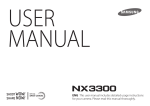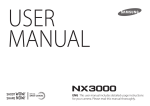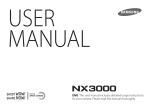Download Samsung NX3000 (16-50 mm Power Zoom, Flash) Manual de Usuario
Transcript
Manual del usuario SPA Este manual del usuario contiene instrucciones detalladas para el uso de la cámara. Lea atentamente el manual. Información sobre los derechos de autor • Microsoft Windows y el logotipo de Windows son marcas registradas de Microsoft Corporation. • Mac y Apple App Store son marcas comerciales registradas de Apple Corporation. • Google Play Store es una marca comercial registrada de Google, Inc. • En caso de que se actualicen las funciones de la cámara, es posible que las especificaciones o el contenido de este manual se modifiquen sin previo aviso. • No puede reutilizar ni distribuir ninguna parte de este manual sin una autorización previa. • Adobe, el logotipo de Adobe, Photoshop y Lightroom son marcas • Recomendamos utilizar la cámara dentro del país en el cual la compró. comerciales registradas o marcas comerciales de Adobe Systems Incorporated en los Estados Unidos y/o en otros países. • Use la cámara en forma responsable y respete todas las leyes y normas que rigen su uso. • microSD™, microSDHC™, y microSDXC™ son marcas comerciales registradas de SD Association. • HDMI, el logotipo de HDMI y el término "High Definition Multimedia Interface" son marcas comerciales o marcas comerciales registradas de HDMI Licensing LLC. PlanetFirst constituye el compromiso de Samsung Electronics con el desarrollo sostenido y la responsabilidad social mediante actividades de gestión y los negocios ecológicos. • Wi-Fi®, el logotipo de Wi-Fi CERTIFIED, y el logotipo de Wi-Fi son marcas comerciales registradas de Wi-Fi Alliance. • Las marcas registradas y nombres comerciales son propiedad de sus respectivos dueños. 1 Información sobre salud y seguridad Respete siempre las siguientes precauciones y sugerencias de uso para evitar situaciones peligrosas y garantizar un rendimiento óptimo de la cámara. Advertencia: Situaciones que pueden provocarle lesiones a usted y a otras personas No desarme ni intente reparar su cámara. Podría dañar la cámara y exponerse al riesgo de sufrir una descarga eléctrica. Esto podría provocar una descarga eléctrica o dañar la cámara. Evite dañar la vista del objetivo. No utilice el flash si está a una distancia corta (menos de 1m) de las personas o los animales. Si utiliza el flash cuando está demasiado cerca de los ojos del objetivo, puede producirle daños temporales o permanentes a su vista. Mantenga la cámara alejada del alcance de los niños y las mascotas. Mantenga la cámara y todos los accesorios fuera del alcance de los niños y los animales. Es posible que se traguen las piezas más pequeñas y, como consecuencia, se asfixien o sufran graves lesiones. Los accesorios y las piezas móviles también pueden causar daños físicos. Esto podría provocar un incendio o una explosión. No exponga la cámara a la luz directa del sol ni a altas temperaturas durante un período prolongado. No inserte materiales inflamables en la cámara, ni guarde estos materiales cerca de la cámara. La exposición prolongada a los rayos del sol o a temperaturas extremas puede provocar daños permanentes en los componentes internos de la cámara. Esto puede provocar un incendio o un cortocircuito. No manipule la cámara si tiene las manos mojadas. Esto podría provocar una descarga eléctrica. Evite cubrir la cámara o el cargador con mantas o prendas. La cámara podría recalentarse, lo cual podría afectarla o provocar un incendio. No manipule el cable de alimentación o el cargador durante una tormenta eléctrica. Esto podría provocar una descarga eléctrica. 2 Información sobre salud y seguridad Si algún líquido u objeto externo entra en su cámara, desconecte inmediatamente todas las fuentes de energía, tales como la batería o el cargador, y luego comuníquese con un centro de servicios de Samsung. Respete cualquier norma que limite el uso de una cámara en ciertos lugares. Precaución: Situaciones que pueden provocarle daños a la cámara o a otros equipos Quite las baterías de la cámara cuando decida guardarla durante un período prolongado. Es posible que las baterías instaladas presenten pérdidas o se desgasten con el tiempo y provoquen graves daños en la cámara. • Evite la interferencia con otros dispositivos electrónicos. • Apague la cámara cuando se encuentre en un avión. La cámara puede provocar interferencia con los equipos del avión. Respete todas las normas de la aerolínea y apague la cámara cuando el personal se lo indique. Utilice sólo baterías de repuesto de litio auténticas recomendadas por el fabricante. No dañe ni caliente la batería. Las baterías falsas, dañadas o sobrecalentadas podrían provocar un incendio o lesiones personales. • Apague la cámara cuando se encuentre cerca de equipos médicos. La cámara puede interferir con los equipos médicos de hospitales o centros de salud. Respete todas las normas, advertencias publicadas e instrucciones del personal médico. Evite la interferencia de la cámara con marcapasos. Mantenga una distancia segura entre la cámara y cualquier marcapasos a fin de evitar posibles interferencias, según la recomendación del fabricante y los grupos de investigación. Si tiene algún motivo para sospechar que la cámara está interfiriendo con un marcapasos u otro dispositivo médico, apáguela inmediatamente y comuníquese con el fabricante del marcapasos o el dispositivo médico para solicitar instrucciones. Utilice únicamente baterías, cargadores, cables y accesorios aprobados por Samsung. • Las baterías, cargadores, cables o accesorios no autorizados podrán provocar la explosión de la batería, daño a su cámara o lesiones personales. • Samsung no se hace responsable por daños o lesiones provocados por baterías, cargadores, cables o accesorios no aprobados. Utilice la batería sólo para el fin indicado. Si la utiliza de manera incorrecta, esto puede provocar un incendio o un cortocircuito. 3 Información sobre salud y seguridad No toque el flash mientras esté disparándose. El flash se calienta mucho al disparar y podrá quemar su piel. Al usar el cargador AC, apague la cámara antes de desconectar la fuente de energía del cargador AC. Si no lo hace, podría provocar un incendio o una descarga eléctrica. Desconecte el cargador de la pared cuando no lo use. Si no lo hace, podría provocar un incendio o una descarga eléctrica. No utilice cables de alimentación, tomacorrientes o enchufes dañados cuando cargue la batería. Tenga cuidado al conectar los cables y al instalar las baterías y las tarjetas de memoria. Si ejerce demasiada fuerza sobre los conectores, conecta de manera inapropiada los cables o instala de manera inadecuada las baterías y las tarjetas de memoria, puede dañar los puertos, los conectores y los accesorios. Mantenga las credenciales con cintas magnéticas lejos del estuche de la cámara. La información almacenada en la credencial podría dañarse o perderse. Nunca use baterías o tarjetas de memoria dañadas. Esto puede provocar un incendio o un cortocircuito. Esto podría provocar una descarga eléctrica, un funcionamiento incorrecto de la cámara o un incendio. No permita que el cargador AC entre en contacto con las terminales +/- de la batería. No coloque la cámara sobre campos magnéticos o cerca de ellos. Esto puede provocar un incendio o un cortocircuito. No deje caer la cámara ni la someta a golpes excesivos. Si lo hace, podría dañar la pantalla o los componentes externos o internos. Esto podría afectar el funcionamiento de la cámara. No use la cámara si la pantalla está dañada. Si las partes de vidrio o acrílico se rompen, diríjase a un centro de servicios de Samsung para reparar la cámara. 4 Información sobre salud y seguridad Compruebe que la cámara funcione correctamente antes de usarla. El fabricante no se hace responsable por la pérdida de archivos o por los daños provocados a causa del funcionamiento defectuoso o del uso inadecuado de la cámara. Deberá conectar el extremo más pequeño del cable USB en la cámara. Si invierte el cable, puede dañar los archivos. El fabricante no se hace responsable de las pérdidas de datos. Evite la interferencia con otros dispositivos electrónicos. La cámara emite señales de radiofrecuencia (RF) que pueden interferir con equipos electrónicos no protegidos o con la protección incorrecta, tales como marcapasos, audífonos, dispositivos médicos y otros dispositivos electrónicos en hogares y vehículos. Comuníquese con los fabricantes de sus dispositivos electrónicos para resolver cualquier problema de interferencia que se presente. A fin de evitar interferencias no deseadas, utilice solo dispositivos y accesorios aprobados por Samsung. Utilice la cámara en la posición normal. Evite el contacto con la antena interna de la cámara. No exponga la lente a la luz directa del sol. Esto puede descolorar el sensor de imagen o provocar un funcionamiento incorrecto. Si la cámara se calienta, extraiga la batería y permita que se enfríe. • Es posible que con el uso prolongado de la cámara se sobrecaliente la batería y aumente la temperatura interna de la cámara. Si la cámara deja de funcionar, extraiga la batería y permita que se enfríe. Transferencia de datos y las responsabilidades del usuario • Los datos transferidos mediante WLAN pueden filtrarse, por lo tanto evite transferir datos confidenciales en lugares públicos o redes abiertas. • El fabricante de la cámara no se hace responsable por ninguna transferencia de datos que viole las leyes sobre derecho de autor, marcas comerciales o propiedad intelectual, o los decretos sobre decencia en público. • Las altas temperaturas internas podrían provocar ruidos al sacar fotos. Esto es normal y no afecta el rendimiento general de la cámara. 5 Iconos usados en este manual Iconos usados en este manual Icono Función Modo Indicación Información adicional Auto inteligente t Precauciones y advertencias de seguridad Programa P Prioridad de apertura A Prioridad de obturador S Manual M Smart s Panorama R Red inalámbrica B [ ] Botones de la cámara. Por ejemplo, [Obturador] representa el botón del obturador. ( ) Número de página de información relacionada. ĺ * Indicaciones de modo El orden de las opciones o menús que debe seleccionar para realizar un paso; por ejemplo: Seleccione b ĺ Calidad (significa seleccione b y, luego, seleccione Calidad). Comentario 6 Contenido Sugerencias Capítulo 1 Conceptos de fotografía Mi cámara Posturas de disparo .................................................................................... 13 Para comenzar ............................................................................................. 28 Desembalaje ............................................................................................................... 28 Diseño de la cámara ................................................................................... 29 Uso del botón MOBILE ............................................................................................ 31 Utilizar la pantalla...................................................................................................... 32 Cómo sostener la cámara .......................................................................................... 13 Fotografía de pie ........................................................................................................... 14 Fotografía en cuclillas ................................................................................................. 14 Apertura ........................................................................................................ 15 Valor de apertura y profundidad del campo ...................................................... 16 Velocidad del obturador ............................................................................ 17 Sensibilidad ISO........................................................................................... 18 De qué manera la configuración de apertura, la velocidad del obturador y la sensibilidad ISO controla la exposición ....................... 19 Correlación entre distancia focal, ángulo y perspectiva ..................... 20 Profundidad del campo ............................................................................. 21 ¿Qué controla los efectos fuera de foco? ............................................................. 21 Vista previa de Do ......................................................................................................... 23 Composición ................................................................................................ 23 Regla de los tercios ...................................................................................................... 23 Fotografías con dos objetivos .................................................................................. 24 Flash ............................................................................................................... 25 Número guía del flash ................................................................................................. 26 Fotografía con rebote de flash ................................................................................. 26 Usar el modo Autorretrato ....................................................................................... 32 Colocación de la batería y la tarjeta de memoria ................................. 33 Retirar la batería y la tarjeta de memoria ......................................................... 33 Usar el adaptador de la tarjeta de memoria .................................................... 33 Carga de la batería y encendido de la cámara ...................................... 34 Cargar la batería......................................................................................................... 34 Encender la cámara .................................................................................................. 34 Realización de la configuración inicial.................................................... 35 Selección de funciones (opciones) .......................................................... 37 Utilizar m............................................................................................................... 37 P. ej.: Seleccionar el tamaño de la fotografía en el modo P.......................... 37 Uso del panel inteligente ....................................................................................... 38 P. ej.: Ajustar el valor de exposición en el modo P........................................... 38 Uso de iFn..................................................................................................................... 39 Iconos de pantalla ....................................................................................... 41 En el modo Disparo .................................................................................................. 41 Capturar fotografías .................................................................................................... 41 Grabando vídeos.......................................................................................................... 42 Acerca del medidor de nivel .................................................................................... 42 7 Contenido En el modo Reproducción...................................................................................... 43 Ver fotografías ............................................................................................................... 43 Reproducir vídeos ....................................................................................................... 43 Cambiar la información de la pantalla............................................................... 44 Lentes ............................................................................................................ 45 Diseño de la lente...................................................................................................... 45 Bloquear o desbloquear la lente ............................................................................ 46 Marcas de la lente ..................................................................................................... 48 Accesorios ..................................................................................................... 49 Diseño del flash externo ......................................................................................... 49 Colocar un flash externo ........................................................................................... 50 Modos de disparo ....................................................................................... 51 t Modo Auto inteligente............................................................................... 52 P Modo Programa .................................................................................................... 54 Cambio de programa ................................................................................................. 55 Velocidad mínima del obturador ........................................................................... 55 A Modo Prioridad de apertura ............................................................................ 56 S Modo Prioridad de obturador .......................................................................... 57 M Modo Manual ....................................................................................................... 58 Utilizar el Modo enmarcar ........................................................................................ 58 Usar la función Bulb .................................................................................................... 59 s Modo Smart.......................................................................................................... 60 Usar el modo Mejor rostro........................................................................................ 61 R Modo Panorama ................................................................................................. 62 Grabar un vídeo ......................................................................................................... 63 Funciones disponibles según el modo de disparo ....................................... 65 Capítulo 2 Funciones de disparo Tamaño y resolución .................................................................................. 67 Tamaño foto ................................................................................................................ 67 Calidad .......................................................................................................................... 68 Sensibilidad ISO........................................................................................... 69 Balance de blancos ..................................................................................... 70 Personalizar opciones predeterminadas de balance de blancos ............... 71 Asistente de imágenes (estilos de fotografías) ..................................... 72 Modo AF ........................................................................................................ 73 Vista individual ........................................................................................................... 74 AF continuo ................................................................................................................. 74 Enfoque manual ........................................................................................................ 75 Área de AF..................................................................................................... 76 Selección AF ................................................................................................................ 76 Multi af .......................................................................................................................... 77 Estabilización AF ........................................................................................................ 77 Detecc rostro ................................................................................................ 79 Normal........................................................................................................................... 79 Detección de sonrisa................................................................................................ 80 Captura de guiño ...................................................................................................... 80 Asistente MF ................................................................................................. 81 Estabilización de imagen óptica (OIS) .................................................... 82 8 Contenido Fotografía (método de disparo) ............................................................... 83 Individual ..................................................................................................................... 83 Continuo....................................................................................................................... 84 Ruptura ......................................................................................................................... 84 Temporizador ............................................................................................................. 85 Horquillado de exposición automática (Horquillado de AE) ..................... 85 Horquillado de balance de blancos (Horquillado de BB) ............................ 86 Valor de asistente de imágenes (Horquillado de asistente de imágenes) ........................................................... 86 Horquillado de profundidad ................................................................................. 87 Flash ............................................................................................................... 88 Reducir el efecto de ojos rojos ............................................................................. 89 Ajustar la intensidad del flash............................................................................... 89 Medición ....................................................................................................... 90 Multi ............................................................................................................................... 90 Al centro ....................................................................................................................... 91 Puntual .......................................................................................................................... 91 Medir el valor de exposición del área de enfoque ........................................ 92 Rango dinámico .......................................................................................... 93 Filtro inteligente .......................................................................................... 94 Compensación de exposición................................................................... 95 Bloqueo de exposición............................................................................... 96 Funciones de vídeo ..................................................................................... 97 Tamano pelicula......................................................................................................... 97 Si Salida vídeo está configurado en NTSC .......................................................... 97 Si Salida vídeo está configurado en PAL.............................................................. 97 Calidad de película ................................................................................................... 98 Multi movimiento ..................................................................................................... 98 Atenuador .................................................................................................................... 99 Voz .................................................................................................................................. 99 Capítulo 3 Reproducción y edición Búsqueda y administración de archivos .............................................. 101 Ver fotografías ......................................................................................................... 101 Ver imágenes en miniatura................................................................................. 101 Ver archivos por categoría .................................................................................. 102 Ver archivos como una carpeta ......................................................................... 102 Proteger archivos ................................................................................................... 103 Eliminar archivos .................................................................................................... 103 Eliminar un solo archivo .......................................................................................... 103 Eliminar varios archivos ........................................................................................... 104 Eliminar todos los archivos..................................................................................... 104 9 Contenido Ver fotografías ........................................................................................... 105 Ampliar una fotografía ......................................................................................... 105 Ver una presentación de diapositivas ............................................................. 105 Rotación automática ............................................................................................. 106 Reproducir vídeos ..................................................................................... 107 Recortar un vídeo durante la reproducción ................................................. 107 Capturar una imagen durante la reproducción .......................................... 108 Editar fotografías....................................................................................... 109 Rotar una fotografía. ............................................................................................. 109 Cambiar el tamaño de las fotografías ............................................................. 110 Ajustar las fotografías ........................................................................................... 110 Retocar rostros ........................................................................................................ 111 Aplicar efectos de Filtro inteligente ................................................................ 112 Capítulo 4 Red inalámbrica Conexión a una WLAN y configuración de ajustes de red ................ 114 Conectarse a una WLAN ...................................................................................... 114 Configurar opciones de red ................................................................................... 115 Configurar la dirección IP manualmente .......................................................... 115 Sugerencias para conexión a la red ................................................................. 116 Introducir texto ....................................................................................................... 117 Uso de la función NFC (Tag & Go) .......................................................... 118 Uso de las funciones NFC en el modo Disparo ............................................ 118 Uso de las funciones NFC en el modo Reproducción (Photo Beam) ... 118 Uso de las funciones NFC en el modo Wi-Fi ................................................. 118 Guardado automático de archivos en un smartphone ..................... 119 Envío de fotografías o vídeos a un smartphone ................................. 121 Envío de fotografías o vídeos a varios smartphones ......................... 123 Utilizar un smartphone como un disparador remoto ....................... 125 Uso de Home Monitor+............................................................................ 127 Uso de la copia de seguridad automática para enviar fotografías o vídeos ....................................................................................................... 129 Instalar el programa para realizar copias de seguridad automáticas en su ordenador ..................................................................................................... 129 Enviar fotografías y vídeos a un ordenador .................................................. 129 Uso de Samsung Link para ver archivos ............................................... 131 10 Contenido Capítulo 5 Capítulo 6 Menú de ajustes de la cámara Conexión a dispositivos externos Ajustes de usuario..................................................................................... 134 Personalización ISO ............................................................................................... 134 Visualizar archivos en un HDTV.............................................................. 146 Paso ISO......................................................................................................................... 134 Rango ISO auto ........................................................................................................... 134 Reducción de ruido ............................................................................................... Ajustes de horquillado ......................................................................................... DMF (Enfoque manual directo) ......................................................................... Espacio de color ...................................................................................................... Corrección distorsión ............................................................................................ Personalización iFn ................................................................................................ Pantalla de usuario ................................................................................................ Mapeado de llaves ................................................................................................. NFC en vivo............................................................................................................... MobileLink/Tamaño de imagen de NFC ....................................................... Cuadrícula ................................................................................................................. Lámpara af ................................................................................................................ Autorretrato ............................................................................................................. Configuración de velocidad del botón de la lente..................................... 134 135 135 136 137 137 138 139 139 139 140 140 140 140 Transferir archivos al ordenador ............................................................ 147 Transferir archivos al ordenador con sistema operativo Windows....... 147 Conectar la cámara como un disco extraíble .................................................. 147 Desconectar la cámara (para Windows 7) ......................................................... 148 Transferir archivos al ordenador con sistema operativo Mac................. 148 Uso de los programas en un PC.............................................................. 150 Instalación de i-Launcher .................................................................................... 150 Uso de Samsung i-Launcher .................................................................................. 151 Usar i-Launcher ....................................................................................................... 151 Requisitos para el sistema operativo Windows .............................................. 151 Requisitos para el sistema operativo Mac ........................................................ 152 Abrir Samsung i-Launcher ...................................................................................... 152 Descargar el firmware .............................................................................................. 152 Descargar el programa PC Auto Backup ........................................................... 152 Instalar Adobe Photoshop Lightroom ........................................................... 153 Usar Adobe Photoshop Lightroom.................................................................. 153 Ajustes ......................................................................................................... 141 11 Contenido Capítulo 7 Apéndice Mensajes de error...................................................................................... 155 Mantenimiento de la cámara.................................................................. 156 Limpiar la cámara ................................................................................................... 156 Lente y pantalla de la cámara................................................................................ 156 Sensor de imágenes ................................................................................................. 156 Cuerpo de la cámara................................................................................................. 156 Uso o almacenamiento de la cámara .............................................................. 157 Sitios incorrectos para utilizar o almacenar la cámara ................................. 157 Uso en playas o zonas costeras............................................................................. 157 Almacenar durante un largo período de tiempo ........................................... 157 Utilizar la cámara con precaución en ambientes húmedos ....................... 158 Otras precauciones ................................................................................................... 158 Acerca de la tarjeta de memoria ....................................................................... 159 Tarjeta de memoria compatible ........................................................................... 159 Capacidad de la tarjeta de memoria................................................................... 160 Cuidados al utilizar tarjetas de memoria........................................................... 161 Acerca de la batería ............................................................................................... 162 Especificaciones de la batería ............................................................................... 162 Duración de la batería.............................................................................................. 164 Mensaje de batería baja .......................................................................................... 164 Notas acerca del uso de la batería ....................................................................... 164 Precauciones acerca del uso de la batería ........................................................ 165 Notas sobre la carga de la batería........................................................................ 165 Notas acerca de la carga con un ordenador conectado .............................. 166 Utilice y deseche las baterías y los cargadores con cuidado ..................... 166 Actualizar el firmware .............................................................................. 167 Antes de ponerse en contacto con el centro de servicios................. 168 Especificaciones de la cámara ................................................................ 171 Glosario ....................................................................................................... 176 Accesorios opcionales .............................................................................. 182 Índice ........................................................................................................... 183 12 Conceptos de fotografía Posturas de disparo Para tomar una buena fotografía es necesario adoptar una postura en la que la cámara permanezca estable. Incluso si sostiene la cámara correctamente, una postura inadecuada puede hacer que la cámara se mueva. Manténgase de pie y erguido para brindarle un soporte firme a la cámara. Cuando la velocidad del obturador sea lenta, contenga la respiración a fin de reducir al mínimo el movimiento corporal. Cómo sostener la cámara Sostenga la cámara con su mano derecha y coloque su dedo índice derecho en el botón obturador. Coloque su mano izquierda debajo de la lente para tener apoyo. 13 Conceptos de fotografía Fotografía de pie Prepare su disparo; manténgase de pie, erguido, con los pies a una distancia que no supere el ancho de hombros y con los codos hacia abajo. Fotografía en cuclillas Prepare su disparo; arrodíllese con una rodilla de modo que una rodilla quede apoyada en el suelo y mantenga una posición erguida. 14 Conceptos de fotografía Apertura La apertura es uno de los tres factores que determinan la exposición. La carcasa de la apertura contiene placas de metal delgadas que se abren y cierran para dejar entrar la luz en la cámara, a través de la apertura. El tamaño de la apertura se relaciona con la cantidad de luz: Una apertura mayor permite el paso de mas luz, y una apertura menor permite el paso de menos luz. Tamaños de la apertura El tamaño de la apertura está representado por un valor que se conoce como “número F”. Este número F representa la distancia focal dividida por el diámetro de la lente. Por ejemplo, si una lente con una distancia focal de 50 mm tiene un número F de F2, el diámetro de la apertura es de 25 mm (50 mm/25 mm = F2). Cuanto menor sea el número F, mayor será el tamaño de la apertura. La abertura de ésta se define como el valor de exposición (EV). Al aumentar el valor de exposición (EV +1) se duplica la cantidad de luz. Al disminuir el valor de exposición (EV -1) la cantidad de luz se reduce a la mitad. También puede utilizar la función de compensación de exposición para ajustar con precisión la cantidad de luz, si subdivide los valores de exposición por EV 1/2, 1/3, y así sucesivamente. +1 EV Apertura mínima Apertura mediana -1 EV Apertura máxima F1.4 F2 F2.8 F4 F5.6 F8 Pasos del valor de exposición Apertura levemente abierta Apertura completamente abierta 15 Conceptos de fotografía Valor de apertura y profundidad del campo Al ajustar la apertura puede hacer que el fondo de la fotografía se vea más borroso o más nítido. La apertura está estrechamente relacionada con la profundidad del campo (DOF), que se puede definir como pequeña o amplia. La carcasa de la apertura contiene varias hojas. Estas hojas se mueven en conjunto y controlan la cantidad de luz que pasa por el centro de la apertura. La cantidad de hojas también afecta la forma de la luz cuando se dispara en escenas nocturnas. Si la apertura tiene un número par de hojas, la luz se divide en la misma cantidad de secciones. Si la cantidad de hojas es impar, la cantidad de secciones duplica la cantidad de hojas. Por ejemplo, una apertura con 8 hojas divide la luz en 8 secciones; una apertura con 7 hojas, en 14. 7 hojas Una fotografía con Do amplia 8 hojas Una fotografía con Do pequeña 16 Conceptos de fotografía Es decir, cuanto más rápido sea la velocidad del obturador, menos luz se dejará entrar. Velocidad del obturador La velocidad del obturador se refiere a la cantidad de tiempo que lleva abrir y cerrar el obturador. Controla la cantidad de luz que pasa a través de la apertura antes de llegar al sensor de imagen. En general, la velocidad del obturador se puede ajustar manualmente. La medida de la velocidad del obturador se denomina “Valor de exposición” (EV), y se marca en intervalos de 1 s, 1/2 s, 1/4 s, 1/8 s, 1/15 s, 1/1.000 s, 1/2.000 s y así sucesivamente. Las siguientes fotos demuestran que una velocidad de obturador lenta permite más tiempo para que la luz entre en la cámara. Esto añade un efecto borroso a los objetos en movimiento. Por otra parte, una velocidad del obturador alta permite menos tiempo para que entre la luz, y la foto congela más rápidamente a los objetivos en movimiento. +1 EV Exposición -1 EV 0,8 s 1s 1/2 s 1/4 s 1/8 s 1/15 s 0,004 s 1/30 s Velocidad del obturador 17 Conceptos de fotografía Sensibilidad ISO La exposición de una imagen está determinada por la sensibilidad de la cámara. Esta sensibilidad se basa en los estándares internacionales de películas conocidos como estándares ISO. En el caso de las cámaras digitales, esta calificación de sensibilidad se utiliza para representar la sensibilidad del mecanismo digital que captura imágenes. La sensibilidad ISO se duplica cuando se duplica el número. Por ejemplo, un ajuste ISO 200 permite capturar imágenes al doble de la velocidad que con un ajuste ISO 100. Sin embargo, el ajuste ISO más alto puede provocar “ruido” en las fotografías: pequeñas partículas, manchas y otros fenómenos que le dan a la toma un aspecto sucio. Como regla general, es mejor usar un ajuste ISO bajo para evitar el ruido en las fotografías, a menos que las tome en ambientes oscuros o de noche. Dado que una sensibilidad ISO baja significa que la cámara será más sensible a la luz, se necesita más luz para obtener una exposición óptima. Cuando use una sensibilidad ISO baja, abra más la apertura o reduzca la velocidad del obturador para permitir que ingrese más luz en la cámara. Por ejemplo, en un día soleado en que la luz es abundante, una sensibilidad ISO baja no requiere una velocidad lenta del obturador. Sin embargo, en un lugar oscuro o a la noche, una sensibilidad ISO baja producirá una fotografía borrosa. Por lo tanto, se recomienda reducir la sensibilidad ISO en forma moderada. Una fotografía capturada con un trípode y una sensibilidad ISO alta Fotografía borrosa con sensibilidad ISO baja Cambios en la calidad y el brillo de acuerdo con la sensibilidad ISO 18 Conceptos de fotografía De qué manera la configuración de apertura, la velocidad del obturador y la sensibilidad ISO controla la exposición La configuración de apertura, la velocidad del obturador y la sensibilidad ISO están íntimamente relacionadas en fotografía. La configuración de apertura permite controlar la apertura que regula el ingreso de luz a la cámara, mientras que la velocidad del obturador determina la cantidad de tiempo que este permanece abierto para que entre la luz. La sensibilidad ISO determina la velocidad con la que la película reacciona por la acción de la luz. En conjunto, estos tres aspectos se describen como el triángulo de exposición. Cualquier cambio que se produzca en la velocidad del obturador, el valor de apertura o la sensibilidad ISO puede compensarse ajustando otros componentes con el fin de mantener la cantidad de luz. Sin embargo, los resultados cambiarán en función de los ajustes. Por ejemplo, la velocidad del obturador es útil para expresar movimiento, la apertura permite controlar la profundidad del campo y la sensibilidad ISO permite definir la textura de la fotografía. Ajustes Ajustes Velocidad del obturador Resultados Velocidad alta = menos luz Velocidad baja = más lu Rápida = sin movimiento Lenta = borroso Sensibilidad ISO Sensibilidad alta = más sensible a la luz Sensibilidad baja = menos sensible a la luz Resultados Alta = más borrosa Baja = menos borrosa Valor de apertura Apertura amplia = más luz Apertura angosta = menos luz Amplia = poca profundidad de campo Angosta = mucha profundidad de campo 19 Conceptos de fotografía Correlación entre distancia focal, ángulo y perspectiva Distancia focal larga La distancia focal, que se mide en milímetros, es la distancia desde el centro de la lente hasta el punto focal. Afecta el ángulo y la perspectiva de las imágenes capturadas. Una corta distancia focal se traduce en un ángulo amplio, que permite capturar una toma ancha. Una distancia focal larga se traduce en un ángulo angosto, que permite capturar tomas con teleobjetivo. lente con teleobjetivo toma con teleobjetivo ángulo angosto Distancia focal corta Mire las siguientes fotografías y compare los cambios. lente de gran ángulo toma ancha ángulo amplio Ángulo de 16 mm Ángulo de 50 mm Ángulo de 200 mm Normalmente, una lente con ángulo amplio es adecuada para fotografiar paisajes y una lente con ángulo angosto es recomendable para fotografiar eventos deportivos o retratos. 20 Conceptos de fotografía ¿Qué controla los efectos fuera de foco? Profundidad del campo Los retratos o fotografías de objetos más aclamados son aquellos en que el fondo está fuera de foco y el objetivo se ve más prominente. En función de las áreas de enfoque, una fotografía puede ser borrosa o nítida. Esto se llama ‘DOF baja’ o ‘DOF alta’. La profundidad del campo es el área enfocada alrededor del objetivo. Por lo tanto, la DOF es baja cuando el área de enfoque es estrecha, mientras que es alta cuando el área de enfoque es ancha. La Do depende del valor de apertura Cuanto más ancha es la apertura (es decir, cuanto más bajo es el valor de apertura), más baja es la DoF. Cuando la distancia focal es igual, un valor de apertura bajo produce una foto con DOF baja. Una fotografía con DoF baja, que destaca el sujeto y hace que el resto se vea borroso, se puede lograr con una lente telescópica o si selecciona un valor de apertura bajo. Por el contrario, una fotografía con DoF amplia que muestre todos los elementos de la fotografía con gran nitidez se logra con una lente de gran ángulo o si selecciona un valor de apertura alto. 50 mm F5.7 Profundidad del campo pequeña 50 mm F22 Profundidad del campo grande 21 Conceptos de fotografía La Do depende de la distancia focal La Do depende de la distancia entre el objetivo y la cámara Cuanto más larga es la distancia focal, más baja es la DOF. Una lente telescópica con una distancia focal superior a la de una lente de ángulo amplio con una distancia focal baja es mejor para capturar fotos con poca profundidad de campo. Cuanto menor es la distancia entre el objetivo y la cámara, más baja es la Do Por lo tanto, si toma una fotografía cerca del objetivo, es posible que obtenga una fotografía con Do baja. Fotografía tomada con una lente telescópica de 100 mm Fotografía tomada con una lente de ángulo amplio de 16 mm Fotografía tomada cerca del objetivo Fotografía tomada con una lente telescópica de 100 mm 22 Conceptos de fotografía Vista previa de Do Puede pulsar el botón de personalización para obtener una vista aproximada de cómo se verá la fotografía antes de tomarla. La cámara ajusta la apertura a los ajustes predefinidos y muestra los resultados en la pantalla. Configure la función del botón de personalización como Previsualización óptica. (pág. 139) Composición Es divertido capturar la belleza del mundo con una cámara. Pero sin importar cuán hermoso sea el mundo, con una composición pobre no podrá capturar su belleza. En el momento de la composición, es muy importante dar prioridad a los objetivos. En el campo de la fotografía, la composición es la forma en la que se ordenan los objetos en una fotografía. Generalmente, si se cumple la regla de los tercios se obtiene una buena composición. Regla de los tercios Para utilizar la regla de tercios, divida la imagen en una grilla de 3x3, con rectángulos iguales. Para obtener fotografías que se centren en el objetivo, asegúrese de que el objetivo esté ubicado en una de las esquinas del rectángulo central. 23 Conceptos de fotografía El uso de la regla de los tercios permite crear fotografías con composiciones estables y cautivadoras. A continuación se muestran algunos ejemplos. Fotografías con dos objetivos Si el objetivo está en una esquina de la fotografía, se crea una composición desequilibrada. Puede estabilizar la fotografía capturando un segundo objetivo en la esquina opuesta para equilibrar el peso de la fotografía. Objetivo 2 Objetivo 1 Inestable Objetivo 2 Objetivo 1 Estable 24 Conceptos de fotografía Cuando se toman fotografías de paisajes, al centrar el horizonte se crea un efecto desequilibrado. Para dar más peso a la fotografía, mueva el horizonte hacia arriba o hacia abajo. Objetivo 1 Objetivo 1 Flash En fotografía, la luz es uno de los componentes más importantes. Sin embargo, no es fácil contar con suficiente luz en cualquier momento y lugar. El uso del flash le permite optimizar la configuración de luz y crear varios efectos. El flash, o luz estroboscópica, contribuye a crear una exposición adecuada en condiciones de poca luz. También es útil en situaciones en que la luz es abundante. Por ejemplo, se puede usar para compensar la exposición de la sombra de un objetivo o para capturar con claridad el objetivo y el fondo cuando hay luz de fondo. Objetivo 2 Objetivo 2 Inestable Estable Antes de la corrección Después de la corrección 25 Conceptos de fotografía Número guía del flash El número de modelo del flash hace referencia a la potencia del flash, y la cantidad máxima de luz que crea se representa con un valor conocido como “número guía”. Cuanto mayor es el número guía, mayor es la cantidad de luz emitida por el flash. El número guía se obtiene multiplicando la distancia entre el flash y el objetivo por el valor de apertura cuando la sensibilidad ISO es de 100. Fotografía con rebote de flash La fotografía de rebote implica el método por el cual la luz rebota del techo o las paredes y se dispersa de manera pareja en el objetivo. Por lo general, las fotografías tomadas con flash se ven poco naturales y con sombra. Los sujetos de las fotografías tomadas con rebote de flash no tienen sombra y se ven uniformes porque la luz se distribuye de manera pareja. Número guía = distancia entre flash y objetivo X valor de apertura Valor de apertura = número guía / distancia entre flash y objetivo Distancia entre flash y objetivo = número guía / valor de apertura Por lo tanto, si conoce el número guía del flash, puede calcular la distancia óptima entre este y el objetivo cuando configura manualmente el flash. Por ejemplo, si un flash tiene un número guía NG de 20 y se encuentra a 4 metros del objetivo, el valor de apertura óptimo es F5.0. 26 Capítulo 1 Mi cámara Conozca el diseño de la cámara, los iconos de la pantalla, las lentes, los accesorios opcionales y las funciones básicas. Mi cámara Para comenzar Desembalaje Controle que la caja del producto contenga los siguientes elementos. Cámara Fuente de alimentación/Cable USB Batería recargable Guía de inicio rápido Guía de referencia rápida Adobe Photoshop Lightroom DVD-ROM Correa • Las ilustraciones pueden ser diferentes de los elementos reales. • Puede adquirir accesorios adicionales en una tienda minorista o un centro de servicios de Samsung. Samsung no es responsable de los problemas ocasionados por el uso de accesorios no autorizados. Para obtener información sobre los accesorios, consulte la página 182. 28 Mi cámara Diseño de la cámara 1 2 3 4 5 6 Nº 5 7 1 9 10 Nº Nombre Selector de modos • t: Modo Auto inteligente (pág. 52) • P: Modo Programa (pág. 54) • A: Modo Prioridad de apertura 7 Altavoz 8 Etiqueta NFC 9 Botón de traba de la lente 10 Sensor de imágenes 11 Montaje de la lente 12 Índice de montaje de la lente 13 Luz de AF auxiliar y luz de temporizador • • • • • 8 13 12 11 Nombre (pág. 56) S: Modo Prioridad de obturador (pág. 57) M: Modo Manual (pág. 58) s: Modo Smart (pág. 60) R: Modo Panorama (pág. 62) B: Red inalámbrica (pág. 113) 2 Botón del obturador 3 Botón de encendido y apagado Botón MOBILE 4 Permite seleccionar una función Wi-Fi para conectarse con el dispositivo móvil. (pág. 31) 5 Micrófono 6 Montaje 29 Mi cámara > Diseño de la cámara Nº 1 2 3 4 5 6 11 1 2 3 Nombre Nº Botón de navegación (selector inteligente) • En el modo Disparo: - D: Permite cambiar la información Botón de grabación de vídeo Permite comenzar a grabar vídeo. Orificio para la correa de la cámara de la pantalla. Antena interna - I: Permite seleccionar la velocidad * Evite el contacto con la antena interna mientras utiliza la red inalámbrica. Botón f 4 10 9 8 7 Permite acceder al panel Smart y definir algunos ajustes con precisión. 8 Botón o • En la pantalla de Menú: Permite 5 hacia arriba, abajo, la izquierda y la derecha respectivamente. (También puede girar el botón de navegación.) Botón Borrar/personalizado • En el modo Disparo: Realice la función asignada. (pág. 139) • En el modo Reproducción: Elimine 9 archivos. Permite ingresar en el modo Reproducción para ver imágenes o vídeos. Botón m Permite acceder a las opciones o a los menús. Luz indicadora de estado Botón de reproducción 7 del obturador, el valor de apertura, la compensación de exposición o la sensibilidad ISO. - C: Permite seleccionar un método de disparo o definir el temporizador. - F: Permite seleccionar un modo de AF. • En el modo Reproducción: - I: Permite ver miniaturas. • En otras situaciones: Permite moverse guardar las opciones seleccionadas. • En el modo Disparo: Permite seleccionar un área de enfoque manualmente en algunos modos de disparo. 6 Nombre 10 Indica el estado de la cámara. • Intermitente: Cuando se guarda una fotografía, se graba un vídeo, se envían datos a un ordenador, se está conectando a WLAN o enviando una fotografía. • Continua: Cuando no se están transfiriendo datos o se está cargando la batería. Pantalla 11 Para capturar un autorretrato mirándose en la pantalla, gire la pantalla hacia arriba. (pág. 32) 30 Mi cámara > Diseño de la cámara Nº Nombre 1 Puerto HDMI 2 1 2 3 4 4 Puerto USB Permite conectar la cámara a un ordenador. Compartimiento de la batería/cubierta de la tarjeta de memoria Inserte la tarjeta de memoria y la batería. Orificio para el montaje del trípode 3 Uso del botón MOBILE Permite seleccionar una función Wi-Fi que se conectará a un smartphone al pulsar [ Pulse [ ] nuevamente para volver al modo anterior. ]. 31 Mi cámara > Diseño de la cámara Utilizar la pantalla Podrá capturar un autorretrato mirándose en la pantalla al girar la pantalla hacia arriba. Usar el modo Autorretrato Si la cámara está apagada y ha activado la opción de Autorretrato (pág. 140), la cámara se encenderá y entrará en el modo Autorretrato al girar la pantalla hacia arriba. En el modo Autorretrato, las funciones de temporizador (3 segundos), detecc rostro y rostro bonito activarán automáticamente. Pulse [o] para cambiar la opción de detecc rostro. Pulse [n] para activar o desactivar la función de rostro bonito. 1 2 Pulse el [Obturador] hasta la mitad para enfocar y, luego, pulse el [Obturador]. • 3 segundos después, la cámara disparará el obturador en forma automática. • Si la cámara está apagada, se encenderá automáticamente al girar la pantalla hacia arriba. • Mantenga la pantalla cerrada cuando no esté usando la cámara. • Gire la pantalla solo dentro del ángulo permitido. Si no lo hace, puede dañar la cámara. • Cuando no sostenga la cámara con las manos y la pantalla esté girada hacia arriba, use un trípode. De lo contrario, podría dañar la cámara. • No gire la pantalla hacia arriba si hay un flash externo montado sobre la cámara. De lo contrario, podría dañar la cámara. Gire la pantalla hacia arriba. 180˚ 32 Mi cámara Colocación de la batería y la tarjeta de memoria Aprenda a insertar o retirar la batería y una tarjeta de memoria opcional en la cámara. Retirar la batería y la tarjeta de memoria Deslice la traba hacia arriba para retirar la batería. Seguro de la batería Batería recargable Empuje la tarjeta suavemente hasta que se desacople de la cámara y, luego, retírela de la ranura. Inserte una tarjeta de memoria con los contactos de color dorado hacia arriba. Tarjeta de memoria Tarjeta de memoria Inserte la batería con los contactos dorados hacia la izquierda. Usar el adaptador de la tarjeta de memoria Para leer datos con un ordenador o un lector de tarjeta de memoria, inserte la tarjeta en un adaptador. Batería recargable No retire la tarjeta de memoria ni la batería mientras parpadee la luz indicadora de estado de la cámara. De lo contrario, es posible que se dañen los datos almacenados en la tarjeta de memoria o en la cámara. 33 Mi cámara Carga de la batería y encendido de la cámara Cargar la batería Encender la cámara Antes de utilizar la cámara por primera vez, debe cargar la batería. Conecte el extremo pequeño del cable USB en la cámara y, luego, conecte el otro extremo del cable USB en la fuente de alimentación. Para apagar la cámara, pulse [ ]. • La pantalla de configuración inicial aparece cuando enciende la cámara por primera vez. (pág. 35) Luz indicadora de estado • Luz roja encendida: Cargando • Luz verde encendida: Completamente cargado • Luz roja intermitente: Error de carga Use únicamente el adaptador para la fuente de alimentación y el cable USB que se proporcionan con la cámara. Si utiliza otro adaptador para la fuente de alimentación, es posible que la cámara no se cargue o funcione adecuadamente. 34 Mi cámara Realización de la configuración inicial Cuando enciende la cámara por primera vez, aparece la pantalla de configuración inicial. El idioma está predefinido según el país o la región en donde se vendió la cámara. Puede cambiar el idioma según lo desee. 1 Pulse [I] para seleccionar Zona horaria y, luego, pulse [o]. 2 Pulse [D/I] para seleccionar una zona horaria y, luego, pulse [o]. 5 Pulse [D/I] para configurar la opción y, luego, pulse [o]. Ajuste de fecha/hora Año Mes Día Atrás Hora Mínimo DST Configurar Zona horaria • La pantalla puede diferir según el idioma seleccionado. [GMT +00:00] Londres [GMT -01:00] Cabo verde [GMT -02:00] Atlántic ctral. 6 Pulse [I] para seleccionar Tipo de fecha y, luego, pulse [o]. 7 Pulse [D/I] para seleccionar un tipo de fecha y, luego, pulse [o]. [GMT -03:00] Buenos Aires, Sao Paulo [GMT -03:30] Terranova Atrás 3 Configurar Pulse [I] para seleccionar Ajuste de fecha/hora, y después pulse [o]. Tipo de fecha AAAA/MM/DD MM/DD/AAAA 4 Pulse [C/F] para seleccionar un elemento (Año/Mes/Día/ Hora/Minuto/Horario de verano). DD/MM/AAAA Atrás Configurar 35 Mi cámara > Realización de la configuración inicial 8 Pulse [I] para seleccionar Tipo tiempo y, luego, pulse [o]. 9 Pulse [D/I] para seleccionar un tipo de tiempo y, luego, pulse [o]. Tipo tiempo 12 Hs 24 Hs Atrás Configurar 10 Pulse [m] para finalizar la configuración inicial. 36 Mi cámara Selección de funciones (opciones) Gire el botón de navegación o pulse [D/I/C/F] para moverse, y luego pulse [o] para seleccionar una opción. Utilizar m Pulse [m] y luego modifique las opciones o los ajustes de disparo. P. ej.: Seleccionar el tamaño de la fotografía en el modo P 1 Gire el selector de modos hasta P. 2 Pulse [m]. 3 Pulse [C], gire el botón de navegación o pulse [D/I] para pasar a b, y después pulse [o]. 4 Gire el botón de navegación o pulse [D/I] para pasar a Tamaño foto, y después pulse [o]. AutoShare Tamaño foto Calidad ISO Velocidad mínima del obturador Atrás Seleccionar 37 Mi cámara > 5 Selección de funciones (opciones) Gire el botón de navegación o pulse [D/I] para pasar a una opción, y después pulse [o]. Uso del panel inteligente • Pulse [m] para volver al menú anterior. Pulse [f] para acceder a algunas funciones, como Exposición, ISO y Balance de blancos. Tamaño foto (3:2) (5472x3648) P. ej.: Ajustar el valor de exposición en el modo P (3:2) (3888x2592) (3:2) (2976x1984) (3:2) (1728x1152) 1 Gire el selector de modos hasta P. 2 Pulse [f]. 3 Pulse [D/I/C/F] para pasar a EV, y después pulse [o]. (16:9) (5472x3080) Atrás 6 Configurar Pulse [m] para pasar al modo Disparo. • Puede seleccionar una opción directamente girando el botón de navegación sin tener que pulsar [o]. EV : 0 Atrás 4 Ajuste Gire el botón de navegación o pulse [C/F] para ajustar el valor de exposición, y después pulse [o]. 38 Mi cámara > Selección de funciones (opciones) Uso de iFn Pulse [i-Function] en una lente i-Function para seleccionar y ajustar manualmente la velocidad del obturador, el valor de apertura, el valor de exposición, la sensibilidad ISO y el balance de blancos de la lente. Opción Descripción Apertura Ajuste el valor de apertura. Velocidad del obturador Ajuste la velocidad del obturador. EV Ajuste el valor de exposición. 1 Gire el selector de modos hasta P, A, S, o M. ISO Ajuste la sensibilidad de ISO. 2 Pulse [i-Function] en la lente para seleccionar un ajuste. Balance de blancos Permite seleccionar una opción de balance de blancos. • Para seleccionar los elementos que desea exhibir, seleccione [m] ĺ d ĺ Personalización iFn ĺ un elemento. • También puede pulsar [i-Function] y, luego, pulsar [D/I] 3 para seleccionar un ajuste. Permite ajustar el anillo de enfoque para seleccionar una opción. • También puede girar el botón de navegación. 4 Pulse el [Obturador] hasta la mitad para enfocar y, luego, pulse el [Obturador] para tomar la fotografía. 39 Mi cámara > Selección de funciones (opciones) Opciones disponibles Modo de disparo P A S M Apertura - O - O Velocidad del obturador - - O O EV O O O - ISO O O O O Balance de blancos O O O O 40 Mi cámara Iconos de pantalla En el modo Disparo Icono • • Capturar fotografías 1 2 : Batería cargada : Batería parcialmente cargada • (Rojo): Vacío (recargue la batería) • : Cargando Cuadro de enfoque automático 2. Opciones de disparo Icono Descripción Tamaño foto Modo de accionamiento Flash (pág. 88) Ajuste de la intensidad del flash Medición (pág. 90) Área de medición puntual Modo de AF (pág. 73) Movimiento de la cámara Rostro bonito*** Escala de enfoque manual Área de enfoque Modo Disparo Medidor de nivel (pág. 42) Micro ajuste de balance de blancos Fecha actual Histograma (pág. 138) Hora actual Enfoque Distancia focal* Velocidad del obturador Bloqueo de exposición automático (pág. 96) Valor de apertura 1. Información de disparo Icono Descripción Descripción Cantidad de fotografías disponibles Tarjeta de memoria insertada Tarjeta de memoria no insertada** Valor de ajuste de exposición Sensibilidad ISO (pág. 69) Detección de rostro Balance de blancos (pág. 70) Estabilización de imagen (OIS) (pág. 82) Archivo RAW Rango dinámico (pág. 93) *** Este icono aparecerá cuando la cámara ingrese en el modo Autorretrato al girar la pantalla hacia arriba. Los iconos que aparecen en pantalla cambian según el modo seleccionado o las opciones configuradas. * Este icono aparece al colocar la lente de Zoom de alta potencia. ** Si captura fotografías sin insertar una tarjeta de memoria, no podrá transferirlas a una tarjeta de memoria o un ordenador. 41 Mi cámara > Iconos de pantalla 2. Opciones de disparo Grabando vídeos 1 Icono Descripción Tamaño del vídeo Modo de AF (pág. 73) 2 Medición (pág. 90) Balance de blancos (pág. 70) Acerca del medidor de nivel El indicador de nivel ayuda a alinear la cámara con las líneas horizontales y verticales de la pantalla. Si el medidor de nivel no está nivelado, calíbrelo utilizando la función Calibración horizontal. (pág. 141) Vertical Micro ajuste de balance de blancos Estabilización de imagen (OIS) (pág. 82) 1. Información de disparo Icono Descripción Atenuador (pág. 99) Apagado de grabación de voz (pág. 99) Modo Disparo Tiempo de grabación actual/ tiempo de grabación disponible Los iconos que aparecen en pantalla cambian según el modo seleccionado o las opciones configuradas. Horizontal Ÿ Nivel Ÿ Desnivel Multi movimiento (pág. 98) Tiempo de reproducción después de aplicar la función de multi movimiento No podrá usar el medidor de nivel al tomar fotos o vídeos con la orientación vertical. Tarjeta de memoria insertada • • : Batería cargada : Batería parcialmente cargada • (Rojo): Vacío (recargue la batería) • : Cargando Valor de exposición Sensibilidad ISO (pág. 69) 42 Mi cámara > Iconos de pantalla En el modo Reproducción Ver fotografías Modo F No Obturador ISO Medición Flash Focal Length Balance de blancos EV Tamaño foto Fecha 1 Reproducir vídeos 2 Información 3 Icono Parar Reproducir Descripción Nº Descripción Archivo actual/Cantidad total de archivos 1 2 Fotografía capturada Archivo actual/Cantidad total de archivos Histograma RGB (pág. 138) Velocidad de reproducción Modo de disparo, Medición, Flash, Balance de blancos, Valor de apertura, Velocidad del obturador, ISO, Distancia focal, Valor de exposición, Tamaño foto, Fecha Número de carpeta-Número de archivo Número de carpeta-Número de archivo Archivo RAW Archivo protegido Fotos capturadas en forma continua (aparecerán como una carpeta) (pág. 102) 3 Icono Descripción Multi movimiento Tiempo actual de reproducción Duración del vídeo 43 Mi cámara > Iconos de pantalla Cambiar la información de la pantalla Pulse [D] varias veces para cambiar el tipo de pantalla. Modo Tipo de pantalla • Información básica de disparo (Modo de disparo, Disparo Velocidad del obturador, Valor de apertura, Valor de exposición, Sensibilidad ISO, etc.) • Información básica de disparo + Medidor de nivel • Información básica de disparo + Información de las opciones de disparo actuales (Tamaño foto, Modo de accionamiento, Flash, Medición, Modo de AF, etc.) • Información básica de disparo + Información de opciones de disparo actuales + Histograma + Fecha y hora • Información básica • Permite mostrar toda la información sobre el archivo Reproducción actual. • Permite mostrar toda la información sobre los disparos, incluido el histograma RGB. 44 Mi cámara Lentes Puede adquirir lentes opcionales fabricadas exclusivamente para la cámara serie NX. Conozca las funciones de cada lente y seleccione la que mejor se ajuste a sus necesidades y preferencias. Diseño de la lente Nº Descripción 1 2 3 4 Botón i-Function (pág. 39) Índice de montaje de la lente Anillo de enfoque Lente 5 Botón de zoom • Pulse el botón de zoom para ajustar el rango de zoom. 6 Contactos de la lente Lente SAMSUNG 16-50 mm F3.5-5.6 Power Zoom ED OIS (ejemplo) 1 6 Si no utiliza la lente, sujete la tapa de la lente a la cubierta de montaje de la lente a fin de protegerla del polvo y los rasponazos. 2 3 4 5 45 Mi cámara > Lentes Lente SAMSUNG 20-50 mm F3.5-5.6 ED II (ejemplo) Bloquear o desbloquear la lente 7 1 Para bloquear la lente, mantenga pulsado el interruptor de bloqueo de zoom hacia afuera del cuerpo de la cámara y gire el anillo de zoom como se muestra en la ilustración. 2 6 3 5 4 Nº Descripción 1 2 Índice de montaje de la lente 3 Lente 4 Anillo de enfoque (pág. 81) 5 Botón i-Function (pág. 39) 6 Anillo de zoom 7 Contactos de la lente Para desbloquear la lente, gire el anillo del zoom como se muestra en la ilustración hasta que escuche el clic. Interruptor de bloqueo de zoom No es posible capturar una fotografía cuando la lente está bloqueada. 46 Mi cámara > Lentes Lente SAMSUNG 16 mm F2.4 (ejemplo) 5 1 2 3 4 Nº Descripción 1 2 3 Botón i-Function (pág. 39) 4 Lente 5 Contactos de la lente Índice de montaje de la lente Anillo de enfoque (pág. 81) 47 Mi cámara > Lentes Marcas de la lente Nº Conozca el significado de los números que aparecen en la lente. Descripción Valor de apertura 1 Lente SAMSUNG 18-200 mm F3.5-6.3 ED OIS (ejemplo) El rango de valores de apertura admitidos. Por ejemplo, 1:3.5–6.3 quiere decir que el rango de valor de apertura máximo es de 3,5 a 6,3. Distancia focal 2 La distancia desde el centro de la lente hasta el punto focal (en milímetros). Esta cifra se expresa en un rango: Desde la distancia focal mínima hasta la distancia focal máxima de la lente. El resultado de una distancia focal más larga son ángulos de vista más angostos y un objetivo ampliado. Con una distancia focal más corta se obtienen ángulos de vista más anchos. ED 3 1 2 3 4 5 ED significa Extra-low Dispersion (dispersión extrabaja). El vidrio de dispersión extrabaja minimiza la aberración cromática (una distorsión que se produce cuando una lente no enfoca todos los colores en el mismo punto de convergencia). OIS (pág. 82) 4 Estabilización de imagen óptica. Las lentes con esta función pueden detectar el movimiento de la cámara y cancelarlo dentro de ella. Ø 5 El diámetro de la lente. Cuando coloque un filtro a la lente, asegúrese de que el diámetro del filtro y de la lente sean iguales. 48 Mi cámara Accesorios Puede utilizar accesorios, tales como el flash externo, que pueden ayudarlo a capturar fotografías mejores y más convenientes. Para obtener más información acerca de los accesorios opcionales, consulte el manual de cada accesorio. Diseño del flash externo SEF8A (ejemplo) (opcional) 1 • Las ilustraciones pueden ser diferentes de los elementos reales. • Puede adquirir accesorios aprobados por Samsung en una tienda minorista o un centro de servicios de Samsung. Samsung no es responsable de los daños ocasionados por el uso de accesorios de otros fabricantes. 2 3 Nº Descripción 1 Lámpara 2 Selector de ajuste de montaje 3 Conexión de montaje 49 Mi cámara > Accesorios Colocar un flash externo 1 Coloque el flash deslizándolo en el montaje. 2 Para bloquear el flash en su lugar, gire el selector de ajuste del montaje hacia la derecha. 3 Levante el flash para utilizarlo. • Puede capturar una fotografía con un flash que no esté completamente cargado, pero se recomienda el uso de un flash con carga completa. • Las opciones disponibles pueden variar según el modo de disparo seleccionado. • Hay un intervalo entre los dos disparos del flash. No se mueva hasta que el flash se dispare por segunda vez. • SEF8A puede no ser compatible con otras cámaras de la serie NX. • Para obtener más información acerca de los flashes opcionales, consulte el manual de usuario del flash. Utilice únicamente flashes aprobados por Samsung. La utilización de flashes no compatibles puede dañar la cámara. 50 Mi cámara Modos de disparo Dos modos simples de disparo (Auto inteligente y Smart) lo ayudarán a tomar fotografías con diferentes ajustes automáticos. Los modos adicionales permiten personalizar los ajustes aún más. Icono t Descripción Modo Auto inteligente (pág. 52) P Modo Programa (pág. 54) A Modo Prioridad de apertura (pág. 56) S Modo prioridad de obturador (pág. 57) M Modo Manual (pág. 58) s Modo Smart (pág. 60) R Modo Panorama (pág. 62) B Red inalámbrica (pág. 113) 51 Mi cámara > Modos de disparo t Modo Auto inteligente 1 Gire el selector de modos hasta t. En el modo Auto inteligente, la cámara reconoce las condiciones del entorno y ajusta automáticamente los distintos factores que contribuyen a la exposición, incluidos la velocidad del obturador, el valor de apertura, la medición, el balance de blancos y la compensación de exposición. Algunas funciones de disparo están limitadas, ya que la cámara controla la mayoría de las funciones. Este modo es útil para capturar imágenes rápidamente con el menor ajuste. 2 Alinee el objetivo en el cuadro. 3 Pulse [Obturador] hasta la mitad para enfocar. • La cámara selecciona una escena. Aparece el icono de escena apropiado en la pantalla. 52 Mi cámara > Modos de disparo Escenas reconocibles Icono Icono Descripción Las zonas boscosas suelen consistir en objetivos de color verde Descripción Paisajes Fotografías en primer plano de objetivos coloridos Escenas con fondos blancos brillantes La cámara está estabilizada en un trípode y el objetivo no se mueve durante cierto período de tiempo (al tomar fotos en la oscuridad). Paisajes nocturnos Objetivos que se mueven activamente Retratos nocturnos Paisajes con luz de fondo Retratos con luz de fondo Retratos Fotos en primer plano de objetos Fotos en primer plano de texto Ocasos 4 Pulse el [Obturador] para capturar la fotografía. • Es posible que la cámara detecte escenas diferentes, incluso con los mismos • En interiores, oscuro • Parcialmente iluminado • Primer Plano con iluminación puntual Retratos con iluminación puntual Cielos azules • objetivos, a causa de factores externos, como el movimiento de la cámara, la iluminación y la distancia del objetivo. Si la cámara no reconoce el modo de escena adecuado, usa los ajustes predeterminados para el modo t. Aun si se detecta un rostro, es posible que la cámara no detecte un modo de escena de retrato según la posición del objetivo o la iluminación. Incluso si usa un trípode, es posible que la cámara no detecte el modo de trípode ( ) si el objetivo se está moviendo. La cámara consume más batería porque cambia los ajustes a menudo para seleccionar las escenas apropiadas. 53 Mi cámara > Modos de disparo P Modo Programa 1 Gire el selector de modos hasta P. La cámara ajusta automáticamente la velocidad del obturador y el valor de apertura a fin de obtener el valor de apertura óptimo. 2 Ajuste las opciones según lo desee. 3 Pulse el [Obturador] hasta la mitad para enfocar y, luego, pulse el [Obturador] para tomar la fotografía. Este modo es útil si desea tomar fotografías con una exposición constante mientras modifica otros ajustes. 54 Mi cámara > Modos de disparo Cambio de programa La función Cambio de programa le permite ajustar la velocidad del obturador y el valor de apertura mientras la cámara mantiene la misma exposición. Pulse [I] para seleccionar la velocidad del obturador y el valor de apertura, y gire el botón de navegación para ajustar el valor de apertura. La velocidad del obturador cambiará de acuerdo con el valor de apertura. Velocidad mínima del obturador Permite definir la velocidad mínima del obturador de modo que no sea inferior a la velocidad seleccionada. Sin embargo, si no se puede lograr un valor de exposición óptimo debido a que la sensibilidad ISO ha alcanzado el valor de ISO máximo definido por el Rango de ISO automático, la velocidad del obturador podría ser inferior a la velocidad mínima seleccionada. Para definir la velocidad mínima del obturador, En el modo Disparo, pulse [m] ĺ b ĺ Velocidad mínima del obturador ĺ una opción. • Esta opción solo está disponible si la sensibilidad ISO está configurada en Automático. • Esta opción solo está disponible en el modo Programa o Prioridad de apertura. 55 Mi cámara > Modos de disparo A Modo Prioridad de apertura 1 Gire el selector de modos hasta A. En el modo Prioridad apertura, la cámara calcula automáticamente la velocidad del obturador en función del valor de apertura seleccionado. 2 Pulse [I] para seleccionar el valor de apertura. 3 Gire el botón de navegación para ajustar el valor de apertura. 4 Ajuste las opciones según lo desee. 5 Pulse el [Obturador] hasta la mitad para enfocar y, luego, pulse el [Obturador] para tomar la fotografía. Puede ajustar la profundidad del campo (DOF) modificando el valor de apertura. Este modo es útil para las fotografías de retratos, flores o paisajes. • En entornos de poca luz, es posible que necesite aumentar la sensibilidad ISO para evitar que las fotografías salgan borrosas. • Para definir la velocidad mínima del obturador, en el modo Disparo, pulse [m] ĺ b ĺ Velocidad mínima del obturador ĺ una opción. Profundidad del campo grande Profundidad del campo pequeña 56 Mi cámara > Modos de disparo S Modo Prioridad de obturador 1 Gire el selector de modos hasta S. En el modo Prioridad de obturador, la cámara ajusta automáticamente el valor de apertura en función de la velocidad del obturador seleccionada. Este modo es útil para capturar fotografías de sujetos que se mueven rápidamente o para crear efectos de trazo en la fotografía. 2 Pulse [I] para seleccionar la velocidad del obturador. 3 Gire el botón de navegación para ajustar la velocidad del obturador. 4 Ajuste las opciones según lo desee. 5 Pulse el [Obturador] hasta la mitad para enfocar y, luego, pulse el [Obturador] para tomar la fotografía. Por ejemplo, puede ajustar la velocidad del obturador en 1/500 s para congelar el objetivo. Para que el objetivo se vea borroso, ajuste la velocidad del obturador debajo de los 1/30 s. Para compensar la poca luz permitida por la rápida velocidad del obturador, abra la apertura y deje que entre más luz. Si la fotografías aún se ven demasiado oscuras, aumente el valor de ISO. Velocidad de obturador lenta Velocidad de obturador rápida 57 Mi cámara > Modos de disparo M Modo Manual El modo Manual le permite ajustar la velocidad del obturador y el valor de apertura manualmente. En este modo, puede controlar completamente la exposición de las fotografías. Este modo es útil en entornos de disparo controlados, como un estudio, donde es necesario definir con precisión los ajustes de la cámara. También se recomienda el modo Manual para disparos en escenas nocturnas o con fuegos artificiales. 1 Gire el selector de modos hasta M. 2 Pulse [I] para seleccionar el valor de apertura o la velocidad del obturador. 3 Gire el botón de navegación para ajustar el valor de apertura o la velocidad del obturador. 4 Ajuste las opciones según lo desee. 5 Pulse el [Obturador] hasta la mitad para enfocar y, luego, pulse el [Obturador] para tomar la fotografía. Utilizar el Modo enmarcar Cuando ajusta el valor de apertura o la velocidad del obturador, la exposición cambia en función de los ajustes, lo cual puede oscurecer la pantalla. Cuando esta función está activada, el brillo de la pantalla es constante, independientemente de los ajustes. De este modo, podrá encuadrar mejor la fotografía. Para usar el Modo enmarcar, En el modo Disparo, pulse [m] ĺ b ĺ Modo enmarcar ĺ una opción. 58 Mi cámara > Modos de disparo Usar la función Bulb Use la función Bulb para tomar fotografías en escenas nocturnas o para fotografiar el cielo de noche. Durante el intervalo entre la primera vez que pulse [Obturador] y la segunda vez que pulse [Obturador], este quedará abierto de modo que pueda crear efectos de luz en movimiento. Para usar una lámpara, En el modo Disparo, pulse [I] para seleccionar la velocidad del obturador ĺ Gire completamente el botón de navegación hacia la izquierda para configurar la velocidad del obturador en Bulb ĺ Pulse [Obturador] para comenzar la captura ĺ Pulse [Obturador] nuevamente para finalizar la captura. • Si configura un valor alto de ISO o abre el obturador durante mucho tiempo, el ruido de la imagen podría aumentar. Las opciones de fotografía y flash no se pueden usar con la función Bulb. La función Bulb solo está disponible en el modo Manual. Utilice un trípode para evitar que la cámara se mueva. Mientras más tiempo mantenga abierto el obturador, más tiempo demorará en guardar una fotografía. No apague la cámara mientras está guardando una fotografía. • Si utiliza esta función durante un período prolongado, utilice una batería completamente cargada. • • • • 59 Mi cámara > Modos de disparo s Modo Smart Opción Descripción En el modo Smart puede capturar fotografías con las opciones predeterminadas para una escena específica. Comida Permite capturar una foto de una comida en tonos más coloridos. Fiestas e interiores Permite capturar fotos nítidas en interiores. Congelar acción Permite capturar objetivos que se mueven a gran velocidad. Tono vivo Permite capturar fotografías con colores vibrantes. Cascada Permite capturar escenas con cascadas. Silueta Permite capturar objetivos como formas oscuras contra un fondo de luz clara. Puesta del sol Permite capturar puestas de sol, con tonos rojos y amarillos naturales. Nocturno Capture una foto con menos efecto borroso y ruido en lugares con poca luz. Fuegos Artificiales Permite capturar escenas con fuegos artificiales. Trazo de luz Permite capturar escenas con una cola de luz en condiciones de poca luz. 1 Gire el selector de modos hasta s. 2 Seleccione una escena. Opción Descripción Rostro bonito Permite capturar un retrato con opciones para ocultar las imperfecciones faciales. Mejor rostro Permite capturar múltiples fotografías y reemplazar los rostros para crear la mejor imagen posible. Disparo continuo Permite capturar una serie de fotos de objetivos en movimiento. Toma de niños Permite capturar una foto con un sonido gracioso para atraer la atención de los niños. Paisaje Permite capturar escenas y paisajes de naturaleza muerta. Macro Permite capturar objetivos pequeños o en primer plano. 3 Pulse el [Obturador] hasta la mitad para enfocar y, luego, pulse el [Obturador] para tomar la fotografía. 60 Mi cámara > Modos de disparo Usar el modo Mejor rostro 5 • Repita los pasos 4 y 5 para reemplazar el resto de los rostros de la En el modo Mejor rostro, puede capturar múltiples fotografías y reemplazar los rostros para crear la mejor imagen posible. Use este modo para seleccionar la mejor imagen para cada individuo cuando toma fotografías grupales. 1 Gire el selector de modos hasta s y, luego, seleccione Mejor rostro. 2 Alinee el objetivo en el cuadro y, luego, pulse el [Obturador] hasta la mitad para enfocar. 3 Pulse el [Obturador] para capturar la fotografía. • La cámara captura 5 fotografías consecutivamente. • La primera se configura como imagen de fondo. • La cámara detecta automáticamente los rostros después de tomar Seleccione la mejor imagen de los 5 rostros que se capturaron. foto. • El icono Atrás 6 aparecerá en la imagen que recomienda la cámara. Configurar Pulse [f] para guardar la fotografía. • Utilice un trípode para evitar que la cámara se mueva. • La resolución estará configurada en 5.9M o menos. la fotografía. 4 Seleccione un rostro para reemplazarlo con el botón de navegación. Cancelar Guardar 61 Mi cámara > Modos de disparo R Modo Panorama En el modo Panorama, podrá capturar una escena panorámica amplia en una única foto. El modo Panorama captura y combina una serie de fotografías para crear una imagen panorámica. 1 Gire el selector de modos hasta R. 2 Mantenga pulsado el [Obturador], y mueva lentamente la cámara en la dirección seleccionada. • Aparecerá una flecha apuntando en la dirección del movimiento, y toda la imagen de la captura aparecerá en la casilla de vista previa. • Cuando las escenas están alineadas, la cámara captura la siguiente fotografía automáticamente. 3 Cuando haya terminado suelte el [Obturador]. • La cámara combina las tomas automáticamente para crear una fotografía. • Si suelta el [Obturador] mientras está disparando, el disparo panorámico se detendrá y se guardarán las fotografías que hayan sido capturadas. • La resolución varía de acuerdo con la foto panorámica que haya capturado. • En el modo Panorama, algunas opciones de disparo no están disponibles. • La cámara puede detener el disparo debido a la composición de disparo o el movimiento del objetivo. • En el modo Panorama, la cámara podría no capturar la última escena por completo si deja de mover la cámara para mejorar la calidad de la imagen. Para capturar toda la escena, mueva la cámara un poco más allá del punto en que desea que termine la escena. • Para obtener los mejores resultados al capturar fotografías panorámicas, evite lo siguiente: - mover la cámara muy rápido o muy despacio - mover muy poco la cámara para capturar la siguiente imagen - mover la cámara a una velocidad irregular - sacudir la cámara - tomar fotografías en un lugar oscuro - capturar objetivos en movimiento cercanos - capturar la fotografía en condiciones en las cuales el brillo o el color de la luz cambian • Las fotografías que toma se guardan automáticamente y el disparo se detiene en las siguientes condiciones: - si cambia la dirección de disparo mientras realiza el disparo - si mueve la cámara demasiado rápido - si no mueve la cámara 62 Mi cámara > Modos de disparo Grabar un vídeo En el modo Disparo, puede grabar vídeos en Full HD (1920X1080) si pulsa (Grabación de vídeo). La cámara permite grabar un vídeo de hasta 20 minutos segundos de 30 fps, y almacena los archivos en formato MP4 (H.264). El sonido se graba por medio del micrófono de la cámara. Al usar una lente que no cuente con un interruptor AF/MF mientras graba un vídeo, pulse [F] para activar o desactivar la función AF. Al usar la lente que posee el interruptor AF/MF, la función AF funcionará de acuerdo con la configuración del interruptor. Seleccione Atenuador para esfumar el comienzo o el final de una escena. También puede seleccionar Voz u otras opciones para configurar las opciones de grabación. (pág. 99) 1 Gire el selector de modos hasta t, P, A, S, M, o s. • Esta función no funciona en algunos modos. 2 Ajuste las opciones según lo desee. 3 Pulse (Grabación de vídeo) para iniciar la grabación. • La cámara retendrá la velocidad de obturador y el valor de apertura que haya configurado antes de iniciar la captura. 4 Pulse (Grabación de vídeo) nuevamente para detenerla. • También puede pulsar el [Obturador] para detener la grabación. 63 Mi cámara > Modos de disparo • H.264 (MPEG-4 part10/AVC) es el último formato de codificación de vídeo • • • • • • • • • • • establecido en 2003 en colaboración por ISO-IEC y ITU-T. Debido a que este formato utiliza una tasa de compresión alta, es posible guardar más datos en un menor espacio de memoria. Si está activada la opción de estabilización de imagen mientras graba vídeo, es posible que la cámara grabe el sonido del estabilizador de imagen. Si ajusta el lente mientras graba un vídeo, podrían grabarse los sonidos del zoom u otros sonidos del lente. Cuando utiliza un lente de vídeo opcional, el sonido del foco automático no se graba. Si retira la lente de la cámara mientras graba una película, se interrumpirá la grabación. No cambie la lente durante la grabación. Si cambia el ángulo de disparo de la cámara abruptamente durante la grabación de una película, es posible que la cámara no grabe las imágenes con precisión. Utilice un trípode para minimizar el movimiento de la cámara. La cámara solo es compatible con la función Multi af cuando está grabando un vídeo. No podrá usar ninguna otra función de ajuste del área de enfoque. Si el tamaño de una película es superior a 4 GB, la cámara dejará de grabar automáticamente, incluso si no se ha alcanzado el tiempo máximo de grabación (20 minutos). Si utiliza una tarjeta de memoria de escritura lenta, es posible que se interrumpa la grabación si la tarjeta de memoria no puede procesar los datos con la tasa de vídeo con la que se está grabando. Si esto sucede, reemplace la tarjeta por una tarjeta de memoria más rápida o reduzca el tamaño del vídeo (p. ej., de 1280X720 a 640X480). Formatee siempre las tarjetas de memoria en la cámara. Si la formatea en otra cámara o en el ordenador, es posible que pierda archivos almacenados en la tarjeta o que se modifique la capacidad de la tarjeta. Mientras graba un vídeo en la misma sensibilidad ISO, la pantalla puede ser más oscura que cuando se toma una fotografía. Ajuste la sensibilidad de ISO. Al grabar un vídeo en los modos Programa, Prioridad de apertura o Prioridad de obturador, ISO se configurará automáticamente en Automático. 64 Mi cámara > Modos de disparo Funciones disponibles según el modo de disparo Para obtener más información sobre las funciones de disparo, consulte el capítulo 2. Función Tamaño foto (pág. 67) Calidad (pág. 68) ISO (pág. 69) Balance de blancos (pág. 70) Asistente de imágenes (pág. 72) Filtro inteligente (pág. 94) Modo de AF (pág. 73) Área de AF (pág. 76) Asistente MF (pág. 81) Unir AE a punto AF (pág. 92) Modo enmarcar (pág. 58) Disponible en P/A/S/M/s*/t P/A/S/M/s*/R P/A/S/M P/A/S/M P/A/S/M P/A/S/M P/A/S/M/s*/R P/A/S/M/s* P/A/S/M/s/R/t P/A/S/M Función Disponible en OIS (Antimovimiento) (pág. 82) P/A/S/M/s*/t Fotografía (Individual/Continuo/ Ruptura/Temporizador/ Horquillado) (pág. 83) P/A/S/M/s*/t* Medición (pág. 90) P/A/S/M Rango dinámico (pág. 93) P/A/S/M Flash (pág. 88) P*/A*/S*/M*/s*/t* Compensación de exposición (pág. 95) P/A/S Bloqueo de exposición (pág. 96) P/A/S * Algunas funciones son limitadas en estos modos. P/A/S/M 65 Capítulo 2 Funciones de disparo Conozca las funciones que puede establecer en el modo Disparo. Puede disfrutar más fotografías y vídeos personalizados gracias a las funciones de disparo. Funciones de disparo Tamaño y resolución Tamaño foto * Predeterminado Icono A medida que se aumenta la resolución, la fotografía o el vídeo incluirán más píxeles; esto permite imprimirlos en papel de mayor tamaño o verlos en una pantalla más grande. Cuando se usa una resolución alta, el tamaño del archivo también aumenta. Seleccione una resolución baja para las fotografías que se mostrarán en un portarretratos digital o que se cargarán a la Web. Para configurar el tamaño, En el modo Disparo, pulse [m] ĺ b ĺ Tamaño foto ĺ una opción. Tamaño Recomendado para (3:2) 5472x3648* Impresión en papel A1. (3:2) 3888x2592 Impresión en papel A2. (3:2) 2976x1984 Impresión en papel A3. (3:2) 1728x1152 Impresión en papel A5. (16:9) 5472x3080 Impresión de fotografías en papel A1 o reproducción en un HDTV. (16:9) 3712x2088 Impresión de fotografías en papel A3 o reproducción en un HDTV. (16:9) 2944x1656 Impresión fotografías en papel A4 o reproducción en un HDTV. (16:9) 1920x1080 Impresión de fotografías en papel A5 o reproducción en un HDTV. (1:1) 3648x3648 Imprimir una fotografía cuadrada en papel A1. (1:1) 2640x2640 Imprimir una fotografía cuadrada en papel A3. (1:1) 2000x2000 Imprimir una fotografía cuadrada en papel A4. (1:1) 1024x1024 Adjuntar a un correo electrónico. Las opciones disponibles pueden variar según las condiciones de disparo. 67 Funciones de disparo > Tamaño y resolución Calidad * Predeterminado Icono Formato Descripción JPEG Normal: • Comprimida para obtener una calidad normal. • Recomendada para imprimir fotografías de tamaño pequeño o para cargarlas a la Web. RAW RAW: • Permite guardar una fotografía sin perder datos. • Recomendada para editar fotografías después de tomarlas. RAW+JPEG RAW + S.Fino: Permite guardar una fotografía en formato JPEG (calidad S.fina) y formato RAW. RAW+JPEG RAW + Fino: Permite guardar una fotografía en formato JPEG (calidad fina) y formato RAW. RAW+JPEG RAW + Normal: Permite guardar una fotografía en formato JPEG (calidad normal) y formato RAW. La cámara guarda las fotografías en formato JPEG o RAW. A menudo, las fotografías capturadas con una cámara se convierten a formato JPEG y se guardan en la memoria según los ajustes de la cámara al momento de tomar la fotografía. Los archivos RAW no se convierten a formato JPEG y se guardan en la memoria sin cambios. Los archivos RAW tienen la extensión de archivo “SRW”. Para ajustar y calibrar la exposición, el balance de blancos, el tono, el contraste y el color de los archivos RAW, o para convertirlos en archivos de formato JPEG o TIFF, use el programa Adobe Photoshop Lightroom que se encuentra en el DVD-ROM suministrado. Asegúrese de tener suficiente espacio en la tarjeta de memoria para guardar las fotografías en formato RAW. Para configurar la calidad, En el modo Disparo, pulse [m] ĺ b ĺ Calidad ĺ una opción. Las opciones disponibles pueden variar según las condiciones de disparo. * Predeterminado Icono Formato Descripción JPEG Superfina*: • Comprimida para obtener la mejor calidad. • Recomendada para imprimir fotografías grandes. JPEG Fina: • Comprimida para obtener una calidad mejor. • Recomendada para imprimir fotografías de tamaño normal. 68 Funciones de disparo Sensibilidad ISO El valor de sensibilidad ISO representa la sensibilidad de la cámara a la luz. Ejemplos Cuanto mayor es el valor de ISO, más sensible es la cámara a la luz. En consecuencia, al seleccionar un valor de sensibilidad ISO, puede tomar fotografías en lugares poco iluminados u oscuros a velocidades de obturador más rápidas. Sin embargo, esto puede aumentar el ruido y producir una fotografía borrosa. Para ajustar la Sensibilidad ISO, En el modo Disparo, pulse [m] ĺ b ĺ ISO ĺ una opción. ISO 100 ISO 400 ISO 800 ISO 3200 • Aumente el valor ISO en lugares donde esté prohibido usar flash. Puede tomar una fotografía clara si establece un valor ISO alto, sin tener que obtener más luz. • Use la función de reducción de ruido para reducir la falta de nitidez visual que puede aparecer en fotografías con un valor ISO alto. (pág. 134) • Las opciones disponibles pueden variar según las condiciones de disparo. 69 Funciones de disparo Balance de blancos El Balance de blancos representa la fuente de luz que influye en el color de una fotografía. El color de una fotografía depende del tipo y de la calidad de la fuente de luz. Si quiere que el color de la fotografía sea realista, seleccione las condiciones de iluminación adecuadas para calibrar el balance de blancos, como Bb automático, Luz día, Nublado, Tungsteno o ajuste la temperatura del color manualmente. También puede ajustar el color de las fuentes de luz predeterminadas para que los colores de la fotografía coincidan con la escena real en diversas condiciones de iluminación. Para ajustar el balance de blancos, En el modo Disparo, pulse [m] ĺ b ĺ Balance de blancos ĺ una opción. * Predeterminado Icono Descripción Bb automático*: Permite usar los ajustes automáticos en función de las condiciones de iluminación. Luz día: Seleccione esta opción cuando desee tomar fotografías al aire libre durante un día soleado. Esta opción produce fotografías con colores más cercanos a los naturales de la escena. Nublado: Seleccione esta opción cuando desee tomar fotografías al aire libre un día nublado o a la sombra. Las fotografías que se toman los días nublados suelen ser más azuladas que las de los días soleados. Esta opción compensa ese efecto. Blanca fluorescente: Seleccione esta opción cuando desee tomar fotografías bajo un tubo de luz fluorescente de día, en especial con luces fluorescentes blancas. * Predeterminado Icono N D Descripción NW fluorescente: Seleccione esta opción cuando desee tomar fotografías bajo un tubo de luz fluorescente de día, en especial con luces fluorescentes de tonos muy blancos. Luz de día fluorescente: Seleccione esta opción cuando desee tomar fotografías bajo un tubo de luz fluorescente de día, en especial con luces fluorescentes de tonos levemente azulados. Tungsteno: Seleccione esta opción cuando desee tomar fotografías bajo bulbs incandescentes o lámparas halógenas. Las bulbs incandescentes de tungsteno suelen tener un tono rojizo. Esta opción compensa ese efecto. Flash WB: Permite seleccionar cuándo desea utilizar el flash. Personalizado: Permite usar sus ajustes predefinidos. Puede configurar manualmente el Balance de blancos si pulsa [D] y, luego, toma una fotografía de una hoja de papel blanco. Llene el círculo de medición puntual con el papel y ajuste el balance de blancos. Temperatura del color: Permite ajustar manualmente la temperatura del color de la fuente de luz. La temperatura del color es una medición en grados Kelvin que indica el tipo de fuente de luz específico. Podrá obtener una imagen más cálida con un valor más alto, y una imagen más fría con un valor más bajo. Pulse [D] y, luego, ajuste la temperatura del color. Las opciones disponibles pueden variar según las condiciones de disparo. 70 Funciones de disparo > Balance de blancos Personalizar opciones predeterminadas de balance de blancos Ejemplos También puede personalizar las opciones predeterminadas de balance de blancos. Para personalizar las opciones predeterminadas, En el modo Disparo, pulse [m] ĺ b ĺ Balance de blancos ĺ una opción ĺ [D] ĺ Pulse [D/I/C/F]. Balance de blancos: Luz día Atrás Bb automático Luz día Luz de día fluorescente Tungsteno Restablecer 71 Funciones de disparo Asistente de imágenes (estilos de fotografías) El Asistente de imágenes le permite aplicar distintos estilos de fotografías a fin de crear distintas apariencias y estados de ánimo. También puede ajustar el color, la saturación, la nitidez y el contraste de cada estilo para crear y guardar sus propios estilos de fotografías. No hay una regla que determine qué estilo es adecuado para cada condición. Experimente con distintos estilos hasta encontrar los ajustes que desee. Para ajustar un estilo de fotografía, En el modo Disparo, pulse [m] ĺ b ĺ Asistente de imágenes ĺ una opción. Ejemplos Estándar Intenso Retrato Paisaje Bosque Retro Frío Calmado Clásico • También puede ajustar el valor de los ajustes de estilo predeterminados. Seleccione una opción de Asistente de imágenes, pulse [D] y ajuste el color, la saturación, la nitidez o el contraste. • Para personalizar su propio asistente de imágenes, seleccione , o luego, ajuste el color, la saturación, la nitidez y el contraste. • Las opciones del Asistente de imágenes no se pueden configurar con las opciones del Filtro inteligente al mismo tiempo. y, 72 Funciones de disparo Modo AF Aprenda a ajustar el enfoque de la cámara según los objetivos.. Puede seleccionar un modo de enfoque apropiado para el objetivo entre Enfoque automático individual, Enfoque automático continuo y Enfoque manual. La función AF se activa cuando pulsa el [Obturador] hasta la mitad. En la función MF, debe girar el anillo de enfoque de la lente para enfocar manualmente. Para ajustar el modo de enfoque automático, En el modo Disparo, pulse [F] ĺ una opción. • También puede configurar la opción si pulsa [m] ĺ b ĺ Modo de AF ĺ una opción en el modo Disparo. • Las opciones disponibles pueden variar según la lente que se utilice. En la mayoría de los casos, puede enfocar si selecciona AF individual. Es difícil enfocar los objetivos que se mueven rápidamente o aquellos que poseen poca diferencia de iluminación con respecto al fondo. Seleccione un modo de enfoque apropiado para tales instancias. Si la lente cuenta con un interruptor AF/MF, deberá definir el interruptor según el modo seleccionado. Configure el interruptor en AF cuando seleccione AF individual o AF continuo. Configure el interruptor en MF cuando seleccione el Enfoque manual. Si la lente no cuenta con el interruptor AF/MF, pulse [F] para seleccionar el Modo de AF deseado. 73 Funciones de disparo > Modo AF Vista individual AF continuo Vista individual es apropiado para fotografiar un objetivo fijo. Cuando pulsa [Obturador] hasta la mitad, el foco se fija en el área de enfoque. El área se pone verde cuando se alcanza el foco. Mientras pulsa [Obturador] hasta la mitad, la cámara continúa enfocando automáticamente. Este modo se recomienda para fotografiar un ciclista, un perro que corre o una escena con autos de carrera. 74 Funciones de disparo > Modo AF Enfoque manual Es posible enfocar un objetivo manualmente con sólo girar el anillo de enfoque de la lente. La función de asistencia de MF le permite enfocar fácilmente. Mientras gira el anillo de enfoque, el área de enfoque se amplía. Se recomienda utilizar este modo para fotografiar un objeto de color similar al del fondo, una escena nocturna o fuegos artificiales. • Si utiliza esta función, no puede definir las opciones Detecc rostro, Área de AF, y Unir AE a punto AF. • Mientras ajuste el enfoque, la aparecerá la escala de enfoque manual ( ). 75 Funciones de disparo Área de AF La función Área de AF cambia la posición del área de enfoque. Selección AF En general, las cámaras hacen foco en el objetivo más próximo. Sin embargo, cuando hay muchos sujetos, el foco puede estar en sujetos no deseados. Para evitar que el foco esté en sujetos no deseados, cambie el área de enfoque hasta hacer foco en el objetivo deseado. Puede obtener fotografías más claras y nítidas si selecciona el área de enfoque adecuada. Es posible establecer el foco en un área deseada. Para hacer que el objetivo se distinga más, aplique un efecto fuera de foco. Para ajustar el área de enfoque automático, El foco de la fotografía que se presenta debajo se reubicó y su tamaño se modificó para ajustarse al rostro del objetivo. En el modo Disparo, pulse [m] ĺ b ĺ Área de AF ĺ una opción. • Las opciones disponibles pueden variar según las condiciones de disparo. • Cuando el interruptor AF/MF está definido en MF, no puede cambiar el área de AF desde el menú de disparo. Tamaño AF Mover Para cambiar el tamaño del área de enfoque o para moverla, en el modo Disparo pulse [o]. Pulse [D/I/C/F] para mover el área de enfoque. Gire el botón de navegación para cambiar el tamaño del área de enfoque. 76 Funciones de disparo > Área de AF Multi af Estabilización AF La cámara muestra un rectángulo verde en aquellos lugares donde se hace foco correctamente. La fotografía se divide en dos o más áreas y la cámara obtiene puntos de enfoque de cada área. Se lo recomienda para fotografías de paisajes. Componga la toma y pulse [o] para enfocar el objetivo. Tracking AF allows you to track and automatically focus on your subject, even when the subject is moving or when you change the shooting composition. Al pulsar el [Obturador] hasta la mitad, la cámara muestra las áreas de enfoque en la fotografía a continuación. Cuadro blanco: La cámara está estabilizando el objetivo. Cuadro verde: El objetivo está enfocado cuando pulsa el [Obturador] hasta la mitad. Cuadro rojo: La cámara no puede enfocar. 77 Funciones de disparo > Área de AF • Si no selecciona una área de enfoque, el cuadro de enfoque aparecerá en el centro de la pantalla. • Es posible que no pueda estabilizar el objetivo cuando: - el objetivo es demasiado pequeño - el objetivo se mueve en forma irregular - el objetivo tiene luz de fondo o usted está tomando la fotografía en un lugar oscuro el objetivo tiene los mismos colores o diseños que el fondo el objetivo incluye diseños horizontales, como persianas la cámara se sacude excesivamente podrá captura fotos en forma continua • Cuando no es posible realizar la estabilización, la función se restablecerá. • Si la cámara no logra rastrear el objetivo, se restablecerá el área de enfoque. • Si la cámara no puede enfocar, el cuadro de enfoque se pondrá de color rojo y el enfoque se restablecerá. - 78 Funciones de disparo Detecc rostro Use las opciones de Detección de rostro para capturar un autorretrato o un rostro sonriente. Para usar la función de Detección de rostro, En el modo Disparo, pulse [m] ĺ b ĺ Detecc rostro ĺ una opción. • Cuando la cámara detecte un rostro, rastreará el rostro detectado automáticamente. • Según las opciones del Asistente de imágenes, es posible que la Detección de rostro pueda no ser efectiva. Normal Permite que la cámara haga foco primordialmente en rostros humanos. Es posible detectar el rostro de hasta 10 personas. Esta configuración se recomienda para fotografiar un grupo de personas. Al pulsar [Obturador] hasta la mitad, la cámara se enfoca en los rostros, tal como se ilustra en la fotografía a continuación. En casos en que se fotografía un grupo de personas, la cámara muestra, en blanco, el foco del rostro de la persona más próxima y el resto de los rostros en gris. • Cuando define el enfoque automático, la detección de rostro puede no estar disponible. • Es posible que la detección de rostros no sea efectiva si: - el objetivo está lejos de la cámara - la iluminación es demasiado clara u oscura - el objetivo no está de frente a la cámara - el objetivo tiene gafas de sol o una máscara - la expresión facial del objetivo cambia de manera drástica - el objetivo tiene luz de fondo o las condiciones de iluminación no son estables • Al definir las opciones de Detección de rostro, el área de AF se configurará automáticamente en Multi af. • Según las opciones de Detección de rostro que haya seleccionado, algunas opciones de disparo podrían no estar disponibles. 79 Funciones de disparo > Detecc rostro Detección de sonrisa Captura de guiño La cámara dispara el obturador automáticamente al detectar un rostro sonriente. La cámara dispara el obturador automáticamente 2 segundos después de detectar un guiño. Si la persona sonríe con una sonrisa amplia, la cámara la detectará más fácilmente. • Parpadee durante más de 1 segundo para obtener una mejor detección. • La detección de parpadeo podría fallar en los siguientes casos: - si la cámara se encuentra por debajo del nivel de los ojos - si el objetivo se ve oscuro debido a la luz de fondo - si el objetivo tiene anteojos - el objetivo está lejos de la cámara 80 Funciones de disparo Asistente MF En el modo de enfoque manual, debe girar el anillo de enfoque de la lente para enfocar. Al usar la función de Asistencia MF, puede ampliar la escena y ajustar fácilmente el enfoque mientras gira el anillo de enfoque. Esta función sólo está disponible en lentes compatibles con el enfoque manual. Para configurar el asistente de enfoque manual, En el modo Disparo, pulse [m] ĺ b ĺ Asistente MF ĺ una opción. * Predeterminado Icono Descripción Desactivado: Permite impedir el uso de la función Asistente MF. Ampliar x5*: Permite ampliar el área de enfoque 5 veces al ajustar el enfoque. Ampliar x8: Permite ampliar el área de enfoque 8 veces al ajustar el enfoque. 81 Funciones de disparo Estabilización de imagen óptica (OIS) Utilice la función Estabilización de imagen óptica (OIS) para minimizar el movimiento de la cámara. Es posible que la función OIS no esté disponible con algunas lentes. El movimiento de la cámara se produce generalmente en lugares oscuros o al tomar fotografías de interiores. En dichos casos, la cámara utiliza velocidades de obturador más lentas, para aumentar la cantidad de luz que ingresa, lo que puede dar como resultado una fotografía borrosa. Puede evitar esta situación utilizando la función OIS. Sin corrección OIS Si su lente cuenta con un interruptor OIS, deberá definir el interruptor en ON para utilizar la función OIS. Para configurar las opciones de OIS, • Es posible que la opción OIS no funcione correctamente si: - mueve la cámara para seguir a un objetivo en movimiento - la cámara se mueve mucho - la velocidad del obturador es baja (por ejemplo, cuando selecciona En el modo Disparo, pulse [m] ĺ b ĺ OIS (Antimovimiento) ĺ una opción. Nocturno en el modo s) * Predeterminado Icono - la carga de batería sea baja - realiza una toma en primer plano Descripción Modo 1*: La función OIS se aplica solamente cuando pulsa [Obturador] por completo o por la mitad. • Si usa la función OIS con un trípode, las imágenes pueden verse borrosas Modo 2: La función OIS está encendida. Desactivado: La función OIS está apagada. Con corrección OIS • • • • • debido a la vibración del sensor OIS. Desactive la función OIS cuando use un trípode. Si la cámara recibe un impacto o se cae, la pantalla se verá borrosa. Si esto ocurre, apague la cámara y, luego, vuelva a encenderla. Se recomienda utilizar la función OIS únicamente cuando sea necesario, ya que consume más energía de la batería. Para configurar una opción de OIS en el menú, defina el interruptor OIS de la lente en ON. Es posible que esta función no esté disponible en algunas lentes. Desactivado puede no estar disponible en algunas lentes. 82 Funciones de disparo Fotografía (método de disparo) Puede definir el método de disparo como Continuo, Ruptura, Temporizador u Horquillado. Seleccione Individual para capturar una fotografía a la vez. Seleccione Continuo o Ruptura para fotografiar objetivos que se mueven rápidamente. Seleccione Horquillado de AE, Horquillado de BB, Horquillado de asistente de imágenes, u Horquillado de profundidad para ajustar la exposición, el balance de blancos, aplicar efectos del asistente de imágenes o capturar fotos con diferentes profundidades de campo. También puede seleccionar Temporizador para tomar una fotografía automáticamente después de un tiempo específico. Para cambiar el método de disparo, Individual Permite capturar una fotografía cada vez que se pulsa [Obturador]. Recomendado para condiciones generales. En el modo Disparo, pulse [C] ĺ una opción. • También puede configurar la opción si pulsa [m] ĺ b ĺ Fotografía ĺ una opción en el modo Disparo. • Las opciones disponibles pueden variar según las condiciones de disparo. 83 Funciones de disparo > Fotografía (método de disparo) Continuo Ruptura Permite capturar fotografías continuamente mientras se mantiene pulsado el [Obturador]. Podrá capturar hasta 5 fotos por segundo. Capture consecutivamente hasta 10 fotografías por segundo (3 segundos), 15 fotografías por segundo (2 segundos) o 30 fotografías por segundo (1 segundo) cuando pulsa el [Obturador] una vez. Esta opción se recomienda para fotografiar el trayecto de objetivos en movimiento rápido, como autos de carrera. • Para definir el número de disparos, en el modo Disparo, pulse [C] → • Si selecciona Continuo, la función de reducción de ruido no está disponible. • La velocidad máxima de captura es de 5 fotogramas por segundo. Se reduce luego de aproximadamente 13 capturas en formato JPEG o 5 capturas en formato RAW. (Puede variar en función de las especificaciones de la tarjeta de memoria.) Ruptura, y después pulse [D]. • El tamaño de la fotografía se define en 5M. • Es posible que se demore más tiempo en guardar la fotografía. • No puede utilizar el flash con esta opción. • La velocidad del obturador debe ser mayor a 1/30 segundo. • Las fotografías capturadas con esta opción se podrán agrandar levemente al guardarlas. • No puede definir una opción de ISO mayor que ISO 3200. • Esta opción no puede utilizarse con el formato de archivos RAW y no está disponible cuando la calidad de la imagen está configurada en RAW. 84 Funciones de disparo > Fotografía (método de disparo) Temporizador Capture una foto después de un tiempo específico. Puede configurar el temporizador en 2 a 30 segundos. Horquillado de exposición automática (Horquillado de AE) Al pulsar [Obturador], la cámara capturará 3 fotos consecutivas: La original, una un paso más oscuro y una un paso más claro. Utilice un trípode para evitar que las fotografías salgan borrosas, ya que la cámara realizará tres tomas continuas. Podrá ajustar la configuración en el menú Configuración de horquillado. Exposición +2 Exposición -2 Original • Pulse el [Obturador] para detener la captura. • Para definir los detalles del temporizador, en el modo Disparo, pulse [C] ĺ Temporizador, y después pulse [D]. Para definir los detalles de horquillado, pulse [m] ĺ d ĺ Configuración de horquillado ĺ una opción. 85 Funciones de disparo > Fotografía (método de disparo) Horquillado de balance de blancos (Horquillado de BB) Valor de asistente de imágenes (Horquillado de asistente de imágenes) Al pulsar [Obturador], la cámara capturará 3 fotos consecutivas: La original y dos más con diferentes ajustes de balance de blancos. La fotografía original se toma al pulsar [Obturador]. Las otras dos se ajustan automáticamente, de acuerdo al balance de blancos que configuró. Podrá ajustar la configuración en el menú Configuración de horquillado. Cuando pulsa el [Obturador], la cámara realiza tres tomas consecutivas, cada una con una configuración diferente del Asistente de imágenes. La cámara toma una fotografía y aplica las tres opciones del Asistente de imágenes que se configuraron para la fotografía tomada. Puede seleccionar tres configuraciones diferentes en el menú Configuración de horquillado. WB+2 WB-2 Original Retro Intenso Estándar • Para definir los detalles de horquillado, pulse [m] ĺ d ĺ Configuración de horquillado ĺ una opción. • Esta opción no puede utilizarse con el formato de archivos RAW y no está disponible cuando la calidad de la imagen está configurada en RAW. • Para definir los detalles de horquillado, pulse [m] ĺ d ĺ Configuración de horquillado ĺ una opción. • Esta opción no puede utilizarse con el formato de archivos RAW y no está disponible cuando la calidad de la imagen está configurada en RAW. 86 Funciones de disparo > Fotografía (método de disparo) Horquillado de profundidad Al pulsar el [Obturador], la cámara captura tres fotos consecutivas, cada una con una profundidad de campo diferente, ajustando el valor de apertura. Utilice un trípode para evitar que las fotografías salgan borrosas, ya que la cámara realizará tres tomas continuas. Podrá ajustar la configuración en el menú Configuración de horquillado. • Para definir los detalles de horquillado, pulse [m] ĺ d ĺ Configuración de horquillado ĺ una opción. • Esta opción solo está disponible en el modo Programa o Prioridad de apertura. • Si el valor de apertura está configurado en el máximo o el mínimo, se capturarán dos fotos con el valor de apertura máximo o mínimo. 87 Funciones de disparo Flash Para tomar una fotografía realista de un objetivo, la cantidad de luz debería ser constante. Cuando la fuente de luz varía, es posible utilizar un flash para obtener una iluminación constante. Seleccione ajustes correspondientes a la fuente de luz y al objetivo. Para configurar las opciones de flash, Icono En el modo Disparo, pulse [m] ĺ b ĺ Flash ĺ una opción. Icono Descripción 2ª Cortina: El flash se dispara justo antes de que el obturador se cierre. La cámara captura la fotografía de un objetivo en un momento posterior de una secuencia de acciones, con claridad. Dirección del movimiento de la bola Descripción Desactivado: Permite no usar el flash. A Flash inteligente: La cámara ajusta el brillo del flash automáticamente, de acuerdo con la cantidad de luz del ambiente circundante. A Automático: El flash se dispara automáticamente en lugares oscuros. Ojos rojos automático: El flash se dispara automáticamente y previene la aparición de ojos rojos. • Las opciones disponibles pueden variar según las condiciones de disparo. • Hay un intervalo entre los dos disparos del flash. No se mueva hasta que el flash se dispare por segunda vez. • Si selecciona Desactivado, el flash no se dispara, aún si el flash externo está colocado. Utilice únicamente flashes aprobados por Samsung. La utilización de flashes externos no compatibles puede dañar la cámara. Relleno: El flash se dispara cada vez que toma una fotografía. (El brillo se ajusta automáticamente). Rojo relleno: El flash se dispara cada vez que toma una fotografía y evita los ojos rojos. 1ª Cortina: El flash se dispara inmediatamente después de abierto el obturador. La cámara captura la fotografía de un objetivo en un momento temprano de una secuencia de acciones, con claridad. Dirección del movimiento de la bola 88 Funciones de disparo > Flash Reducir el efecto de ojos rojos Ajustar la intensidad del flash Si se dispara el flash cuando toma una fotografía de una persona en la oscuridad, es posible que aparezca un brillo rojo en los ojos. Para reducir el efecto de ojos rojos, seleccione Ojos rojos automático o Rojo relleno. Cuando el flash está encendido, ajuste la intensidad de flash en ±2 niveles. Para configurar la intensidad del flash, En el modo Disparo, seleccione [m] ĺ b ĺ Flash ĺ una opción ĺ [D] ĺ Gire el botón de navegación o pulse [C/F] para ajustar la intensidad del flash. Flash: Relleno Sin corrección de ojos rojos Con corrección de ojos rojos Si el objetivo se encuentra demasiado alejado de la cámara o se mueve cuando se dispara el primer flash, es posible que no se reduzcan los ojos rojos. Atrás Restablecer • Es posible que el ajuste de intensidad del flash no sea efectivo si: - el objetivo está muy cerca de la cámara - ajusta una sensibilidad ISO alta - el valor de exposición es muy alto o muy bajo - la iluminación es demasiado clara u oscura • En algunos modos de disparo, no se puede utilizar esta función. • Si coloca un flash externo de intensidad ajustable en la cámara, la configuración de intensidad del flash se aplicará. • Si el objetivo está demasiado cerca al utilizar el flash, podría bloquear la luz, resultando en una fotografía oscura. Asegúrese de que el objetivo esté dentro del rango recomendado que varía según la lente. • Cuando la lente tiene colocada la cubierta, ésta puede bloquear la luz del flash. Retire la cubierta cuando use el flash. 89 Funciones de disparo Medición El modo de medición hace referencia a la manera en la que la cámara mide la cantidad de luz. La cámara mide la cantidad de luz de una escena y, en muchos de sus modos, utiliza esta medida para ajustar varias configuraciones. Por ejemplo, si un objetivo se ve más oscuro que su color real, la cámara tomará una fotografía sobreexpuesta. Si un objetivo se ve más claro que su color real, la cámara tomará una fotografía subexpuesta. Multi El modo Multi calcula la cantidad de luz en áreas múltiples. Cuando la luz es suficiente o insuficiente, la cámara ajusta la exposición, promediando el brillo general de la escena. Este modo resulta apropiado para fotografías generales. El brillo y el tono general de la fotografía también pueden verse afectados por la manera en que la cámara mide la cantidad de luz. Seleccione una configuración correspondiente a la condición de disparo. Para establecer una opción de medición, En el modo Disparo, pulse [m] ĺ b ĺ Medición ĺ una opción. 90 Funciones de disparo > Medición Al centro Puntual El modo Al centro calcula un área más amplia que la del modo Puntual. Suma la cantidad de luz en la porción central de la toma (60–80%) y la del resto de ella (20–40%). Este modo se recomienda para situaciones donde hay una pequeña diferencia de brillo entre el objetivo y el fondo, o bien cuando un área del objetivo es grande en comparación con la composición general de la fotografía. El modo Puntual calcula la cantidad de luz en el centro. Al tomar una fotografía en condiciones en las que hay una luz de fondo fuerte detrás de un objetivo, la cámara ajusta la exposición para poder fotografiar el objetivo correctamente. Por ejemplo, cuando selecciona el modo Multi en condiciones de luz de fondo fuerte, la cámara calcula que la cantidad total de luz es abundante, lo que da como resultado una fotografía más oscura. El modo Puntual puede evitar esta situación, ya que calcula la cantidad de luz en un área designada. El objetivo está en colores brillantes y el fondo es oscuro. El modo Puntual se recomienda en situaciones como ésta, donde hay una gran diferencia de exposición entre el objetivo y el fondo. 91 Funciones de disparo > Medición Medir el valor de exposición del área de enfoque Cuando esta función está activada, la cámara establece automáticamente una exposición óptima, calculando el brillo del área de enfoque. Esta función solo está disponible cuando selecciona la medición Puntual o Multi, y Selección AF. Para establecer esta función, En el modo Disparo, pulse [m] ĺ b ĺ Unir AE a punto AF ĺ una opción. 92 Funciones de disparo Rango dinámico Esta función corrige automáticamente la pérdida de brillo que se puede producir por diferencias de sombreado en la fotografía. * Predeterminado Icono Descripción Desactivado*: Permite no usar el Rango dinámico. Para configurar las opciones de Rango dinámico, En el modo Disparo, pulse [m] ĺ b ĺ Rango dinámico ĺ una opción. Rango inteligente+: Corrige la pérdida de detalle brillante. HDR: Permite capturar 3 fotografías con diferentes exposiciones para luego combinarlas y crear una imagen individual automáticamente. • No puede definir una opción de ISO mayor que ISO 3200. • No podrá configurar esta opción con las de Fotografía que no sean Individual o Temporizador. Las opciones de Rango dinámico no se pueden configurar con la función de Bulb. Sin el efecto de Rango dinámico Con el efecto de Rango dinámico 93 Funciones de disparo Filtro inteligente El Filtro inteligente permite aplicar efectos especiales a las fotografías o vídeos. Puede seleccionar varias opciones de filtro para crear efectos especiales que serían difíciles de lograr con lentes comunes. Para configurar las opciones de Filtro inteligente, En el modo Disparo, pulse [m] ĺ b ĺ Filtro inteligente ĺ una opción. * Predeterminado Opción Descripción Desactivado* Sin efectos Viñeta Permite aplicar los colores en estilo retro, un nivel de contraste alto y un fuerte efecto de viñeta de las cámaras Lomo. Miniatura Permite aplicar un efecto de inclinación y giro para que el objetivo parezca una miniatura. Boceto Permite aplicar un efecto de boceto hecho en bolígrafo. Ojo de pez Permite distorcionar los objetos cercanos para imitar el efecto visual de la lente ojo de pez. Las opciones del Filtro inteligente no se pueden configurar con las opciones del Asistente de imágenes al mismo tiempo. 94 Funciones de disparo Compensación de exposición La cámara establece la exposición automáticamente, midiendo los niveles de luz de la composición de la fotografía y la posición de un objetivo. Si la exposición que la cámara estableció es mayor o menor que la deseada, puede ajustar el valor de exposición de manera manual. El valor de exposición puede ajustarse en incrementos de ±3. La cámara exhibe la advertencia de exposición en color rojo para cada paso más allá de ±3. Para ajustar el valor de exposición, pulse [f], y después seleccione EV. También podrá pulsar [I] para seleccionar el valor de exposición y girar el botón de navegación para ajustarlo. +2 -2 Original Puede controlar el valor de exposición observando la posición del indicador de nivel de exposición. Advertencia de exposición Índice de exposición estándar Indicador de nivel de exposición Exposición reducida (más oscura) Exposición aumentada (más brillante) 95 Funciones de disparo Bloqueo de exposición Si no puede lograr una exposición adecuada debido a un fuerte contraste del brillo, bloquee la exposición y después capture una fotografía. Después de bloquear la exposición, enfoque la lente hacia donde desee y, luego, pulse el [Obturador]. Para bloquear la exposición, ajuste la composición de la fotografía en la cual desea calcular la exposición, y luego pulse el botón Personalizar. (si la función del botón Personalizar está configurada en AEL) (pág. 139) 96 Funciones de disparo Funciones de vídeo A continuación se explican las funciones disponibles para el vídeo. Si Salida vídeo está configurado en PAL * Predeterminado Icono Tamano pelicula * Configure el tamaño de la película. Para configurar las opciones de Tamaño película, En el modo Disparo, pulse [m] ĺ g ĺ Tamaño película ĺ una opción. Tamaño Recomendado para 1920X1080 (25 fps) (16:9) Permite visualizar en un Full HDTV. 1280X720 (25 fps) (16:9) Permite visualizar en un HDTV. 640X480 (25 fps) (4:3) Permite visualizar en un TV. 320X240 (25 fps) (4:3) Permite publicar en un sitio Web utilizando la red inalámbrica (30 segundos como máximo). Si Salida vídeo está configurado en NTSC * Predeterminado Icono * Tamaño Recomendado para 1920X1080 (30 fps) (16:9) Permite visualizar en un Full HDTV. 1280X720 (30 fps) (16:9) Permite visualizar en un HDTV. 640X480 (30 fps) (4:3) Permite visualizar en un TV. 320X240 (30 fps) (4:3) Permite publicar en un sitio Web utilizando la red inalámbrica (30 segundos como máximo). 97 Funciones de disparo > Funciones de vídeo Calidad de película Multi movimiento Permite configurar la Calidad de película. Permite configurar la velocidad de reproducción de un vídeo. Para configurar las opciones de calidad de película, En el modo Disparo, pulse [m] ĺ g ĺ Calidad de película ĺ una opción. Para definir opciones de velocidad de reproducción, En el modo Disparo, pulse [m] ĺ g ĺ Multi movimiento ĺ una opción. * Predeterminado Icono Extensión Descripción MP4 (H.264) Normal: Permite grabar vídeos en calidad normal. MP4 (H.264) HQ*: Permite grabar vídeos en alta calidad. * Predeterminado Icono Descripción x0.25: Grabe un vídeo para verlo a 1/4 de la velocidad normal durante la reproducción. (Disponible solo con 640x480 o 320x240) x1*: Grabe un vídeo para verlo a la velocidad normal durante la reproducción. x5: Permite grabar un vídeo para verlo a 5 veces la velocidad normal durante la reproducción. x10: Grabe un vídeo para verlo a 10 veces la velocidad normal durante la reproducción. x20: Grabe un vídeo para verlo a 20 veces la velocidad normal durante la reproducción. • Si selecciona una opción diferente a x1, la función de grabación de sonido no será compatible. • Las opciones disponibles pueden variar según las condiciones de disparo. 98 Funciones de disparo > Funciones de vídeo Atenuador Voz Mediante la función de atenuación de la cámara, puede aplicar un efecto de atenuación de entrada o de salida sobre una escena sin necesidad de hacerlo en un ordenador. Configure la opción de fundido de entrada para atenuar gradualmente el inicio de una escena. Configure la opción de fundido de salida para atenuar el final de la escena. Utilice esta función correctamente y podrá añadir efectos impactantes a sus vídeos. A veces, un vídeo sin audio puede resultar más atractivo que uno con sonido. Para grabar un vídeo sin audio, apague la voz. Para configurar las opciones del atenuador, Para configurar las opciones de voz, En el modo Disparo, pulse [m] ĺ g ĺ Voz ĺ una opción. En el modo Disparo, pulse [m] ĺ g ĺ Atenuador ĺ una opción. * Predeterminado Icono Descripción Desactivado*: Función de atenuación no utilizada. Dentro: La escena se atenúa gradualmente hacia adentro. Fuera: La escena se atenúa gradualmente hacia afuera. Dentro-fuera: La función de atenuación se aplica al comienzo y al final de la escena. Cuando usa la función de atenuación, es posible que se demore más tiempo en guardar un archivo. 99 Capítulo 3 Reproducción y edición Aprenda a reproducir y editar fotografías y vídeos. Para editar archivos en el ordenador, consulte el capítulo 6. Reproducción y edición Búsqueda y administración de archivos Aprenda a ver vistas en miniatura de fotografías y vídeos, y aprenda a proteger o eliminar archivos. Si no realiza ninguna operación durante un tiempo, la información y los iconos de la pantalla desaparecerán. Cuando vuelva a operar la cámara, aparecerán nuevamente. Ver imágenes en miniatura Para buscar fotos o vídeos que desee, pase a la vista de miniaturas pulsando [I] en el modo Reproducción. La vista en miniatura muestra varias imágenes por vez para que pueda buscar fácilmente los elementos que desea. También puede clasificar y mostrar archivos por categoría, como por fecha o tipo de archivo. Ver fotografías 1 Pulse [y]. • Se mostrará el último archivo que haya capturado. Vista en miniatura 7X4 En la vista de miniaturas, pulse [f] para seleccionar el modo de vista de miniaturas. También podrá pulsar [m] ĺ z ĺ Ver ĺ un elemento para seleccionar el modo de vista de miniaturas. 2 Gire el botón de navegación o pulse [C/F] para desplazarse a lo largo de los archivos. Es posible que no pueda editar o reproducir archivos capturados con otras cámara, debido a tamaños o codecs no compatibles. Use un ordenador u otro dispositivo para editar o reproducir estos archivos. 101 Reproducción y edición > Búsqueda y administración de archivos Ver archivos por categoría Ver archivos como una carpeta 1 Los disparos continuo y de ráfaga aparecen como una carpeta. Si selecciona una carpeta, reproducirá todas las fotografías automáticamente. Si elimina una carpeta, eliminará todas las fotografías que esta contenga. En la vista de miniaturas, pulse [m] ĺ z ĺ Filtro ĺ una categoría. * Predeterminado Opción Descripción Todo* Permite ver los archivos normalmente. Fecha Permite ver los archivos según la fecha en que se guardaron. Tipo de archivo Permite ver los archivos según el tipo de archivo. 2 Seleccione una lista para abrirla. 3 Seleccione un archivo para verlo. 1 En el modo Reproducción, gire el botón de navegación o pulse [C/F] para pasar a la carpeta que desee. • La cámara reproducirá automáticamente las fotografías en la carpeta. Vista individual 2 Pulse [o] para abrir la carpeta. 3 Gire el botón de navegación o pulse [C/F] para desplazarse hasta otro archivo. 4 Pulse [f] para volver al modo de reproducción. 102 Reproducción y edición > Búsqueda y administración de archivos Proteger archivos Eliminar archivos Permite proteger los archivos contra una eliminación accidental. Elimine archivos en el modo Reproducción y obtenga más espacio en su tarjeta de memoria. Los archivos protegidos no se eliminan. 1 En el modo Reproducción, desplácese hasta un archivo. 2 Pulse [m] ĺ z ĺ Proteger ĺ Encendido. Eliminar un solo archivo Puede seleccionar un solo archivo y eliminarlo. • No puede eliminar ni girar un archivo protegido. • En el caso de las fotos guardadas como una carpeta, si protege la carpeta protegerá todas las fotos que contenga. 1 En el modo Reproducción, seleccione un archivo y, luego, pulse [n]. 2 Cuando aparezca la ventana emergente, seleccione Sí. 103 Reproducción y edición > Búsqueda y administración de archivos Eliminar varios archivos Eliminar todos los archivos Puede seleccionar varios archivos y eliminarlos. Puede eliminar todos los archivos de la tarjeta de memoria a la vez. 1 En el modo Reproducción, pulse [m] ĺ z ĺ Eliminar ĺ Eliminar varios. 1 En el modo Reproducción, pulse [m]. • De manera alternativa, en la vista en miniatura, pulse [n] y, luego, 2 Seleccione z ĺ Eliminar ĺ Eliminar todo. 3 Cuando aparezca la ventana emergente, seleccione Sí. seleccione los archivos para eliminar. 2 Seleccione los archivos que desee eliminar girando el botón de navegación o pulsando [C/F], y luego pulse [o]. • Pulse [o] nuevamente para cancelar la selección. 3 Pulse [n]. 4 Cuando aparezca la ventana emergente, seleccione Sí. 104 Reproducción y edición Ver fotografías Ampliar una fotografía Ver una presentación de diapositivas Puede ampliar fotografías cuando las visualiza en el modo Reproducción. Pulse [o], y después gire el botón de navegación para ampliar o reducir una fotografía. Pulse [D/I/C/F] para mover el área ampliada. También puede usar la función para recortar a fin de extraer la porción de la imagen que se muestra en pantalla y guardarla como un nuevo archivo. Puede visualizar fotografías en una presentación de diapositivas y aplicar varios efectos a una presentación. 1 En el modo Reproducción, pulse [m]. 2 Seleccione z ĺ Opciones de presentación con diapositivas. 3 Seleccione un efecto de presentación de diapositivas. Área amplificada Amplificación (la amplificación máxima puede variar según la resolución.) • Diríjase directamente al paso 4 para iniciar una presentación de diapositivas sin efectos. Atrás Recortar * Predeterminado Para Haga lo siguiente Mover el área ampliada Pulse [D/I/C/F]. Recortar la fotografía ampliada Pulse [o]. (guardada como un nuevo archivo) Volver a la imagen original Opción Descripción Modo de reproducción Permite configurar si desea o no reproducir la presentación. (Reproducir una vez*, Repetir) • Permite ajustar el intervalo entre las fotografías. Intervalo Pulse [m]. (1 seg.*, 3 seg., 5 seg., 10 seg.) • Solo podrá configurar intervalos si el efecto de cambio de escena está Desactivado. • Permite configurar un efecto de cambio de escena Efecto entre fotografías. • Seleccione Desactivado para cancelar efectos. 105 Reproducción y edición > Ver fotografías 4 Pulse [m]. Rotación automática 5 Seleccione Iniciar presentación. 6 Visualice una presentación de diapositivas. Con la Rotación automática encendida, la cámara gira automáticamente las fotografías que sacó en sentido vertical para que entren en la pantalla de manera horizontal. • Pulse [o] para pausar. • Pulse [o] nuevamente para reanudar. Para configurar las opciones de rotación automática, En el modo Reproducción, pulse [m] ĺ z ĺ Rotación automática ĺ una opción. • Pulse [m] para detener la presentación y volver al modo de Reproducción. 106 Reproducción y edición Reproducir vídeos En el modo Reproducción, puede reproducir un vídeo, capturar una imagen desde un vídeo o recortar un vídeo y guardarlo como un archivo nuevo. Parar Para Recortar un vídeo durante la reproducción 1 En el modo Reproducción, desplácese hasta un vídeo y, luego, toque [m]. 2 Seleccione Recortar película. 3 Pulse [o] para comenzar a reproducir el vídeo. Reproducir 4 Toque [o] en el punto en el que desee comenzar a recortar. Descripción 5 Pulse [f]. 6 Pulse [o] para continuar reproduciendo el vídeo. 7 Pulse [o] en el punto en el que desee terminar de recortar. • Pulse [C]. (Cada vez que pulse el botón durante Rebobinar Pausar/Reproducir la reproducción del vídeo, podrá cambiar la velocidad en este orden: 2X, 4X, 8X.) • Gire el botón de navegación hacia la izquierda. (Cada vez que gire el botón de navegación durante la reproducción del vídeo, podrá cambiar la velocidad en este orden: 2X, 4X, 8X.) Pulse [o]. • Pulse [F]. (Cada vez que pulse el botón durante Avanzar rápido la reproducción del vídeo, podrá cambiar la velocidad en este orden: 2X, 4X, 8X.) • Gire el botón de navegación hacia la derecha. (Cada vez que gire el botón de navegación durante la reproducción del vídeo, podrá cambiar la velocidad en este orden: 2X, 4X, 8X.) Controlar el volumen Pulse [D/I]. Parar Pulse [m]. 107 Reproducción y edición > Reproducir vídeos 8 Pulse [f]. 9 Presione [f] para recortar un vídeo. 10 Cuando aparezca la ventana emergente, seleccione Sí. • El vídeo original debería durar por lo menos 10 segundos. • La cámara guardará el vídeo editado como un archivo nuevo y dejará el vídeo original intacto. • Podrá seleccionar el punto en el que desee comenzar a recortar 2 segundos después de empezar la reproducción. Capturar una imagen durante la reproducción 1 Mientras mira un vídeo, pulse [o] en el punto en el que desea capturar una imagen. 2 Pulse [f]. • La imagen capturada tendrá la misma resolución que el vídeo original. • La imagen capturada se guarda como un archivo nuevo. 108 Reproducción y edición Editar fotografías Las fotografías editadas se guardarán como archivos nuevos con otro nombre. Las fotografías capturadas en algunos modos no se pueden editar con la función Editar imagen. Para editar imágenes, En el modo Reproducción, desplácese hasta una fotografía y, luego, pulse [m] ĺ z ĺ Editar imagen ĺ una opción. Rotar una fotografía. 1 Seleccione 2 Seleccione una opción. • Algunas imágenes no se pueden editar con la función Editar imagen. En este • • • • caso, use otro software de edición de imágenes. Los archivos en formato RAW no pueden editarse con la función Editar imagen. En este caso, use el software de edición de imágenes que se proporciona. La cámara guardará las fotos editadas como archivos nuevos. Cuando edite fotografías, la cámara automáticamente las convertirá en una resolución más baja. Las fotografías que rote o a las que les cambie el tamaño manualmente no se convierten de manera automática en una resolución más baja. No puede editar fotografías mientras está visualizando archivos como una carpeta. Abra la carpeta y seleccione una fotografía para editar cada fotografía. ĺ . Rotar : Dcha 90º Cancelar 3 Guardar Pulse [o] para guardar. • También podrá girar una foto en el modo Reproducción pulsando [m], y seleccionando z ĺ Rotar ĺ una opción que desee. • La cámara sobrescribirá el archivo original. 109 Reproducción y edición > Editar fotografías Cambiar el tamaño de las fotografías Ajustar las fotografías Cambie el tamaño de una fotografía y guárdela como un archivo nuevo. Ajuste el brillo, el contraste o el color para corregir las fotografías capturadas. 1 Seleccione → . 1 2 Seleccione una opción. Seleccione . 2 Seleccione una opción de ajuste. • Si seleccionó Cambiar tamaño : 3888 x 2592 (Ajuste automático), la foto ajustada se guardará automáticamente. Icono Descripción Original (permite restablecer a la imagen original) Cancelar 3 Guardar Pulse [o] para guardar. Las opciones de cambio de tamaño disponibles difieren según el tamaño original de la fotografía. Ajuste automático Brillo Contraste Saturación Ajuste RGB Temperatura del color Exposición 110 Reproducción y edición > 3 Editar fotografías Gire el botón de navegación o pulse [C/F] para ajustar la opción. 4 Pulse [o]. 5 Pulse [m]. 6 Pulse [f] para guardar. Retocar rostros 1 Seleccione 2 Gire el botón de navegación o pulse [C/F] para ajustar la opción. ĺ . • A medida que el número aumenta, el tono de la piel se vuelve más brillante y parejo. 3 Pulse [o] para guardar. 111 Reproducción y edición > Editar fotografías Aplicar efectos de Filtro inteligente Opción Descripción Aplique efectos especiales a sus fotografías. Ojo de pez Permite distorcionar los objetos cercanos para imitar el efecto visual de la lente ojo de pez. Clásico Permite aplicar un efecto en blanco y negro. Retro Permite aplicar un efecto de tono sepia. Pintura al óleo Permite aplicar un efecto de pintura al óleo. Dibujos animados Permite aplicar un efecto de caricatura. Pintura en tinta Permiet aplicar un efecto de boceto a la tinta. Filtro de cruce Permite añadir líneas que irradien hacia fuera desde los objetos iluminados para imitar los efectos visuales de un filtro de cruce. Disparo de aumento Permite aplicar un efecto borroso en los bordes de una foto para resaltar a los objetivos del centro. 1 Seleccione , y después seleccione una opción. Filtro inteligente : Viñeta Cancelar Configurar Opción Descripción Original Sin efectos Viñeta Permite aplicar los colores en estilo retro, un nivel de contraste alto y un fuerte efecto de viñeta de las cámaras Lomo. 2 Pulse [o]. Miniatura Permite aplicar un efecto de inclinación y giro para que el objetivo parezca una miniatura. 3 Pulse [f] para guardar. Enfoque suave Permite ocultar las imperfecciones faciales o aplicar efectos de ensueño. Boceto Permite aplicar un efecto de boceto hecho en bolígrafo. 112 Capítulo 4 Red inalámbrica Aprenda cómo conectarse a redes de área local (WLAN) y utilizar las funciones correspondientes. Red inalámbrica Conexión a una WLAN y configuración de ajustes de red Aprenda a conectarse mediante un punto de acceso (AP) cuando se encuentra dentro del alcance de una WLAN. También puede configurar los ajustes de la red. Icono Descripción Punto de acceso ad hoc Punto de acceso protegido Conectarse a una WLAN 1 Gire el selector de modos hasta B. 2 Seleccione 3 Siga las instrucciones que aparecen en la pantalla hasta que aparezca la pantalla Ajustes Wi-Fi. Intensidad de la señal • Pulse [F] para abrir las opciones de ajustes de red. , ,o . • La cámara buscará automáticamente los dispositivos de punto de acceso disponibles. 4 Punto de acceso WPS ventana emergente. Introduzca las contraseñas necesarias para conectarse a la WLAN. Para conocer información acerca de cómo introducir texto, consulte “Introducir texto”. (pág. 117) • Cuando seleccione un punto de acceso no seguro, la cámara se conectará a la WLAN. Seleccione un punto de acceso. Ajustes Wi-Fi Actualizar Samsung1 Samsung2 • Si selecciona un punto de acceso con perfil WPS, seleccione Pin de conexión WPS, y luego introduzca un PIN en el dispositivo de punto de acceso. También puede conectarse a un punto de acceso con perfil WPS seleccionando Conexión de botón WPS en la cámara y, luego, pulsando el botón WPS en el dispositivo de punto de acceso. • Si aparece un mensaje emergente acerca de las normas de Samsung3 Atrás • Cuando seleccione un punto de acceso seguro, aparecerá una recolección de datos, léalo y acéptelo. Manual • Seleccione Actualizar para actualizar los puntos de acceso disponibles. • Seleccione Añadir red inalámbrica para agregar un punto de acceso manualmente. Su nombre del punto de acceso debe estar en inglés para añadir el punto de acceso manualmente. 114 Red inalámbrica > Conexión a una WLAN y configuración de ajustes de red Configurar opciones de red Configurar la dirección IP manualmente 1 En la pantalla Ajustes Wi-Fi, muévase hasta un punto de acceso y luego pulse [F]. 1 En la pantalla Ajustes Wi-Fi, muévase hasta un punto de acceso y luego pulse [F]. 2 Seleccione cada opción y, luego, introduzca la información correspondiente. 2 Seleccione Ajustes de IP ĺ Manual. 3 Seleccione cada opción y, luego, introduzca la información correspondiente. Opción Descripción Contraseña de red Permite introducir la contraseña de la red. Ajustes de IP Permite configurar la dirección IP automática o manualmente. Opción Descripción IP Permite introducir una dirección IP estática. Máscara de subred Permite introducir la máscara de subred. Puerta de enlace Permite introducir la puerta de enlace. Servidor DNS Permite introducir la dirección DNS. 115 Red inalámbrica > Conexión a una WLAN y configuración de ajustes de red Sugerencias para conexión a la red • Si no puede conectarse a una WLAN, intente con otro punto de acceso de • Algunas funciones Wi-Fi no estarán disponibles si no inserta una tarjeta • Las conexiones de red disponibles pueden variar según el país. de memoria. • La calidad de la conexión será determinada por el punto de acceso. • Cuanto mayor sea la distancia entre su cámara y el punto de acceso, tomará más tiempo conectarse a la red. • Si un dispositivo cercano está utilizando la misma señal de frecuencia de radio que su cámara, esto podría interrumpir la conexión. • Si el nombre de su punto de acceso no está en inglés, la cámara podría no ser capaz de ubicar el dispositivo, o el nombre podría aparecer de forma incorrecta. • Para obtener ajustes de red o una contraseña, póngase en contacto con el administrador de la red o con el proveedor de servicios de red. • Según el tipo de encriptación, la cantidad de dígitos de la contraseña puede variar. • Es posible que una conexión WLAN no funcione en todos los entornos. la lista de puntos de acceso disponibles. • La función WLAN de la cámara deberá cumplir con las leyes de transmisión de radio de su región. Para asegurar el cumplimiento, utilice la función WLAN en el país en el que adquirió la cámara. • El proceso para ajustar las configuraciones de red puede variar según las condiciones de la misma. • No acceda a una red que no tiene permiso para utilizar. • Antes de conectarse a una red, asegúrese de que la batería esté completamente cargada. • Es posible que los archivos que transfiere a otro dispositivo no sean compatibles con el dispositivo. En este caso, utilice un ordenador para reproducir los archivos. • Si un punto de acceso requiere información de inicio de sesión, no podrá conectarse a él. • La cámara podría mostrar una impresora con WLAN habilitado en la lista de puntos de acceso. No es posible conectarse a la red mediante una impresora. • No es posible conectar su cámara a una red y a un TV en forma simultánea. 116 Red inalámbrica > Conexión a una WLAN y configuración de ajustes de red Introducir texto Icono Descripción Permite eliminar la última letra. Aprenda a introducir texto. Gire el botón de navegación o pulse [D/I/C/F] para desplazarse hasta una tecla, y pulse [o] para introducir el caracter. Permite mover el cursor. En el modo ABC, permite cambiar entre mayúsculas y minúsculas. Permite cambiar entre el modo Símbolo y el modo ABC. Permite introducir un espacio. Hecho Hecho Atrás Borrar Permite guardar el texto de la pantalla. • Pulse [y] para pasar a Hecho directamente. • La cantidad de caracteres que podrá ingresar varía según la situación. • La pantalla puede diferir según el modo de entrada. 117 Red inalámbrica Uso de la función NFC (Tag & Go) Coloque la etiqueta NFC del dispositivo cerca de la etiqueta NFC de la cámara para iniciar la función para guardar fotos en el teléfono inteligente automáticamente, o la función para usar el teléfono inteligente como un obturador remoto. También puede transferir archivos a un dispositivo habilitado para NFC en el modo Reproducción. • Esta función es compatible con teléfonos inteligentes habilitados para NFC • • • • • que operen con el sistema Android. Se recomienda usar la última versión. Esta función no está disponible para dispositivos con el sistema iOS. Deberá instalar la aplicación Samsung SMART CAMERA App en el teléfono o el dispositivo antes de utilizar esta función. Puede descargar la aplicación de Samsung Apps o de Google Play Store. Samsung SMART CAMERA App es compatible con los modelos de cámaras Samsung fabricados desde 2013. En el caso de los dispositivos que funcionen con Android OS 2.3.3 – 2.3.7, descargue Samsung SMART CAMERA App en www.samsung.com. Para leer una etiqueta NFC, coloque el dispositivo habilitado para NFC cerca de la etiqueta NFC de la cámara durante más de 2 segundos. Podrá configurar el tamaño de las fotos transferidas pulsando [m], y seleccionando d ĺ Tamaño de Imagen NFC/MobileLink ĺ una opción. No modifique la etiqueta NFC de ningún modo. Uso de las funciones NFC en el modo Reproducción (Photo Beam) En el modo Reproducción, la cámara transfiere el archivo actual al smartphone automáticamente al leer una etiqueta de un dispositivo habilitado para NFC. • Para transferir varios archivos, seleccione archivos en las vistas en miniatura, y después lea una etiqueta de un dispositivo habilitado para NFC. Uso de las funciones NFC en el modo Wi-Fi Seleccione MobileLink o Remote Viewfinder en la ventana emergente que aparece leyendo una etiqueta de un dispositivo habilitado para NFC. (pág. 121, 125) Uso de las funciones NFC en el modo Disparo Inicie AutoShare o Remote Viewfinder leyendo una etiqueta de un dispositivos habilitado para NFC. (pág. 119, 125) Iniciar la función Wi-Fi leyendo una etiqueta en un dispositivo habilitado para NFC. (pág. 139) 118 Red inalámbrica Guardado automático de archivos en un smartphone La cámara podrá conectarse a un smartphone que admita la función AutoShare mediante una WLAN. Cuando toma una fotografía con la cámara, la fotografía se guarda en el smartphone automáticamente. 1 • Si aparece un mensaje emergente que le solicita que descargue la aplicación, seleccione Siguiente. • La función AutoShare es compatible con teléfonos inteligentes o tabletas que • • • • funcionan con el sistema operativo Android o iOS. (Algunas funciones no son compatibles con ciertos modelos.) Antes de utilizar esta función, actualice el firmware con la versión más reciente. Si la versión del firmware no es la más reciente, esta función podría no funcionar correctamente. Deberá instalar la aplicación Samsung SMART CAMERA App en el teléfono o el dispositivo antes de utilizar esta función. Puede descarga la aplicación desde Samsung Apps, Google Play Store o Apple App Store. Samsung SMART CAMERA App es compatible con los modelos de cámaras Samsung fabricados desde 2013. En el caso de los dispositivos que funcionen con Android OS 2.3.3 – 2.3.7, descargue Samsung SMART CAMERA App en www.samsung.com. Si define esta función, los ajustes se mantienen aunque cambie el modo de disparo. Es posible que esta función no sea compatible con algunos modelos o puede no estar disponible en algunas opciones de disparo. En el modo Disparo, seleccione [m] ĺ b ĺ AutoShare ĺ Encendido. • Para introducir una verificación por PIN al conectar el smartphone con la cámara, selecciona Configuración de seguridad. (pág. 144) 2 En el smartphone, encienda Samsung SMART CAMERA App. • Para los dispositivos con iOS, encienda a función Wi-Fi antes de encender la aplicación. • Para iniciar la aplicación automáticamente en un smartphone habilitado para NFC, active la función y coloque el smartphone cerca de una etiqueta NFC (pág. 29) en la cámara. Compruebe que el smartphone esté conectado a la cámara, y después continúe con el paso 5. 3 Seleccione la cámara de la lista y conecte el smartphone a la cámara. • El smartphone puede conectarse a una sola cámara a la vez. • Si el Wi-Fi Bloqueo del modo privado está activado, introduce el PIN que aparece en la cámara en el smartphone. 119 Red inalámbrica > 4 Guardado automático de archivos en un smartphone En la cámara, permita que el smartphone se conecte con la cámara. • Si el smartphone se ha conectado a la cámara anteriormente, se conecta de manera automática. • En la pantalla de la cámara, aparecerá un icono que muestra el estado de la conexión ( 5 ). Tome una fotografía. • La fotografía capturada se guarda en la cámara y, luego, se transfiere al smartphone. Si no ha insertado una tarjeta de memoria o si la memoria está llena, la foto capturada será transferida al smartphone sin quedar guardada en la cámara. • Si graba un vídeo, se guarda únicamente en la cámara. • El archivo de imagen capturado durante la grabación de vídeo no se guarda en el smartphone. • Si activa la función GPS en el smartphone, la información de GPS se guardará con la foto capturada. 120 Red inalámbrica Envío de fotografías o vídeos a un smartphone La cámara podrá conectarse a un smartphone que admita la función MobileLink mediante una WLAN. Podrá enviar fotografías o vídeos fácilmente a su smartphone. 1 Gire el selector de modos hasta B. 2 En la cámara, seleccione • Si aparece un mensaje emergente que le solicita que descargue la • La función MobileLink es compatible con teléfonos inteligentes o tabletas • • • • • • • • • • que funcionan con el sistema operativo Android o iOS. (Algunas funciones no son compatibles con ciertos modelos.) Antes de utilizar esta función, actualice el firmware con la versión más reciente. Si la versión del firmware no es la más reciente, esta función podría no funcionar correctamente. Deberá instalar la aplicación Samsung SMART CAMERA App en el teléfono o el dispositivo antes de utilizar esta función. Puede descarga la aplicación desde Samsung Apps, Google Play Store o Apple App Store. Samsung SMART CAMERA App es compatible con los modelos de cámaras Samsung fabricados desde 2013. En el caso de los dispositivos que funcionen con Android OS 2.3.3 – 2.3.7, descargue Samsung SMART CAMERA App en www.samsung.com. Si no hay archivos en la memoria de la cámara, no puede utilizar esta función. Puede ver hasta 1.000 archivos recientes y enviar hasta 1.000 archivos a la vez. Cuando envía vídeos Full HD mediante la función MobileLink, es posible que no pueda reproducir los archivos en algunos dispositivos. Al usar esta función en un dispositivo iOS, el dispositivo podría perder la conexión Wi-Fi. No es posible enviar archivos RAW. Podrá configurar el tamaño de las fotos transferidas pulsando [m], y seleccionando d ĺ Tamaño de Imagen NFC/MobileLink ĺ una opción. También podrá enviar archivos en el modo Reproducción si pulsa [m] y, luego, selecciona Compartir (Wi-Fi) ĺ MobileLink. La pantalla se apagará si no realiza operaciones en la cámara durante 30 segundos. . aplicación, seleccione Siguiente. • Para introducir una verificación por PIN al conectar el smartphone con la cámara, selecciona Configuración de seguridad. (pág. 144) 3 En la cámara, seleccione una opción de envío. • Si selecciona Seleccione archivos del smartphone, puede usar el teléfono inteligente para ver y compartir archivos almacenados en la cámara. La pantalla se apagará si no realiza operaciones en el smartphone durante 30 segundos. • Si selecciona Seleccione archivos de la cámara, puede seleccionar archivos para enviar desde la cámara. 4 En el smartphone, encienda Samsung SMART CAMERA App. • Para los dispositivos con iOS, encienda a función Wi-Fi antes de encender la aplicación. • Para iniciar la aplicación automáticamente en un smartphone habilitado para NFC, active la función y coloque el smartphone cerca de una etiqueta NFC (pág. 29) en la cámara. Compruebe que el smartphone esté conectado a la cámara, y después continúe con el paso 7. 121 Red inalámbrica > 5 Envío de fotografías o vídeos a un smartphone Seleccione la cámara de la lista y conecte el smartphone a la cámara. • El smartphone puede conectarse a una sola cámara a la vez. • Si el Wi-Fi Bloqueo del modo privado está activado, introduce el PIN que aparece en la cámara en el smartphone. 6 En la cámara, permita que el smartphone se conecte con la cámara. • Si el smartphone se ha conectado a la cámara anteriormente, se conecta de manera automática. 7 En el smartphone o en la cámara, seleccione los archivos para transferir desde la cámara. 8 En el smartphone, toque el botón de copia o, en la cámara, toque Enviar. • La cámara enviará los archivos al smartphone. 122 Red inalámbrica Envío de fotografías o vídeos a varios smartphones La cámara podrá conectarse a un teléfono inteligente que admita la función Group Share mediante una WLAN. Podrá enviar fotografías o vídeos facilmente a varios smartphones. 1 Gire el selector de modos hasta B. 2 En la cámara, seleccione • Si aparece un mensaje emergente que le solicita que descargue la • La función Group Share es admitida por smartphones o tabletas que operan • • • • • • • • • con el sistema operativo Android o iOS. (Ciertos modelos podrían no admitir algunas funciones). Antes de utilizar esta función, actualice el firmware con la versión más reciente. Si la versión del firmware no es la más reciente, esta función podría no funcionar correctamente. Deberá instalar la aplicación Samsung SMART CAMERA App en el teléfono o el dispositivo antes de utilizar esta función. Puede descarga la aplicación desde Samsung Apps, Google Play Store o Apple App Store. Samsung SMART CAMERA App es compatible con los modelos de cámaras Samsung fabricados desde 2013. En el caso de los dispositivos que funcionen con Android OS 2.3.3 – 2.3.7, descargue Samsung SMART CAMERA App en www.samsung.com. Si no hay archivos en la memoria de la cámara, no puede utilizar esta función. La transferencia de archivos a varios smartphones podría llevar más tiempo que la transferencia de archivos a un dispositivo. Cuando envía vídeos Full HD mediante la función Group Share, es posible que no pueda reproducir los archivos en algunos dispositivos. Al usar esta función en un dispositivo iOS, el dispositivo podría perder la conexión Wi-Fi. No es posible enviar archivos RAW. Podrá configurar el tamaño de las fotos transferidas pulsando [m], y seleccionando d ĺ Tamaño de Imagen NFC/MobileLink ĺ una opción. También podrá enviar archivos en el modo Reproducción si pulsa [m] y, luego, selecciona Compartir (Wi-Fi) ĺ Group Share. . aplicación, seleccione Siguiente. • Para introducir una verificación por PIN al conectar el smartphone con la cámara, selecciona Configuración de seguridad. (pág. 144) 3 En el teléfono inteligente, encienda Samsung SMART CAMERA App. • Para los dispositivos con iOS, encienda a función Wi-Fi antes de encender la aplicación. 123 Red inalámbrica > 4 Envío de fotografías o vídeos a varios smartphones Seleccione el smartphone en la lista. • Si el teléfono inteligente se ha conectado a la cámara anteriormente, se conecta de manera automática. • Podrá conectar hasta 4 smartphones. • Si el Wi-Fi Bloqueo del modo privado está activado, introduce el PIN que aparece en la cámara en el smartphone. 5 Seleccione Siguiente. 6 En la cámara, seleccione los archivos para transferir desde la cámara. 7 En la cámara, seleccione Enviar. • La cámara enviará los archivos al smartphone. • Al conectarse con varios smartphones, la cámara enviará los archivos a todos los dispositivos al mismo tiempo. 124 Red inalámbrica Utilizar un smartphone como un disparador remoto La cámara podrá conectarse a un smartphone que admita la función Remote Viewfinder mediante una WLAN. Utilice el smartphone como un disparador remoto con la función Remote Viewfinder. La fotografía capturada aparecerá en el teléfono inteligente. 1 Gire el selector de modos hasta B. 2 En la cámara, seleccione • Si aparece un mensaje emergente que le solicita que descargue la aplicación, seleccione Siguiente. • La función Remote Viewfinder es compatible con teléfonos inteligentes o tabletas que funcionan con el sistema operativo Android o iOS. (Algunas funciones no son compatibles con ciertos modelos.) Antes de utilizar esta función, actualice el firmware con la versión más reciente. Si la versión del firmware no es la más reciente, esta función podría no funcionar correctamente. • Deberá instalar la aplicación Samsung SMART CAMERA App en el teléfono o el dispositivo antes de utilizar esta función. Puede descarga la aplicación desde Samsung Apps, Google Play Store o Apple App Store. Samsung SMART CAMERA App es compatible con los modelos de cámaras Samsung fabricados desde 2013. • En el caso de los dispositivos que funcionen con Android OS 2.3.3 – 2.3.7, descargue Samsung SMART CAMERA App en www.samsung.com. • Las fotografías o los vídeos capturados en forma continua no aparecerán en el smartphone. . • Para introducir una verificación por PIN al conectar el smartphone con la cámara, selecciona Configuración de seguridad. (pág. 144) 3 En el smartphone, encienda Samsung SMART CAMERA App. • Para los dispositivos con iOS, encienda a función Wi-Fi antes de encender la aplicación. • Para iniciar la aplicación automáticamente en un smartphone habilitado para NFC, active la función y coloque el smartphone cerca de una etiqueta NFC (pág. 29) en la cámara. Compruebe que el smartphone esté conectado a la cámara, y después continúe con el paso 6. 4 Seleccione la cámara de la lista y conecte el smartphone a la cámara. • El smartphone puede conectarse a una sola cámara a la vez. • Si el Wi-Fi Bloqueo del modo privado está activado, introduce el PIN que aparece en la cámara en el smartphone. 125 Utilizar un smartphone como un disparador remoto Red inalámbrica > 5 En la cámara, permita que el smartphone se conecte con la cámara. • Si el smartphone se ha conectado a la cámara anteriormente, se conecta de manera automática. 6 En el smartphone, seleccione q para abrir el panel inteligente. 9 En el smartphone, mantenga pulsado para enfocar y, luego, deje de pulsarlo para tomar la fotografía. • Toque para grabar un vídeo, y toque para pausar un vídeo. • Si activa la función GPS en el smartphone, la información de GPS se guardará con la foto capturada. • Cuando utiliza esta función, la distancia ideal entre la cámara y el teléfono puede variar según el entorno. 7 En el smartphone, configure las opciones de disparo. • Mientras utilice esta función, algunos botones de la cámara no estarán disponibles. • El smartphone deberá estar a 7 m de la cámara para utilizar esta función. • Tomará algún tiempo capturar la fotografía luego de soltar en el teléfono inteligente. • Si la opción para guardar archivos está configurada en Smartphone + • Con el smartphone, solo podrá operar la cámara tocando la pantalla. • • Algunas opciones de disparo no son compatibles. • Las opciones de disparo configuradas se mantendrán en la cámara luego de finalizada la conexión con el teléfono inteligente. 8 Toque • • para regresar a la pantalla de disparo. • Cámara, solo se transferirán las fotos al smartphone. (No se transferirán los vídeos ni los archivos en formato RAW.) Si captura fotos en forma continua con la opción para guardar archivos configurada en Smartphone + Cámara, no se transferirán las fotos al smartphone. La pantalla del smartphone mostrará la pantalla de la cámara al grabar un vídeo. La función Remote Viewfinder se desactivará cuando: - haya una llamada entrante en el smartphone - la cámara o el teléfono estén apagados - el dispositivo pierde la conexión con la WLAN - la conexión Wi-Fi sea mala o inestable - no realice ninguna operación durante aproximadamente 3 minutos durante la conexión - carpeta y no. de archivo son valores máximos La pantalla se apagará si no realiza operaciones en la cámara durante 30 segundos. 126 Red inalámbrica Uso de Home Monitor+ Use la función Home Monitor+ para conectar la cámara a un smartphone que tenga Samsung Home Monitor+ instalado para controlar un espacio. 3 • Coloque la cámara en un lugar seguro al cual no puedan llegar los • La función Home Monitor+ es admitida por smartphones que operan con niños o las mascotas. el sistema operativo Android o iOS. (Ciertos modelos podrían no admitir algunas funciones). Antes de utilizar esta función, actualice el firmware con la versión más reciente. El sistema operativo Android deberá ser 4.1 o superior. • Deberá instalar la aplicación Samsung Home Monitor+ en el smartphone antes de utilizar esta función. Puede descarga la aplicación desde Samsung Apps, Google Play Store o Apple App Store. 1 Gire el selector de modos hasta B. 2 En la cámara, seleccione En la cámara, seleccione un punto de acceso de la lista, y después coloque la cámara en posición. • Apunte la lente de la cámara hacia el objetivo. • Le recomendamos que utilice una batería completamente cargada o conecte la cámara a una toma de corriente con el fuente de alimentación. 4 Introduzca el ID de su Samsung account y la contraseña para iniciar sesión. • Para conocer información acerca de cómo introducir texto, consulte . “Introducir texto”. (pág. 117) • Si aparece un mensaje emergente que le solicita que descargue la • Si ya inició sesión en el servicio, podrá acceder automáticamente. aplicación, seleccione Siguiente. 5 En el smartphone, active la aplicación Samsung Home Monitor+. 127 Red inalámbrica > 6 Uso de Home Monitor+ Inicie la función de control en el smartphone. • El smartphone podría no activar la alarma al detectar sonido, según las • Durante el control de vídeo en vivo a través del smartphone, el vídeo no se almacenará en la cámara. • Si el lugar que desea controlar está oscuro, toque para encender la luz de asistencia AF. • Si la cámara está conectada a la misma red inalámbrica que otros dispositivos, los vídeos podrían no reproducirse correctamente. • Según el estado de la red, los vídeos podrían retrasarse o detenerse. 7 Toque para salir de la aplicación Samsung Home Monitor+. condiciones de la red. • La función Home Monitor+ no es un dispositivo de seguridad profesional. Se recomienda el uso de servicios profesionales para proteger su hogar. • No conecte más de dos cámaras con la función Home Monitor+ a la misma red. La velocidad de la red podría reducirse. • Es posible que incurra en gastos adicionales al usar la aplicación Samsung Home Monitor+ en una red 3G o LTE. • El fabricante no se hace responsable por ningún daño asociado con la • • • • • • divulgación accidental o la distribución de datos personales, como la transmisión de vídeos, a otras personas. El usuario será responsable de administrar el ID y la contraseña de la función Home Monitor+. Use esta función solo en interiores. Si la usa en espacios públicos, la velocidad de la red podría reducirse. El fabricante no se hace responsable por ningún daño asociado con el uso de esta función en espacios públicos. No use esta función durante más de una semana. No use esta función con propósitos ilegales. Podrá producirse un retraso o una interrupción de la red, según las condiciones. La pantalla se apagará si no realiza operaciones en la cámara durante 30 segundos. 128 Red inalámbrica Uso de la copia de seguridad automática para enviar fotografías o vídeos Puede enviar fotografías o vídeos capturados con la cámara a un ordenador en forma inalámbrica. Instalar el programa para realizar copias de seguridad automáticas en su ordenador 1 2 Enviar fotografías y vídeos a un ordenador 1 Gire el selector de modos hasta B. 2 Seleccione . • Si aparece un mensaje emergente que le solicita que descargue la aplicación, seleccione Siguiente. • La cámara intentará conectarse a una WLAN automáticamente Instale i-Launcher en el ordenador. (pág. 150) a través del dispositivo de punto de acceso conectado más recientemente. Conecte la cámara a su ordenador con el cable USB. • Si la cámara no se ha conectado a una WLAN, buscará 3 • El programa Copia de seguridad automática está instalado en el PC. Siga las instrucciones de la pantalla para completar la instalación. 4 automáticamente los dispositivos de punto de acceso disponibles. (pág. 114) Cuando aparezca el icono del programa Copia de seguridad automática, haga clic en él. 3 Seleccionen un ordenador de copia de seguridad. Retire el cable USB. Antes de instalar el programa, asegúrese de que el ordenador esté conectado a una red. 129 Red inalámbrica > 4 Uso de la copia de seguridad automática para enviar fotografías o vídeos Seleccione OK. • Para cancelar el envío, seleccione Cancelar. • No podrá seleccionar archivos individuales para realizar la copia de seguridad. Esta función solo realiza copia de seguridad de archivos nuevos en la cámara. • El progreso de la copia de seguridad aparecerá en el monitor del ordenador. • Cuando se complete la transferencia, la cámara se apagará automáticamente en aproximadamente 30 segundos. Seleccione Cancelar para regresar a la pantalla anterior y evitar que la cámara se apague automáticamente. • Para apagar el PC automáticamente luego de finalizada la transferencia, seleccione Apagar PC después de copia de seguridad. • Cuando conecte la cámara a la WLAN, seleccione el punto de acceso que está conectado a al ordenador. • La cámara buscará puntos de acceso disponibles incluso si se conecta al mismo punto de acceso nuevamente. • Si apaga la cámara o quita la batería mientras está enviando archivos, la transferencia será interrumpida. • Mientras utilice esta función, el control del obturador estará desactivado en la cámara. Puede conectar únicamente una cámara al ordenador para enviar archivos. La copia de seguridad puede ser cancelada debido a las condiciones de la red. Si no hay archivos en la memoria de la cámara, no puede utilizar esta función. Antes de utilizar esta función, deberá desactivar el firewall de Windows y cualquier otro firewall. • Puede enviar hasta 1.000 archivos recientes. • En el software del ordenador, deberá introducir el nombre del servidor, que no podrá contener más de 48 caracteres, utilizando el alfabeto latino. • • • • • Para cambiar el ordenador de copia de seguridad, seleccione Cambiar PC. 130 Red inalámbrica Uso de Samsung Link para ver archivos Podrá ver archivos en un dispositivo Samsung Link conectado al mismo punto de acceso. 5 En el dispositivo con Samsung Link, seleccione una cámara para conectarse. 1 Gire el selector de modos hasta B. 6 2 Seleccione En el dispositivo con Samsung Link, examine las fotos o vídeos compartidos. . • La cámara intentará conectarse a una WLAN automáticamente a través del dispositivo de punto de acceso conectado más recientemente. • Si la cámara no se ha conectado a una WLAN, buscará • Para obtener información sobre cómo buscar la cámara y examinar las fotografías o vídeos en el dispositivo con Samsung Link, consulte el manual del usuario del televisor. • Es posible que los vídeos no se reproduzcan correctamente, según el tipo de dispositivo con Samsung Link o las condiciones de la red. automáticamente los dispositivos de punto de acceso disponibles. (pág. 114) • Puede configurar que se permitan solo los dispositivos seleccionados o todos los dispositivos si pulsa [f] y, luego, selecciona Control de acceso de DLNA en la pantalla. • Se crea una lista para compartir archivos. Espere hasta que los otros dispositivos puedan encontrar la cámara. 3 Conecte el dispositivo con Samsung Link a una red y, luego, encienda la función Samsung Link. • Consulte el manual del usuario de su dispositivo para obtener más Punto de acceso información. ▲ Una cámara está conectada con un TV que admite la función Samsung Link 4 En la cámara, permita que el dispositivo con Samsung Link se conecte con la cámara. mediante WLAN. 131 Red inalámbrica > Uso de Samsung Link para ver archivos • Puede compartir hasta 1.000 archivos recientes. • En el dispositivo con Samsung Link, únicamente puede ver fotografías o • • • • • • • • • • vídeos capturados con su cámara. El alcance de la conexión inalámbrica entre su cámara y un dispositivo con Samsung Link puede variar según las especificaciones del punto de acceso. Si la cámara está conectada a 2 dispositivos con Samsung Link, es posible que la reproducción sea lenta. Las fotografías o vídeos se compartirán en su tamaño original. Puede usar esta función únicamente con dispositivos que admitan Samsung Link. Las fotografías o los vídeos compartidos no se almacenarán en el dispositivo con Samsung Link, pero se pueden almacenar en la cámara para cumplir con las especificaciones del dispositivo. La transferencia de fotografías o vídeos al dispositivo con Samsung Link puede tomar algún tiempo, según la conexión de red, la cantidad de archivos que se compartirán o su tamaño. Si no apagó correctamente la cámara al ver fotografías o vídeos en un dispositivo con Samsung Link (por ejemplo, si quitó la batería), el dispositivo considera que la cámara aún está conectada. El orden de las fotografías o vídeos en la cámara puede ser distinto en el dispositivo con Samsung Link. Según la cantidad de fotografías o vídeos que desee compartir, la carga de los mismos y la finalización del proceso de configuración inicial puede tardar unos instantes. Si ve fotografías o vídeos en un dispositivo con Samsung Link y utiliza constantemente el control remoto del dispositivo o realiza otras operaciones en el dispositivo, es posible que esta función no se ejecute correctamente. • Si reordena o clasifica los archivos de su cámara mientras los ve en el dispositivo con Samsung Link, deberá repetir el proceso de configuración inicial para actualizar la lista de archivos en el dispositivo. • Si no hay archivos en la memoria de la cámara, no puede utilizar esta función. • Recomendamos que utilice un cable de red para conectar su dispositivo con Samsung Link al punto de acceso. Esto minimizará la “inestabilidad” del vídeo que puede experimentar al transmitir contenido. • Para ver archivos en un dispositivo con Samsung Link, active el modo multidifusión en su punto de acceso. 132 Capítulo 5 Menú de ajustes de la cámara Conozca el menú de ajustes de usuario y el menú de ajustes generales. Puede configurar los ajustes para que se adapten más a sus necesidades y preferencias. Menú de ajustes de la cámara Ajustes de usuario Puede configurar el entorno de usuario con estos ajustes. Para establecer las opciones de usuario, En el modo Disparo, pulse [m] ĺ d ĺ una opción. Reducción de ruido Use la función de reducción de ruido para que disminuya la falta de nitidez visual de las fotografías. * Predeterminado Los artículos disponibles y su orden pueden variar según las condiciones de disparo. Personalización ISO Opción Descripción ISO NR alto Esta función reduce el ruido que se puede producir al configurar una sensibilidad ISO alta. (Apagado, ISO NR alto, Normal*, Bajo) NR a largo plazo Esta función reduce el ruido cuando configura la cámara para una exposición larga. (Apagado, Encendido*) Paso ISO Puede definir el tamaño de la sensibilidad ISO en 1 paso o 1/3. Rango ISO auto Puede configurar el valor ISO máximo para el cual se elige cada paso EV cuando configura ISO en Automático. 134 Menú de ajustes de la cámara > Ajustes de usuario Ajustes de horquillado DMF (Enfoque manual directo) Podrá configurar las opciones de cada horquillado. Puede ajustar el enfoque manualmente girando el anillo de enfoque luego de alcanzar el enfoque pulsando [Obturador] hasta la mitad. Es posible que esta función no esté disponible en algunos lentes. * Predeterminado Opción Descripción Configuración de horquillado AE Configure el intervalo de exposición. (-/+0.3 EV*, -/+0.7 EV, -/+1.0 EV, -/+1.3 EV, -/+1.7 EV, -/+2.0 EV, -/+2.3 EV, -/+2.7 EV, -/+3.0 EV) Configuración de horquillado WB Permite ajustar el rango del intervalo de Balance de blancos de las 3 fotos horquilladas. (AB-/+3*, AB-/+2, AB-/+1, MG-/+3, MG-/+2, MG-/+1) Por ejemplo, AB-/+3 ajusta el valor de Ámbar en uno de lo tres pasos. MG-/+3 ajusta el valor de Magenta en la misma cantidad. Configuración de horquillado Al Seleccione las 3 configuraciones del asistente de imágenes que la cámara utilizará para capturar 3 fotografías horquilladas. Configuración de horquillado de profundidad Configure el intervalo de profundidad. (-/+0.3, -/+0.7, -/+1.0*, -/+1.3, -/+1.7, -/+2.0, -/+2.3, -/+2.7, -/+3.0) 135 Menú de ajustes de la cámara > Ajustes de usuario Espacio de color La opción de espacio de color le permite seleccionar métodos para representar los colores. Los dispositivos de imágenes digitales, como las cámaras digitales, los monitores y las impresoras, tienen sus propios métodos para representar los colores, que se denominan “espacios de color”. * Predeterminado Opción Descripción sRGB* sRGB (RGB estándar) es una especificación internacional para definir el espacio de color creada por la IEC (Comisión Electrotécnica Internacional). Se utiliza generalmente para la creación de colores en monitores de ordenadores y, también, es el espacio de color estándar para Exif. El espacio de color sRGB es el recomendado para las imágenes comunes y para las imágenes que se publicarán en Internet. Adobe RGB Adobe RGB se utiliza para impresiones comerciales y tiene un rango de colores mayor que el de sRGB. El rango de colores más amplio lo ayuda a editar fácilmente fotografías en un ordenador. Tenga en cuenta que los programas individuales por lo general son solo compatibles con una cantidad limitada de espacios de color. Adobe RGB sRGB Cuando el espacio de color esté configurado como RGB de Adobe, las fotos se guardarán como “_SAMXXXX.JPG”. 136 Menú de ajustes de la cámara > Ajustes de usuario Corrección distorsión Personalización iFn Puede corregir la distorsión que se puede producir a partir de las lentes. Esta función está disponible con los lentes que la admiten. Puede seleccionar opciones que podrá ajustar si pulsa [i-Function] en una lente i-Function. Opción Descripción Apertura Permite ajustar el valor de apertura. Velocidad del obturador Permite ajustar la velocidad del obturador. EV Permite ajustar el valor de exposición. ISO Permite ajustar la sensibilidad ISO. Balance de blancos Permite ajustar el balance de blancos. 137 Menú de ajustes de la cámara > Ajustes de usuario Pantalla de usuario Nº Puede agregar o eliminar información sobre el disparo en la pantalla. 1 1 2 2 Descripción Iconos Permite exhibir los iconos de la derecha en el modo Disparo. Fecha y hora Permite exhibir la fecha y la hora. Histograma Permite activar o desactivar el histograma en la pantalla. 3 3 Acerca de los histogramas Un histograma es un gráfico que muestra cómo está distribuido el brillo en la fotografía. Un histograma inclinado hacia la izquierda indica que la fotografía es oscura. Un histograma inclinado hacia la derecha indica que la fotografía es brillosa. La altura del gráfico se relaciona con la información de color. El gráfico es más alto si un color específico es más común. Exposición insuficiente Exposición equilibrada Exposición excesiva 138 Menú de ajustes de la cámara > Ajustes de usuario Mapeado de llaves NFC en vivo Puede cambiar la función asignada al botón personalizado. En el modo Disparo, active la función NFC en un smartphone habilitado para NFC, y coloque la antena NFC del smartphone cerca de la etiqueta NFC de la cámara para iniciar AutoShare o Remote Viewfinder. Esta función es compatible con teléfonos inteligentes habilitados para NFC que operen con el sistema Android. Se recomienda usar la última versión. Esta función no está disponible para dispositivos con el sistema iOS. * Predeterminado Botón Función Personalizar Permite configurar la función del botón Personalizar. • Previsualización óptica*: Ejecute la función vista previa de profundidad del campo para el valor de apertura actual. (pág. 23) • One Touch WB (Balance de blancos): Ejecute la función Balance blancos personalizado. • RAW un toque +: Guarde un archivo en formato RAW+JPEG. Para guardar un archivo en formato JPEG, pulse el botón nuevamente. • Restablecer: Restablezca algunas configuraciones. • AEL: Ejecute la función de bloqueo de exposición automática. (Al pulsar [Obturador] hasta la mitad, se ejecutará la función de bloqueo de exposición automática.) • Bloquear AEL: Siga ejecutando la función de bloqueo de exposición automático después del disparo. (La exposición permanecerá bloqueada incluso después de capturar una fotografía). MobileLink/Tamaño de imagen de NFC Configure el tamaño de las fotos para transferirlas a un smartphone con las funciones MobileLink o NFC. * Predeterminado Opción Descripción Permite cambiar el tamaño a 2M e inferior. Si el tamaño de una foto es superior a 3M, el dispositivo la transferirá después de cambiar su tamaño a 2M o inferior. Original* La foto se transferirá en su tamaño original. 139 Menú de ajustes de la cámara > Ajustes de usuario Cuadrícula Autorretrato Permite seleccionar una guía que ayude a crear una escena. (Apagado*, 4 X 4, 3 X 3, Cruce, Diagonal) Permite encender la cámara e ingresar en el modo Autorretrato automáticamente al girar la pantalla hacia arriba. En el modo Autorretrato, las opciones de temporizador (3 segundos), de detecc rostro y rostro bonito activarán automáticamente. Lámpara af Cuando tome fotografías en lugares oscuros, encienda la lámpara AF para obtener un mejor enfoque automático. Las funciones de Enfoque automático funcionan mejor en lugares oscuros cuando la lámpara AF está encendida. Configuración de velocidad del botón de la lente Configure la velocidad de zoom de la los botones de la lente de Zoom de alta potencia en la velocidad rápida, media o baja. A una velocidad rápida, el ruido del zoom aumentará y podrá grabarse en los vídeos. Esta función solo está disponible al colocar la lente de Zoom de alta potencia. 140 Menú de ajustes de la cámara Ajustes Aprenda a configurar los ajustes de su cámara. * Predeterminado Elemento Para configurar las opciones de Ajuste, En el modo Disparo o Reproducción, pulse [m] ĺ q ĺ una opción. * Predeterminado Elemento Descripción • Volumen del sistema: Permite configurar el volumen de los sonidos o desactivar el sonido por completo. (Apagado, Bajo, Medio*, Alto) Sonido Incluso si el volumen del sistema está apagado, la cámara emite el sonido al reproducir un vídeo o una presentación. Ajustar pantalla Vista rápida Permite configurar la duración de la Vista rápida, el tiempo que la cámara muestra una fotografía inmediatamente después de capturarla. (Apagado, 1 seg.*, 3 seg., 5 seg., Bloquear) Permite ajustar el brillo de la pantalla, el ajuste de brillo automático, el color de la pantalla o el medidor de nivel. • Brillo de la pantalla: Puede ajustar el brillo de la pantalla manualmente. • Brillo automático: Permite apagar el brillo automático. (Apagado, Encendido*) • Color de pantalla: Puede ajustar el color de la pantalla manualmente. • Calibración horizontal: Permite calibrar el medidor de nivel. Si el medidor de nivel no está nivelado, coloque la cámara sobre la superficie nivelada y siga las instrucciones de la pantalla. • No podrá acceder a la opción Calibración horizontal en • Sonido af: Permite configurar el sonido que emite la cámara cuando pulsa por la mitad el botón del obturador para apagarlo o encenderlo. (Apagado, Encendido*) • Sonido de los botones: Permite configurar el sonido que hace la cámara al prender o apagar los botones. (Apagado, Encendido*) Descripción el modo Reproducción. • No podrá calibrar el medidor de nivel en la orientación vertical. Desactivación automática de la pantalla Permite establecer el tiempo en que se apaga la pantalla. La pantalla se apaga si no usa la cámara en el tiempo establecido. (Apagado, 30 seg.*, 1 min., 3 min., 5 min., 10 min.) 141 Menú de ajustes de la cámara > Ajustes * Predeterminado Elemento Descripción * Predeterminado Elemento Permite establecer el tiempo en que se apaga la fuente de alimentación. La cámara se apaga si no usa la cámara en el tiempo establecido. (Apagado, 1 min.*, 3 min., 5 min., 10 min., 30 min.) Apagado automatico • La cámara retiene el ajuste del tiempo en que se apaga Permite configurar la fecha, la hora, el formato de fecha y la zona horaria, y permite establecer si se estampará la fecha en las fotografías. (Zona horaria, Ajuste de fecha/ hora, Tipo de fecha, Tipo tiempo, Estampar) Fecha y hora la fuente de alimentación, incluso si cambia la batería. • Si la cámara está conectada a un ordenador o televisor, o reproduce una presentación de diapositivas o una película, es posible que la opción de Apagado automatico no funcione. Pantalla de Ayuda fotografía. pueden no imprimir la fecha correctamente. Salida vídeo Permite seleccionar la salida de señal de vídeo adecuada para su país cuando conecta la cámara a un dispositivo externo de vídeo, como un monitor o un HDTV. • NTSC: EE. UU., Canadá, Japón, Corea, Taiwán, México, etc. • PAL (Solo admite PAL B, D, G, H, o I): Australia, Austria, Bélgica, China, Dinamarca, Finlandia, Francia, Alemania, Inglaterra, Italia, Kuwait, Malasia, Nueva Zelanda, Singapur, España, Suecia, Suiza, Tailandia, Noruega, etc. Anynet+ (HDMI-CEC) Cuando conecta la cámara a un HDTV que admite Anynet+ (HDMI-CEC), puede controlar la función de reproducción de la cámara con el control remoto del TV. • Apagado: No puede controlar la función de reproducción de la cámara con el control remoto del TV. • Encendido*: Puede controlar la función de reproducción de la cámara con el control remoto del TV. Pulse [n] para ocultar el texto de ayuda. Language Defina un idioma que la cámara muestra en la pantalla. • La fecha aparece en la esquina inferior derecha de la • Cuando imprime una fotografía, algunas impresoras • Guía de ayuda de modos: Permite exhibir un texto de ayuda acerca del modo seleccionado al cambiar el modo de disparo. (Apagado, Encendido*) • Guía de ayuda de funciones: Permite exhibir texto de ayuda acerca de los menús y funciones. (Apagado, Encendido*) Descripción 142 Menú de ajustes de la cámara > Ajustes * Predeterminado Elemento Salida HDMI Descripción * Predeterminado Elemento Cuando conecta la cámara a un HDTV con un cable HDMI, puede cambiar la resolución de la imagen. • NTSC: Automático*, 1080i, 720p, 480p, 576p (se activa solo al seleccionar PAL) Permite determinar el método para numerar los archivos y carpetas. • Restablecer: Después de usar la función para restablecer, el siguiente nombre de archivo empieza con 0001. • Serie*: Los nuevos números de archivo siguen la secuencia numérica existente, incluso si se instala una nueva tarjeta de memoria, se formatea la tarjeta o se eliminan todas las fotografías. Si el HDTV conectado no admite la resolución que usted selecciona, la cámara ajusta la resolución en un nivel inferior. Permite establecer el método de creación de nombres de archivos. • Estándar*: SAM_XXXX.JPG (sRGB)/_SAMXXXX.JPG (Adobe RGB) • Fecha: • El primer nombre de carpeta es 100PHOTO, si Número de archivo - Archivos sRGB - MMDDXXXX.JPG. Por ejemplo, para una Nombre archivo Descripción • • fotografía tomada el 1 de enero, el nombre del archivo sería 0101XXXX.jpg. - Archivos Adobe RGB: _MDDXXXX.JPG para los meses entre enero y septiembre. Para los meses entre octubre y diciembre, el número de mes será reemplazado por las letras A (oct), B (nov) y C (dic). Por ejemplo, para una fotografía tomada el 3 de febrero, el nombre del archivo sería _203XXXX.jpg. Para una fotografía tomada el 5 de octubre, el nombre del archivo sería _A05XXXX.jpg. • • • Tipo de carpeta seleccionó el espacio de color sRGB y la asignación de nombre de archivo estándar, el primer nombre de archivo es SAM_0001. Los números de los nombres de archivos aumentan de a 1 desde SAM_0001 hasta SAM_9999. Los números de carpetas aumentan de a 1 desde 100PHOTO hasta 999PHOTO. La cantidad máxima de archivos que pueden guardarse en una carpeta es 9.999. Los números de archivos se asignan de acuerdo con las especificaciones de la DCF (regla de diseño para el sistema de archivos de la cámara). Si cambia el nombre de un archivo (por ejemplo, en un ordenador), la cámara no podrá reproducir el archivo. Permite seleccionar el tipo de carpeta. • Estándar*: XXXPHOTO • Fecha: XXX_MMDD 143 Menú de ajustes de la cámara > Ajustes * Predeterminado Elemento Descripción * Predeterminado Elemento Permite formatear la tarjeta de memoria. El formateo suprime todos los archivos existentes, incluidos los archivos protegidos. (No*, Sí) Formato Si usa una tarjeta de memoria formateada por una cámara de otra marca, un lector de tarjetas de memoria o un ordenador, se pueden producir errores. Formatee las tarjetas de memoria en la cámara antes de usarlas para capturar imágenes. Solicita un PIN al conectar la cámara con un smartphone. • PIN: Introduce el PIN antes de establecer la conexión. • Ninguno*: Permite una conexión sin exigir el ingreso de un PIN. Wi-Fi Bloqueo del modo privado Permite ver la versión de firmware del cuerpo y la lente de la cámara, la dirección Mac y el número de certificación de red, o actualizar el firmware. • Actualización del software: Permite actualizar el firmware del cuerpo o la lente de la cámara. (Firmware del cuerpo, Firmware del objetivo) • Podrá actualizar el firmware conectando la cámara al Información del dispositivo ordenador e iniciando i-Launcher. Para obtener más detalles, consulte la página 167. • No puede ejecutar una actualización de firmware si la batería no está totalmente cargada. Recargue la batería por completo antes de ejecutar una actualización del firmware. • Si actualiza el firmware, se restablecerán los valores y los ajustes de usuario. (La fecha, hora, idioma y salida de vídeo no se modificarán.) • No apague la cámara mientras se ejecuta una actualización. Descripción • Las conexiones se establecerán automáticamente sin solicitar un PIN al usar la función NFC. • Los PIN se generarán automáticamente, y se renovarán solo al restablecer los ajustes de la cámara o actualizar el firmware. • Si no has conectado la cámara con un smartphone mediante un PIN, la conexión se establecerá automáticamente. Restablecer Permite restablecer el menú de inicio y las opciones de disparo a los valores predeterminados de fábrica. (No se cambiarán los ajustes de fecha y hora, idioma ni salida de vídeo.) (No*, Sí) Licencia de origen abierto Permite ver las licencias de código abierto. 144 Capítulo 6 Conexión a dispositivos externos Para aprovechar la cámara al máximo, conéctela a dispositivos externos, como un ordenador o un HDTV. Conexión a dispositivos externos Visualizar archivos en un HDTV Reproduzca fotografías o vídeos mediante la conexión de la cámara a un HDTV con un cable HDMI opcional. 1 En el modo Disparo o Reproducción, pulse [m] ĺ q ĺ Salida HDMI ĺ una opción. (pág. 143) 2 Apague la cámara y el HDTV. 3 Conecte la cámara al HDTV con el cable opcional HDMI. 5 Encienda la cámara. • La cámara automáticamente entra en el modo de Reproducción cuando la conecta a un HDTV. 6 Vea fotografías o reproduzca vídeos mediante los botones de la cámara. • Cuando utilice el cable HDMI, puede conectar la cámara a un HDTV con el método Anynet+(CEC). • Las funciones Anynet+(CEC) permiten controlar los dispositivos conectados con el control remoto del TV. • Si el HDTV admite el perfil Anynet+(CEC), el televisor se enciende en forma 4 Apague su HDTV y, luego, seleccione la entrada de vídeo HDMI. automática cuando se usa al mismo tiempo que la cámara. Es posible que esta función no esté disponible en algunos HDTV. • Cuando la cámara está conectada a un HDTV con un cable HDMI, la cámara no puede tomar fotografías ni reproducir vídeos. • Es posible que algunas funciones de reproducción de la cámara no estén disponibles cuando está conectada a un HDTV. • El tiempo de conexión entre la cámara y el HDTV puede variar según la tarjeta de memoria que se utiliza. Dado que la función principal de la tarjeta de memoria es aumentar la velocidad de transferencia, una tarjeta de memoria con una velocidad de transferencia más alta no será necesariamente rápida al utilizar la función HDMI. 146 Conexión a dispositivos externos Transferir archivos al ordenador Conecte la cámara al ordenador para transferir archivos de la tarjeta de memoria al ordenador. Transferir archivos al ordenador con sistema operativo Windows 3 Encienda la cámara. • El ordenador reconoce la cámara automáticamente. 4 En el ordenador, seleccione Mi PC ĺ Disco extraíble ĺ DCIM ĺ 100PHOTO o 101_0101. 5 Seleccione los archivos que desee y arrástrelos o guárdelos en el ordenador. Conectar la cámara como un disco extraíble Puede conectar la cámara al ordenador como disco extraíble. Abra el disco extraíble y transfiera archivos al ordenador. 1 Apague la cámara. 2 Conecte la cámara al ordenador con el cable USB. Si Tipo de carpeta está configurado en Fecha, el nombre de la carpeta aparecerá como "XXX_MMDD". Por ejemplo, si captura una fotografía el 1 de enero, el nombre de la carpeta será “101_0101”. • Deberá conectar el extremo más pequeño del cable USB en la cámara. Si invierte el cable, puede dañar los archivos. El fabricante no se hace responsable de las pérdidas de datos. • Si intenta enchufar el cable USB al puerto HDMI, es posible que la cámara no funcione correctamente. 147 Conexión a dispositivos externos > Transferir archivos al ordenador Desconectar la cámara (para Windows 7) Con Windows 8, los métodos para desconectar la cámara son similares. 1 Transferir archivos al ordenador con sistema operativo Mac Asegúrese de que no se estén transfiriendo datos entre la cámara y el ordenador. Se admite Mac OS 10.7 o posterior. • La luz indicadora de estado de la cámara parpadea durante la transferencia de datos. Espere que la luz indicadora de estado deje de parpadear. 2 Haga clic en en la barra de herramientas ubicada en la parte inferior derecha de la pantalla del ordenador. 3 Haga clic en el mensaje emergente. 4 Haga clic en la casilla del mensaje que indica que se ha extraído con éxito. 5 Retire el cable USB. 1 Apague la cámara. 2 Conecte la cámara al ordenador Macintosh con el cable USB. • Deberá conectar el extremo más pequeño del cable USB en la cámara. Si invierte el cable, puede dañar los archivos. El fabricante no se hace responsable de las pérdidas de datos. • Si intenta enchufar el cable USB al puerto HDMI, es posible que la cámara no funcione correctamente. 148 Conexión a dispositivos externos > 3 Transferir archivos al ordenador Encienda la cámara. • El ordenador reconoce la cámara automáticamente y muestra el icono de disco extraíble. 4 Abra el disco extraíble. 5 Realice la transferencia de fotografías o vídeos al ordenador con sistema operativo Mac. 149 Conexión a dispositivos externos Uso de los programas en un PC Puede ver y editar archivos usando los programas que se proporcionan. También puede enviar archivos a un ordenador de manera inalámbrica. 4 Instale i-Launcher en el PC. SO Cómo instalarlo Windows Cuando aparezca una ventana emergente para solicitarle que instale i-Launcher, seleccione Sí. • Si no aparece la ventana emergente, seleccione Mi PC ĺ i-Launcher ĺ iLinker.exe. • Si aparece una ventana emergente para solicitarle que ejecute iLinker.exe, ejecútelo primero. • Al conectar la cámara a un ordenador que tenga i-Launcher instalado, el programa de iniciará automáticamente. Mac Haga clic en Dispositivos ĺ i-Launcher ĺ Mac ĺ iLinker. Instalación de i-Launcher 1 Apague la cámara. 2 Conecte la cámara al ordenador con el cable USB. 5 Deberá conectar el extremo más pequeño del cable USB en la cámara. Si invierte el cable, puede dañar los archivos. El fabricante no se hace responsable de las pérdidas de datos. 3 Siga las instrucciones de la pantalla para completar la instalación. Antes de instalar el programa, asegúrese de que el ordenador esté conectado a una red. Encienda la cámara. 150 Conexión a dispositivos externos > Uso de los programas en un PC Uso de Samsung i-Launcher Usar i-Launcher Icono i-Launcher permite actualizar el firmware de la cámara o la lente, o proporciona un enlace para descargar el programa PC Auto Backup. Descripción Puede descargar el firmware de la cámara. Permite descargar el manual del usuario. Descargue este programa para convertir archivos RAW de Samsung (SRW) en archivos DNG. i-Launcher proporciona un enlace para descargar el programa PC Auto Backup al conectar la cámara a un ordenador. Puede enviar fotografías o vídeos capturados con la cámara a un ordenador en forma inalámbrica. Si no puede abrir archivos RAW de Samsung (SRW) con Adobe Photoshop Lightroom, conviértalos al formato DNG con Samsung DNG Converter o actualice el programa Adobe Photoshop Lightroom. Requisitos para el sistema operativo Windows Elemento Requisitos CPU Intel® Core™ 2 Duo 1.66 GHz o superior/ AMD Athlon X2 Dual-Core 2.2 GHz o superior RAM 512 MB de RAM como mínimo (se recomienda 1 GB o más) SO* Windows 7, Windows 8 Capacidad del disco duro 250 MB o más (se recomienda 1 GB o más) • Unidad de CD-ROM • 1024x768 píxeles, monitor compatible con pantalla en Otros color de 16 bits (se recomienda pantalla en color de 32 bits y 1280x1024 píxeles) • Puerto USB 2.0 • nVIDIA Geforce 7600GT o superior/ serie ATI X1600 o superior • Microsoft DirectX 9.0c o posterior * Se instalará una versión de 32 bits de i-Launcher, incluso en versiones de 64 bits de Windows 7 y Windows 8. 151 Conexión a dispositivos externos > Uso de los programas en un PC • Los requisitos de la siguiente página son solo recomendaciones. Es posible que i-Launcher no funcione correctamente incluso si el ordenador cumple con los requisitos, dependiendo del estado del ordenador. • Si su ordenador no cumple con los requisitos, es posible que los vídeos no se reproduzcan correctamente. El fabricante no es responsable de los daños que se produzcan como resultado del uso de ordenadores no calificados, por ejemplo, ordenadores ensamblados por el usuario. Abrir Samsung i-Launcher En el ordenador, seleccione Inicio → Todos los programas → Samsung → i-Launcher → Samsung i-Launcher. O bien, haga clic en Aplicaciones → Samsung → i-Launcher en su ordenador con sistema operativo Mac. Descargar el firmware En la pantalla de Samsung i-Launcher screen, haga clic en . Para obtener información acerca de cómo actualizar el firmware, consulte la página 167. Requisitos para el sistema operativo Mac Elemento Requisitos SO Mac OS 10.5 o superior (excepto PowerPC) RAM 256 MB de RAM como mínimo (se recomienda 512 MB o más) Capacidad del disco duro 110 MB mínimo Otros • Unidad de CD-ROM • Puerto USB 2.0 Descargar el programa PC Auto Backup En la pantalla de Samsung i-Launcher screen, haga clic en . Para obtener información acerca de la instalación del programa PC Auto Backup, consulte la página 129. 152 Conexión a dispositivos externos > Uso de los programas en un PC Instalar Adobe Photoshop Lightroom Usar Adobe Photoshop Lightroom 1 Inserte el DVD-ROM Adobe Photoshop Lightroom en el PC. 2 Seleccione un idioma. 3 Siga las instrucciones de pantalla. Las fotografías capturadas con una cámara con frecuencia se convierten a formatos JPEG y se guardan en la memoria según los ajustes de la cámara al momento del disparo. Los archivos RAW no se convierten a formatos JPEG y se guardan en la memoria sin cambios. Con Adobe Photoshop Lightroom, puede calibrar las exposiciones, los balances de blancos, los tonos, los contrastes y los colores de las fotografías. También puede editar archivos JPEG o TIFF, además de archivos RAW. Para obtener más información, consulte la guía del programa. • Si no puede abrir archivos RAW de Samsung (SRW) con Adobe Photoshop Lightroom, conviértalos al formato DNG con Samsung DNG Converter o actualice el programa Adobe Photoshop Lightroom. • En Adobe Photoshop Lightroom, el brillo,el color y otros efectos de las imágenes podrían aparecer en forma diferente. Esto ocurre porque se eliminará la configuración y las opciones originales de la cámara aplicadas durante la captura de la imagen, con el fin de procesarla en Adobe Photoshop Lightroom. 153 Capítulo 7 Apéndice Obtenga información acerca de mensajes de error, mantenimiento de la cámara, sugerencias para la solución de problemas, especificaciones y accesorios opcionales. Apéndice Mensajes de error Cuando aparezcan los siguientes mensajes de error, pruebe estas soluciones. Mensajes de error Soluciones sugeridas Objetivo bloqueado La lente está bloqueada. Gire la lente en sentido contrario a las agujas del reloj hasta que escuche un clic. (pág. 46) Mensajes de error Soluciones sugeridas ¡memoria completa! Elimine los archivos innecesarios o inserte una nueva tarjeta de memoria. • La cámara no pudo enviar correos Transferencia fallida. • Apague la cámara y, luego, enciéndala nuevamente. ¡Error en la tarjeta! • Extraiga la tarjeta de memoria y colóquela nuevamente. • Permite formatear la tarjeta de memoria. electrónicos o archivos a otros dispositivos. Intente enviarlos nuevamente. • Compruebe la conexión de red e intente nuevamente. No se puede capturar una foto porque los números de carpeta y archivo de la tarjeta de memoria ya alcanzaron los valores máximos. ¿Desea restablecer el número de carpeta? Los nombres de los archivos no coinciden con el estándar de DCF. Siga las instrucciones de la pantalla para restablecer el número de carpeta. ¡pila sin carga! Coloque una batería cargada o recargue la batería. No archivo de imagen Capture fotografías o inserte una tarjeta de memoria que contenga fotografías. Dispositivo desconectado. Conexión de red desconectada durante la transferencia de fotos a dispositivos admitidos. Vuelva a seleccionar un dispositivo admitido. Error 00 Apague la cámara y vuelva a colocar la lente. Si el mensaje vuelve a aparecer, comuníquese con el centro de servicios. Error de archivo Elimine el archivo dañado o póngase en contacto con el centro de servicios. Error 01/02 Apague la cámara, retire la batería y colóquela nuevamente. Si el mensaje vuelve a aparecer, comuníquese con el centro de servicios. 155 Apéndice Mantenimiento de la cámara Limpiar la cámara Lente y pantalla de la cámara Use un cepillo para quitar el polvo y limpie la lente delicadamente con un paño suave. Si hay restos de polvo, aplique un líquido para limpiar lentes en un trozo de papel de limpieza y páselo suavemente. Sensor de imágenes Según las condiciones de disparo, podrá observar la presencia de polvo en las fotografías ya que el sensor de imagen está expuesto al medio ambiente externo. Es un problema habitual; la exposición al polvo se produce con el uso diario de la cámara. No inserte el soplador dentro de la abertura de montaje de la lente. Cuerpo de la cámara Limpie el cuerpo de la cámara delicadamente con un paño seco y suave. No use benceno, disolventes ni alcohol para limpiar el dispositivo. Estas soluciones pueden dañar la cámara o provocar que ésta funcione mal. 156 Apéndice > Mantenimiento de la cámara Uso o almacenamiento de la cámara Uso en playas o zonas costeras • Proteja la cámara de la arena y la suciedad al utilizarla en playas u otras Sitios incorrectos para utilizar o almacenar la cámara • Evite exponer la cámara a temperaturas muy frías o muy cálidas. • Evite utilizar su cámara en sitios con humedad extremadamente alta, o áreas. • Su cámara no es a prueba de agua. No manipule la batería, el adaptador o la tarjeta de memoria con las manos mojadas. Operar la cámara con las manos mojadas puede dañarla. donde la humedad cambia de manera drástica. • Evite exponer la cámara a la luz del sol directa y almacenarla en áreas cálidas con poca ventilación tales como un automóvil durante el verano. • Proteja la cámara y la pantalla contra impactos, movimientos bruscos y vibraciones excesivas para evitar daños graves. • No utilice ni guarde la cámara en áreas en las que haya polvo, suciedad, humedad o poca ventilación, a fin de evitar daños en las partes móviles o en los componentes internos. • No utilice la cámara cerca de carburantes, combustibles o sustancias químicas inflamables. No almacene ni transporte líquidos inflamables, gases o materiales explosivos en el mismo compartimento en el que están la cámara o los accesorios. Almacenar durante un largo período de tiempo • Cuando almacene la cámara durante mucho tiempo, colóquela en un contenedor cerrado con un material absorvente, como por ejemplo un gel de siliconas. • Con el tiempo, las baterías que no se usan se descargan y deben volver a cargarse para poder utilizarse. • La fecha y hora predeterminadas pueden iniciarse al encender la cámara después de que la cámara y la batería hayan estado separadas durante un período prolongado. • No almacene la cámara donde haya nidos de polillas. 157 Apéndice > Mantenimiento de la cámara Utilizar la cámara con precaución en ambientes húmedos Cuando transporte la cámara de un entorno frío a uno cálido, puede formarse condensación en la lente o en los componentes internos de la cámara. Si esto sucede, apague la cámara y espere al menos 1 hora. Si se forma condensación en la tarjeta de memoria, retírela de la cámara y espere hasta que toda la humedad se haya evaporado para volver a insertarla. • No exponga la lente a la luz directa del sol, ya que esto puede afectar el color del sensor de imágenes o generar un funcionamiento defectuoso. • Proteja la lente contra las huellas digitales y los rasponazos. Limpie la lente con un paño suave, limpio y sin residuos. • La cámara podría apagarse si recibe un impacto. Esto sucede para proteger la tarjeta de memoria. Encienda la cámara para utilizarla nuevamente. • Es posible que la cámara se caliente cuando la utiliza. Es una situación Otras precauciones • No permita que la cámara cuelgue de la correa y se balancee. Esto podría provocar daños a usted y a otros, o dañar su cámara. • No pinte la cámara, ya que la pintura puede hacer que se atasquen partes móviles y la cámara no funcione correctamente. • Apague la cámara cuando no esté utilizándola. • Su cámara posee partes delicadas. Evite someter la cámara a impactos. • Proteja la pantalla de fuerzas externas manteniéndola en el estuche cuando no esté en uso. Evite rasgaduras manteniendo la cámara lejos de la arena, elementos filosos o monedas. • No use la cámara si la pantalla está agrietada o dañada. El vidrio o el acrílico roto podrían provocarle lesiones en las manos y la cara. Lleve la cámara a un centro de servicios de Samsung para repararla. • Nunca coloque cámaras, baterías, cargadores o accesorios cerca, sobre o dentro de dispositivos conductores de calor, como hornos de microondas, estufas o radiadores. El calor puede deformar o sobrecalentar estos dispositivos, lo cual puede provocar un incendio o una explosión. normal y no debe afectar el rendimiento ni la vida útil de su cámara. • Cuando utilice la cámara en bajas temperaturas, es posible que demore un tiempo en encenderse, el color de la pantalla podría ser diferente o podrían aparecer imágenes confusas. Estas condiciones no se deben a un funcionamiento incorrecto, y se corregirán cuando la cámara regrese a temperaturas más moderadas. • Es posible que la pintura o el metal de la parte exterior de la cámara provoquen alergias, irritaciones, eccemas, o inflamaciones en la piel a quienes tienen piel sensible. Si tiene alguno de estos síntomas, deje de usar la cámara de inmediato y consulte un médico. • No inserte objetos extraños en ningún compartimento, ranura o punto de acceso de la cámara. Es posible que la garantía no cubra daños por uso indebido. • No permita que personal poco calificado repare la cámara ni intente hacerlo usted mismo. La garantía no cubre daños provocados por un servicio técnico no calificado. 158 Apéndice > Mantenimiento de la cámara Acerca de la tarjeta de memoria Tarjeta de memoria compatible Este producto admite tarjetas de memoria microSD, microSDHC, o microSDXC. Adaptador de la tarjeta de memoria Tarjeta de memoria Para leer datos con un ordenador o un lector de tarjeta de memoria, inserte la tarjeta en un adaptador. 159 Apéndice > Mantenimiento de la cámara Capacidad de la tarjeta de memoria La capacidad de la memoria puede variar de acuerdo con las escenas o las condiciones del disparo. Estas capacidades se basan en una tarjeta SD de 2 GB. Tamaño Fotografía Calidad Superfina Fina Normal RAW RAW + S.Fino RAW + Fino RAW + Normal 20.0M (5472X3648) 162 294 403 57 26 32 35 10.1M (3888X2592) 292 492 638 - 32 37 39 5.9M (2976X1984) 440 688 846 - 36 40 41 2.0M (1728X1152) 841 1.095 1.217 - 41 42 43 Ruptura 495 753 911 - - - - 16.9M (5472X3080) 188 337 456 - 27 34 37 7.8M (3712X2088) 359 585 739 - 34 38 40 4.9M (2944X1656) 503 762 919 - 37 40 41 2.1M (1920X1080) 1.566 2.840 3.897 - 44 45 46 13.3M (3648X3648) 231 403 536 - 30 35 38 7.0M (2640X2640) 390 624 781 - 35 39 40 4.0M (2000X2000) 573 839 993 - 38 41 42 1.1M (1024X1024) 2.814 4.750 6.163 - 45 46 46 160 Apéndice > Mantenimiento de la cámara Tamaño 1920X1080 (30 fps) Vídeo 1280X720 (30 fps) 640X480 (30 fps) Para compartir (30 fps) • • • • • Cuidados al utilizar tarjetas de memoria Calidad HQ Normal Aprox. 17' 02" Aprox. 19' 50" Aprox. 23' 46" Aprox. 29' 37" Aprox. 58' 24" Aprox. 77' 06" - Aprox. 261' 21" Las cifras anteriores se miden sin utilizar la función de zoom. El tiempo de grabación disponible puede variar si se utiliza el zoom. Se grabaron varios vídeos en secuencia para determinar el tiempo total de grabación. El tiempo máximo de grabación es de 20 minutos por archivo. El tiempo máximo de reproducción de vídeos Para compartir es de 30 segundos por archivo. • No exponga las tarjetas de memoria a temperaturas demasiado bajas o demasiado altas (inferiores a 0 °C/32 °F o superiores a 40 °C/104 °F). Las temperaturas extremas pueden provocar el mal funcionamiento de las tarjetas de memoria. • Inserte una tarjeta de memoria en la dirección correcta. Si inserta una tarjeta de memoria en una posición incorrecta pueden dañarse la cámara y la tarjeta de memoria. • No utilice tarjetas de memoria formateadas en otras cámaras u otros ordenadores. Vuelva a formatear la tarjeta de memoria con la cámara. • Apague la cámara cuando inserte o extraiga la tarjeta de memoria. • No extraiga la tarjeta de memoria ni apague la cámara mientras parpadea el temporizador, esto puede dañar los datos. • Cuando finaliza la vida útil de la tarjeta de memoria, no puede almacenar más fotografías en la tarjeta. Utilice una nueva tarjeta de memoria. • No doble ni exponga las tarjetas de memoria a presión o impactos fuertes. • Evite utilizar o almacenar tarjetas de memoria cerca de campos magnéticos fuertes. • Evite utilizar o almacenar tarjetas de memoria en áreas con altas temperaturas, alta humedad o sustancias corrosivas. 161 Apéndice > Mantenimiento de la cámara • Evite que las tarjetas de memoria entren en contacto con líquidos, suciedad o sustancias extrañas. Si la tarjeta de memoria se ensucia, límpiela con un paño suave antes de insertarla en la cámara. Acerca de la batería Utilice únicamente baterías aprobadas por Samsung. • No permita que líquidos, suciedad o sustancias extrañas entren en contacto con las tarjetas de memoria o la ranura de la tarjeta de memoria. Esto podría afectar el funcionamiento de las tarjetas de memoria o la cámara. • Cuando transporte la tarjeta de memoria, utilice un estuche para protegerla de las descargas electroestáticas. • Transfiera la información importante a otro soporte, como un disco duro, un CD o un DVD. • Cuando utilice la cámara durante un largo período de tiempo, la tarjeta de memoria podrá calentarse. Es una situación normal y no indica un funcionamiento defectuoso. • Utilice una tarjeta de memoria que cumpla con los requisitos estándar. Especificaciones de la batería Elemento Descripción Modelo* B740AE/B740AC/B740AU/B740AK Tipo Batería de litio Capacidad de las celdas 2.330 mAh Tensión 3,8 V (3,8Vcc) Tiempo de carga** (cuando la batería está completamente descargada) Aprox. 270 min. * Las especificaciones de la batería o el modelo pueden cambiar según su región. ** Las cifras que figuran más arriba se basan en los resultados que se obtienen al usar el cable USB y la fuente de alimentación suministrados. Si carga la batería conectándola a un ordenador, podría llevar más tiempo. El fabricante no se hace responsable de las pérdidas de datos. 162 Apéndice > Mantenimiento de la cámara El uso negligente o incorrecto de la batería puede provocar lesiones físicas o incluso la muerte. Por su seguridad, siga las instrucciones para el uso correcto de la batería: • La batería puede prenderse fuego o explotar si no se utiliza correctamente. • • • • • • • • Si advierte alguna deformidad, fractura u otro tipo de anomalía en la batería, interrumpa inmediatamente el uso y póngase en contacto con el fabricante. Utilice sólo cargadores auténticos recomendados por el fabricante y cargue la batería como se describe en este manual. No coloque la batería cerca de dispositivos que se calienten ni la exponga a ambientes demasiado calurosos, como el interior de un vehículo en verano. No coloque la batería en un horno de microondas. No utilice ni guarde la batería en lugares demasiado calurosos o húmedos, como el interior de baños o duchas. No apoye el dispositivo durante mucho tiempo sobre superficies inflamables, como ropa de cama, alfombras o sábanas eléctricas. Cuando el dispositivo esté encendido, no lo deje en espacios cerrados durante un tiempo prolongado. No permita que los terminales de la batería entren en contacto con objetos metálicos, como collares, monedas, llaves o relojes. Utilice sólo baterías de repuesto de litio auténticas recomendadas por el fabricante. • No desarme la batería, tampoco la perfore con un objeto punzante. • No exponga la batería a presiones altas ni la aplaste. • Evite que la batería reciba impactos fuertes, como una caída desde un lugar alto. • No exponga la batería a temperaturas de 60 °C (140 °F) o superiores. • No permita que la batería entre en contacto con líquidos o quede expuesta a humedad. • No exponga la batería al calor excesivo de rayos solares, fuego, etc. Instrucciones de eliminación • Deshágase de las baterías con cuidado. • No tire las baterías al fuego. • Las normas de eliminación de desechos pueden variar según el país o la región. Deshágase de las baterías usadas de acuerdo con las normas locales y federales. Instrucciones para cargar la batería Cargue la batería como se describe en este manual del usuario. La batería puede prenderse fuego o explotar si no se carga correctamente. 163 Apéndice > Mantenimiento de la cámara Duración de la batería Modo de disparo Tiempo promedio/cantidad de fotografías Fotografías Aprox. 185 min./Aprox. 370 fotos Vídeos Aprox. 135 min. (Grabar vídeos con una resolución de 1920X1080 a 30 fps.) • Las cifras anteriores se basan en estándares de evaluaciones de CIPA. Los resultados pueden variar de acuerdo con el uso real. • El tiempo de disparo disponible varía según el fondo, el intervalo de disparo y las condiciones de uso. • Se grabaron varios vídeos en secuencia para determinar el tiempo total de grabación. Notas acerca del uso de la batería • No exponga las baterías a temperaturas demasiado bajas o demasiado altas (inferiores a 0 °C/32 °F o superiores a 40 °C/104 °F). Las temperaturas extremas pueden reducir la capacidad de carga de las baterías. • Cuando utilice la cámara durante un largo período de tiempo, la zona alrededor del compartimiento de la batería podrá calentarse. Esto no afecta el uso normal de la cámara. • No tire del cable de alimentación para desconectar el enchufe del tomacorriente, ya que puede provocar un incendio o cortocircuito. • En temperaturas menores a los 0 °C/32 °F, la capacidad y la vida útil de la batería podrían disminuir. • La capacidad de la batería podrá disminuir en temperaturas bajas, pero Mensaje de batería baja Cuando la batería esté completamente descargada, el icono aparecerá en color rojo y se verá el mensaje “¡pila sin carga!”. regresará a su capacidad normal en temperaturas más moderadas. • Quite las baterías de la cámara cuando decida guardarla durante un período prolongado. Es posible que las baterías instaladas presenten pérdidas o se desgasten con el tiempo y provoquen graves daños en la cámara. Si almacena la cámara durante períodos prolongados sin la batería instalada, la batería se descarga. Es posible que no pueda volver a cargar una batería completamente descargada. • Cuando no utilice la cámara durante un período prolongado (3 meses o más), controle la batería y cárguela regularmente. Si constantemente deja que la batería se descargue, su capacidad y vida útil pueden disminuir, lo que puede provocar que funcione de manera incorrecta o cause un incendio o explosión. 164 Apéndice > Mantenimiento de la cámara Precauciones acerca del uso de la batería Proteja las baterías, los cargadores y las tarjetas de memoria contra daños. Evite que las baterías entren en contacto con objetos metálicos, dado que esto puede crear una conexión entre los terminales + y – de la batería y, como resultado, causar daños temporales o permanentes en ella y, además, se puede provocar un incendio o cortocircuito. • Si conecta la cámara a una fuente de alimentación externa cuando la batería está agotada, el uso de funciones que consumen mucha energía hará que la cámara se apague. Para usar la cámara normalmente, recargue la batería. • Si vuelve a conectar el cable de alimentación cuando la batería está totalmente cargada, la luz indicadora de estado permanece encendida durante aproximadamente 30 minutos. • El uso del flash o la grabación de vídeos consumen la batería rápidamente. Cargue la batería por completo antes de usar la cámara. Notas sobre la carga de la batería • Si la luz indicadora de estado está apagada, asegúrese de que la batería esté colocada correctamente. • Si la cámara está encendida mientras se está cargando, es posible que la batería no se cargue por completo. Apague la cámara antes de cargar la batería. • No utilice la cámara cuando está cargando la batería. Esto puede provocar un incendio o un cortocircuito. • No tire del cable de alimentación para desconectar el enchufe del • Si la luz indicadora de estado parpadea en color rojo, vuelva a conectar el cable o retire la batería y vuelva a colocarla. • Si carga la batería cuando el cable está recalentado o la temperatura es muy alta, es posible que la luz indicadora de estado parpadee en color rojo. El proceso de carga comienza cuando la batería se enfría. • La sobrecarga de baterías puede reducir su vida útil. Cuando se complete la carga, desconecte el cable de la cámara. • No doble el cable de CA ni coloque objetos pesados sobre él. Esto podría dañarlo. tomacorriente, ya que puede provocar un incendio o cortocircuito. • Permita que la batería se cargue durante por lo menos 10 minutos antes de encender la cámara. 165 Apéndice > Mantenimiento de la cámara Notas acerca de la carga con un ordenador conectado • Use únicamente el cable USB que se proporciona. • Es posible que la batería no se cargue cuando: - usa un hub USB - hay otros dispositivos USB conectados al ordenador - conecta el cable al puerto en la parte delantera de su ordenador - el puerto USB de su ordenador no es compatible con la salida de energía estándar (5 V, 500 mA) Utilice y deseche las baterías y los cargadores con cuidado • Nunca deseche las baterías en el fuego. Respete toda la reglamentación local en el momento de desechar las baterías utilizadas. • No coloque nunca las baterías o las cámaras dentro de dispositivos conductores de calor, como hornos de microondas, estufas o radiadores, ni sobre ellos. Las baterías pueden explotar si se recalientan. 166 Apéndice Actualizar el firmware Conecte la cámara al ordenador y actualice el firmware de la cámara o la lente. • No puede ejecutar una actualización de firmware si la batería no está totalmente cargada. Recargue la batería por completo antes de ejecutar una actualización del firmware. • Si actualiza el firmware, se restablecerán los valores y los ajustes de usuario. (La fecha, hora, idioma y salida de vídeo no se modificarán.) • No apague la cámara mientras se ejecuta una actualización. 1 Apague la cámara. 2 Conecte la cámara al ordenador con el cable USB. 3 Encienda la cámara. 4 En el ordenador, seleccione i-Launcher → . 5 Siga las instrucciones de la pantalla para descargar el firmware de la cámara. • Podrá descargar el firmware de la cámara o la lente. 6 Apague la cámara cuando la descarga esté completa. 7 Retire el cable USB. 8 Encienda la cámara. 9 Pulse [m] → q → Información del dispositivo → Actualización del Software → Firmware del cuerpo o Firmware de la lente. • Deberá conectar el extremo más pequeño del cable USB en la cámara. Si invierte el cable, puede dañar los archivos. El fabricante no se hace responsable de las pérdidas de datos. • Si intenta enchufar el cable USB al puerto HDMI, es posible que la cámara no funcione correctamente. 10Seleccione Sí en la ventana emergente de la cámara para actualizar el firmware. 167 Apéndice Antes de ponerse en contacto con el centro de servicios Si experimenta problemas con el dispositivo, pruebe estos procedimientos de resolución de problemas antes de ponerse en contacto con el centro de servicios. Cuando deje la cámara en un centro de servicio, asegúrese de llevar también los componentes que pudieran haber contribuido para provocar el mal funcionamiento, como la tarjeta de memoria y la batería. Situación No se enciende la cámara • Asegúrese de que la batería esté colocada. • Asegúrese de que la batería esté colocada La batería de la cámara se descarga rápidamente Soluciones sugeridas • No hay espacio en la tarjeta de memoria. No es posible capturar fotografías Soluciones sugeridas • • • • • Elimine los archivos innecesarios o inserte una nueva tarjeta. Permite formatear la tarjeta de memoria. La tarjeta de memoria es defectuosa. Adquiera una nueva tarjeta de memoria. Asegúrese de que la cámara esté encendida. Cargue la batería. Asegúrese de que la batería esté colocada correctamente. La cámara se congela Retire la batería y vuelva a colocarla. La cámara se calienta Es posible que la cámara se caliente cuando la utiliza. Es una situación normal y no debe afectar el rendimiento ni la vida útil de su cámara. Apagado automático o la pantalla podría apagarse automáticamente. (pág. 142) • Es posible que la cámara se apague automáticamente para evitar que se dañe la tarjeta de memoria a causa de calor excesivo. Encienda la cámara nuevamente. El flash se dispara inesperadamente Es posible que el flash se dispare debido a la electricidad estática. La cámara no está funcionando incorrectamente. • La batería puede perder energía más La fecha y la hora son incorrectas. Configure la fecha y hora en el menú q. (pág. 142) La pantalla o los botones no funcionan Retire la batería y vuelva a colocarla. correctamente. • Cargue la batería. • Cargue la batería. • La cámara podría permanecer en el modo La fuente de alimentación se apaga repentinamente Situación rápidamente en temperaturas bajas (inferiores a 0 °C/32 °F). Mantenga el calor de la batería colocándola en el bolsillo. • El uso del flash o la grabación de vídeos consumen la batería rápidamente. Recárguela si es necesario. • Las baterías son piezas consumibles que deben ser reemplazadas con el tiempo. Adquiera una nueva batería si la duración de la batería disminuye rápidamente. • Es posible que la opción del flash esté en El flash no funciona Apagado. (pág. 88) • No es posible utilizar el flash en algunos modos. 168 Apéndice > Antes de ponerse en contacto con el centro de servicios Situación Soluciones sugeridas Situación • Apague la cámara y, luego, enciéndala nuevamente. • Extraiga la tarjeta de memoria y colóquela La tarjeta de memoria tiene un error nuevamente. • Permite formatear la tarjeta de memoria. Consulte “Cuidados al utilizar tarjetas de memoria” para más detalles. (pág. 161) Su TV u ordenador no puede exhibir fotografías y vídeos que estén almacenados en una tarjeta de memoria microSDXC Las tarjetas de memoria microSDXC utilizan el sistema de archivos exFAT. Asegúrese de que el dispositivo externo sea compatible con el sistema de archivos exFAT antes de conectar la cámara al dispositivo. Su ordenador no reconoce tarjetas de memoria microSDXC Las tarjetas de memoria microSDXC utilizan el sistema de archivos exFAT. Para utilizar tarjetas de memoria microSDXC en un ordenador con Windows XP, descargue y actualice el sistema de archivos exFAT del sitio Web de Microsoft. No se pueden mostrar los archivos Si cambió el nombre de un archivo, es posible que la cámara no reproduzca el archivo (el nombre del archivo debe cumplir con el estándar de DCF). Si se presenta esta situación, visualice los archivos en el ordenador. Soluciones sugeridas • Asegúrese de que la opción de enfoque que seleccionó sea la adecuada para esa toma. La fotografía está borrosa • Utilice un trípode para evitar que la cámara se mueva. • Asegúrese de que la lente esté limpia. Limpie la lente si es necesario. (pág. 156) Los colores de la fotografía no coinciden con los reales Un balance de blancos incorrecto puede crear un color poco realista. Seleccione la opción de balance de blancos adecuada que coincida con la fuente de luz. (pág. 70) La foto es demasiado clara u oscura La foto tiene un nivel de exposición demasiado alto o demasiado bajo. • Ajuste el valor de apertura o la velocidad del obturador. • Ajuste la sensibilidad de ISO. (pág. 69) • Apague o encienda el flash. (pág. 88) • Ajuste el valor de exposición. (pág. 95) Las fotografías se ven distorsionadas Esta cámara puede presentar una mínima distorsión si se utiliza una lente de gran ángulo que permita tomar fotografías con una gran vista angular. Es una situación normal y no ocasiona funcionamiento defectuoso. La foto contiene líneas horizontales Esto podrá ocurrir si el objetivo está expuesto a una fuente de luz fluorescente o de vapor de mercurio. Seleccione una velocidad de obturador baja. 169 Apéndice > Antes de ponerse en contacto con el centro de servicios Situación Soluciones sugeridas No aparece la pantalla de reproducción en el dispositivo externo conectado • Asegúrese de que el cable HDMI esté correctamente • El objetivo está fuera de foco. Cuando el conectado al monitor externo. • Asegúrese de que la tarjeta de memoria esté grabada correctamente. objetivo se encuentra fuera del área de enfoque automático, dispare moviendo el objetivo dentro del área de enfoque automático pulsando el [Obturador] hasta la mitad. • El objetivo está demasiado cerca. Aléjese del objetivo y dispare. • El modo de enfoque está configurado como MF. Cambie el modo a AF. • Asegúrese de que el cable USB esté correctamente El ordenador no reconoce la cámara Situación El enfoque automático no funciona conectado. • Asegúrese de que la cámara esté encendida. • Asegúrese de utilizar un sistema operativo compatible. El ordenador desconecta la cámara durante la transferencia de archivos Es posible que la transferencia se interrumpa debido a la electricidad estática. Desconecte el cable USB y vuelva a conectarlo. • Finalice i-Launcher y reinicie el programa. • Según las especificaciones y el entorno de i-Launcher no funciona correctamente su ordenador, es posible que el programa no se inicie automáticamente. En este caso, haga clic en Inicio ĺ Todos los programas ĺ Samsung ĺ i-Launcher ĺ Samsung i-Launcher en su ordenador con Windows. (Para Windows 8, abra la pantalla de Inicio y, luego, seleccione Todas las aplicaciones ĺ Samsung i-Launcher.) O bien, haga clic en Aplicaciones ĺ Samsung ĺ i-Launcher en su ordenador con sistema operativo Mac. La función AEL no funciona Soluciones sugeridas La función AEL no funciona en los modos t, M, s, y R. Seleccione otro modo para utilizar esta función. • Asegúrese de que la lente esté montada La lente no funciona El flash externo no funciona Cuando encienda la cámara aparecerá la pantalla de ajustes de fecha y hora correctamente. • Retire la lente de la cámara y vuelva a montarla. Asegúrese de que el flash externo esté correctamente montado en el puerto del flash externo. • Configure la fecha y la hora nuevamente. • Esta pantalla aparece cuando la fuente de alimentación interna de la cámara está totalmente agotada. Coloque una batería completamente cargada y espere durante 72 horas como mínimo, en el estado apagado, mientras se recarga la fuente de alimentación interna. 170 Apéndice Especificaciones de la cámara Sensor de imágenes Pantalla Tipo CMOS Tipo TFT LCD Tamaño del sensor 23,5 X 15,7 mm Tamaño 3,0" (Aprox. 75,2 mm) Píxeles reales Aprox. 20,3 megapíxeles Resolución HVGA (320X480) 460,8 k puntos Píxeles totales Aprox. 21,6 megapíxeles Campo visual Aprox. 100 % Filtro color Filtro de color primario RGB Ángulo Relleno: 180° Pantalla de usuario Cuadrícula, Iconos, Histograma, Medidor de Nivel Montaje de la lente Tipo Montaje Samsung NX Lente disponible Lentes Samsung NX (no se admiten lentes 3D) Enfoque Tipo Estabilización de imagen Tipo Cambio de lente (depende de la lente) Modo Apagado/Modo 1/Modo 2 • Selección: 1 punto (selección libre) • Multi: Normal 21 puntos, Primer Plano Punto de enfoque Corrección de distorsiones Apagado/encendido (depende de la lente) i-Function Admitido (Valor de apertura, Velocidad del obturador, EV, ISO, Balance de blancos) AF de contraste 35 puntos • Detección de rostro: Máx. 10 rostros • Seguimiento de objetos AF Modo AF individual, AF continuo, Enfoque manual Lámpara AF auxiliar Sí 171 Apéndice > Especificaciones de la cámara Obturador Tipo Obturador electrónico de primera cortina, Obturador de plano focal Disparo según valores Velocidad • Auto: 1/4.000–1/4 seg. • Manual: 1/4.000–30 seg. (Paso 1/3 EV) • Bulb (límite de tiempo: 4 min.) Valor de exposición automático (±3 EV), Valor de balance de blancos, Valor de asistente de imágenes, Horquillado de profundidad (solo en los modos Programa y Prioridad de apertura) Temporizador propio 2–30 seg. (intervalo de 1 segundo) Disparador Admitido (mediante smartphone) Exposición Flash TTL 221 (17X13) Segmento en bloque Sistema de medición Rango de medición: EV 0–18 (ISO 100 · 30 mm, F2) ±3 EV (Paso 1/3 EV) Bloqueo de AE Botón Personalizar Equivalente en ISO Automático, 100–25600 (1 o Paso 1/3 EV) Modo de accionamiento Individual, Continuo, Ruptura (5M únicamente), Temporizador, Horquillado (Exposición automática, Balance de blancos, Asistente de imágenes, Profundidad) 5 fps Disparo continuo Flash externo (opcional) Modo Flash inteligente, Automático, Ojos rojos automático, Relleno, Rojo relleno, 1ª Cortina, 2ª Cortina, Apagado Velocidad de sincronización Menos de 1/180 seg. EV del flash -2–+2 EV (Paso 0,5 EV) Flash externo Flashes externos Samsung opcionales Terminal de sincronización Montaje Medición: Multi, Al centro, Puntual Compensación Modo Tipo * La velocidad máxima de captura es de 5 fotogramas por segundo. Se reduce luego de aproximadamente 13 capturas en formato JPEG o 5 capturas en formato RAW. (Puede variar en función de las especificaciones de la tarjeta de memoria.) Balance de blancos Modo Bb automático, Luz día, Nublado, Blanca fluorescente, NW fluorescente, Luz de día fluorescente, Tungsteno, Flash WB, Personalizado, Temperatura del color (Manual) Micro ajuste Ámbar/azul/verde/magenta 7 pasos respectivamente 172 Apéndice > Especificaciones de la cámara • JPEG (3:2): 20.0M (5472X3648), Rango dinámico Apagado/Rango inteligente+/HDR Asistente de imágenes Modo Estándar, Intenso, Retrato, Paisaje, Bosque, Retro, Frío, Calmado, Clásico, Personalizar 1, Personalizar 2, Personalizar 3 Parámetro Color, Saturación, Nitidez, Contraste Tamaño Disparo Modo Auto inteligente, Smart, Programa, Prioridad de apertura, Prioridad de obturador, Manual, Panorama Modo Smart Rostro bonito, Mejor rostro, Disparo continuo, Toma de niños, Paisaje, Macro, Comida, Fiestas e interiores, Congelar acción, Tono vivo, Cascada, Silueta, Puesta del sol, Nocturno, Fuegos Artificiales, Trazo de luz Filtro inteligente Viñeta, Miniatura, Boceto, Ojo de pez 10.1M (3888X2592), 5.9M (2976X1984), 5.0M (2736X1824) (solo en el modo Ruptura), 2.0M (1728X1152) • JPEG (16:9): 16.9M (5472X3080), 7.8M (3712X2088), 4.9M (2944X1656), 2.1M (1920X1080) • JPEG (1:1): 13.3M (3648X3648), 7.0M (2640X2640), 4.0M (2000X2000), 1.1M (1024X1024) • RAW: 20.0M (5472X3648) Calidad Superfina, Fina, Normal, RAW, RAW + S.Fino, RAW + Fino, RAW + Normal RAW estándar SRW (ver.3.0.0) Espacio de color sRGB, Adobe RGB Vídeo Tipo MP4 (H.264) Formato Imagen en movimiento: H.264, Sonido: AAC Modo AE para películas Programa, Prioridad de apertura, Prioridad de obturador, Manual Clip Audio activado/desactivado (tiempo de disparo: Hasta. 20') Filtro inteligente Viñeta, Miniatura, Boceto, Ojo de pez 173 Apéndice > Especificaciones de la cámara Tamaño 1920X1080, 1280X720, 640X480, 320X240 (Para compartir) Velocidad de fotogramas 30 fps (NTSC), 25 fps (PAL) Multi movimiento x0.25 (640X480, 320X240 únicamente), x1, x5, x10, x20 Calidad HQ, Normal Sonido Estéreo Edición Captura de imagen fija, Recorte Reproducción Tipo Imagen individual, Vistas en miniatura (15/28), Presentación, Imagen mov Edición Filtro inteligente, Cambiar tamaño, Rotar, Retoque rostro, Brillo, Contraste, Ajuste automático, Saturación, Ajuste RGB, Temperatura del color, Exposición Filtro inteligente Viñeta, Miniatura, Enfoque suave, Boceto, Ojo de pez, Clásico, Retro, Pintura al óleo, Dibujos animados, Pintura en tinta, Filtro de cruce, Disparo de aumento Almacenamiento Multimedia Memoria externa (opcional): Tarjeta microSD (2 GB garantizado), tarjeta microSDHC (hasta 32 GB garantizado), tarjeta microSDXC (hasta 64 GB garantizado, UHS-1 admitido) - Se recomienda clase 6 y superior Formatos de archivos RAW (SRW (ver.3.0.0)), JPEG (EXIF 2.3), DCF Red inalámbrica Tipo IEEE 802.11b/g/n Función AutoShare, Remote Viewfinder, MobileLink, Photo Beam, Copia de seguridad automática, Samsung Link, Home Monitor+, Group Share NFC Sí Interfaz Salida digital USB 2.0 (conector micro USB) Salida de vídeo • NTSC, PAL (seleccionable) • HDMI Entrada de alimentación DC DC 5,0 V (5,0Vcc), 0,55 A mediante micro USB 174 Apéndice > Especificaciones de la cámara Fuente de alimentación Tipo Batería recargable: B740AE/B740AC/B740AU/ B740AK (2.330 mAh, 3,8 V) * Las especificaciones de la batería o el modelo pueden cambiar según su región. Dimensiones (alto x ancho x profundidad) 117,4 x 65,9 x 39,0 mm Peso 230 g (sin la batería ni la tarjeta de memoria) Temperatura de funcionamiento 0–40 °C Humedad de funcionamiento 5–85% Software i-Launcher, Adobe Photoshop Lightroom 5, Samsung DNG Converter * Las especificaciones pueden cambiar sin aviso a fin de mejorar el rendimiento. * Las demás marcas comerciales y nombres de productos son marcas registradas de sus respectivos dueños. 175 Apéndice Glosario AP (Punto de acceso) AEL (Bloqueo de exposición automática) Un punto de acceso es un dispositivo que permite la conexión de dispositivos inalámbricos a una red conectada por cables. Estas funciones ayudan a bloquear la exposición en la cual desea calcular el valor de exposición. Red ad-hoc AF (Enfoque automático) Una red ad-hoc es una conexión temporal para compartir archivos, o una conexión a Internet y entre ordenadores y dispositivos. Un sistema que enfoca la lente de la cámara en el objetivo automáticamente. Su cámara utiliza el contraste para enfocar automáticamente. RGB de Adobe Adobe RGB se utiliza para impresiones comerciales y tiene un rango de colores mayor que el de sRGB. El rango de colores más amplio lo ayuda a editar fácilmente fotografías en un ordenador. AEB (Valores de exposición automáticos) Esta función captura automáticamente varias imágenes con diferentes exposiciones para ayudarlo a capturar una imagen con la exposición correcta. AMOLED (Diodo de emisión de luz orgánica con matriz activa)/ LCD (Pantalla de cristal líquido) AMOLED es una pantalla muy fina y liviana, ya que no necesita retroiluminación. El LCD es una pantalla visual comúnmente utilizada en electrónica de consumo. Esta pantalla necesita una retroiluminación por separado, tal como CCFL o LED, para reproducir los colores. Apertura La apertura controla la cantidad de luz que ingresa en el sensor de la cámara. 176 Apéndice > Glosario Movimiento de la cámara (Borroso) Composición Si la cámara se mueve mientras el obturador está abierto, toda la imagen aparecerá borrosa. Esto ocurre más a menudo cuando la velocidad del obturador es baja. Evite que la cámara se mueva aumentando la sensibilidad, utilizando el flash o utilizando una mayor velocidad del obturador. Alternativamente, utilice un trípode, la función OIS para estabilizar la cámara. En el campo de la fotografía, la composición es la forma en la que se ordenan los objetos en una fotografía. Generalmente, si se cumple la regla de los tercios se obtiene una buena composición. Espacio de color DCF (Regla de diseño para sistema de archivos de la cámara) Una especificación para definir un formato y un sistema de archivos para cámaras digitales creado por la Asociación de Industrias Tecnológicas e Información de Japan Electronics (JEITA). El rango de colores que la cámara puede ver. Profundidad del campo Temperatura del color La temperatura del color es una medición en grados Kelvin que indica el tono de un tipo de fuente de luz específico. A medida que la temperatura del color aumenta, el color de la fuente de luz posee una calidad más azulada. A medida que la temperatura del color disminuye, el color de la fuente de luz posee una calidad más rojiza. En 5.500 grados Kelvin, el color de la luz es similar al sol durante el mediodía. La distancia entre los puntos más cercanos y más lejanos que pueden ser enfocados en una fotografía. La profundidad del campo varía según la apertura de la lente, el largo del enfoque, y la distancia entre la cámara y el objetivo. Por ejemplo, si selecciona una apertura menor, esto aumentará la profundidad del campo y hará que el fondo de una composición se vea borroso. 177 Apéndice > Glosario EV (Valor de exposición) Flash Todas las combinaciones de velocidad del obturador y apertura de la lente en la cámara que resultan en la misma exposición. Una luz de velocidad que ayuda a crear una exposición adecuada en condiciones de poca iluminación. Compensación de EV Distancia focal Esta función le permite ajustar rápidamente el valor de exposición medido por la cámara, en incrementos limitados, para mejorar la exposición de sus fotografías. La distancia desde el centro de la lente hasta el punto focal (en milímetros). El resultado de una distancia focal más larga son ángulos de vista más angostos y un objetivo ampliado. Con una distancia focal más corta se obtienen ángulos de vista más anchos. Exif (Formato de archivo de imagen intercambiable) Una especificación que define el formato de archivo de una imagen para cámaras digitales por la Asociación de Desarrollo de Industrias de Japan Electronic (JEIDA). Histograma Una representación gráfica del brillo de una imagen. El eje horizontal representa el brillo y el eje vertical representa la cantidad de píxeles. Los puntos del lado izquierdo (muy oscuro) y derecho (muy claro) en el histograma indican una fotografía con una exposición incorrecta. Exposición La cantidad de luz que llega al sensor de la cámara. La exposición es controlada por una combinación de la velocidad del obturador, el valor de apertura y la sensibilidad de ISO. H.264/MPEG-4 Un formato de vídeo de alta compresión establecido por las organizaciones internacionales de normalización ISO-IEC y ITU-T. Este codec es capaz de proporcionar una buena calidad de vídeo en bajas tasas de bits desarrolladas por el equipo de vídeo conjunto (JVT). 178 Apéndice > Glosario Sensor de imágenes Medición La parte física de una cámara digital que contiene un fotosito por cada píxel de la imagen. Cada fotosito registra el brillo de la luz que se refleja en él durante una exposición. Algunos tipos de sensor comunes con CCD (dispositivo de vargas acopladas) y CMOS (semiconductor complementario de óxido metálico. El modo de medición hace referencia a la manera en la que la cámara mide la cantidad de luz para definir la exposición. MF (Enfoque manual) Dirección de IP (Protocolo de Internet) Un sistema que enfoca la lente de la cámara en el objetivo manualmente. Puede utilizar el anillo de enfoque para enfocar a un objetivo. Una dirección de IP es un número único que se asigna a cada uno de los dispositivos conectados a Internet. MJPEG (JPEG en movimiento) Un formato de vídeo que se comprime como una imagen JPEG. Sensibilidad ISO La sensibilidad de la cámara a la luz, basada en una velocidad de película equivalente utilizada en una cámara de película. Con mayores ajustes de sensibilidad de ISO, la cámara utiliza una mayor velocidad en el obturador, lo cual puede reducir el efecto borroso provocado por el movimiento de la cámara y la baja iluminación. Sin embargo, las imágenes con alta sensibilidad son más susceptibles al ruido. JPEG (Grupo de expertos fotográficos conjunto) Un método dieléctrico de compresión para imágenes digitales. Las imágenes JPEG son comprimidas para reducir su tamaño con un mínimo deterioro de su resolución. 179 Apéndice > Glosario Ruido PAL (Línea de fase alterna) Píxeles mal interpretados en una imagen digital que pueden aparecer en lugares incorrectos o más brillantes. El ruido suele ocurrir cuando se toman fotografías con una alta sensibilidad, o cuando la sensibilidad se define automáticamente en un lugar oscuro. Una norma de codificación de color en vídeo utilizada en varios países de África, Asia, Europa y el Medio Oriente. Calidad NFC (Comunicación de campos cercanos) NFC es un conjunto de normas para la comunicación por radio a distancias muy cortas. Podrá usar dispositivos habilitados para NFC para activar funciones o intercambiar datos con otros dispositivos. Una expresión de la tasa de compresión utilizada en una imagen digital. Las imágenes de más alta calidad poseen una menor tasa de compresión, lo cual generalmente resulta en un mayor tamaño del archivo. RAW (Datos en bruto CCD) Una norma de codificación de color en vídeo utilizada comúnmente en Japón, Norteamérica, las Filipinas, Sudamérica, Corea del Sur y Taiwán. Los datos originales sin procesar, reunidos directamente a través del sensor de imagen de la cámara. El balance de blancos, el contraste, la saturación, la nitidez y otros datos pueden ser manipulados mediante software de edición antes de comprimir la imagen en un formato de archivo estándar. Zoom óptico Resolución Es un zoom general que puede agrandar imágenes con una lente y no deteriora la calidad de la imagen. La cantidad de píxeles que posee una imagen digital. Las imágenes en alta resolución contienen más píxeles y suelen mostrar más detalles que las imágenes en baja resolución. NTSC (Comité del sistema de televisión nacional) 180 Apéndice > Glosario Velocidad del obturador Balance de blancos (Balance de color) La velocidad del obturador es la cantidad de tiempo que el obturador tarda en abrirse y cerrarse, y es un factor importante para el brillo de una fotografía ya que controla la cantidad de luz que pasa por la apertura antes de que llegue al sensor de imágenes. Con una velocidad del obturador alta, el tiempo de ingreso de la luz es menor y la fotografía resulta más oscura y los sujetos en movimiento se congelan con más facilidad. El ajuste de la intensidad de los colores (por lo general los colores primarios rojo, azul y verde) en una imagen. El objetivo de ajustar el balance de blancos o de colores es representar los colores correctamente en una imagen. Wi-Fi sRVA (RVA estándar) Norma internacional de espacio de color establecida por la IEC (Comisión electrotécnica internacional). Esto es definido a partir del espacio de color para los monitores de PC, y también se utiliza como el espacio de color estándar para Exif. Wi-Fi es una tecnología que permite el intercambio de datos entre dispositivos inalámbricos a través de una red. WPS (Configuración de Wi-Fi protegida) WPS es una tecnología que protege las redes inalámbricas privadas. Viñeta Una reducción del brillo o la saturación de una imagen en la periferia (los extremos exteriores) comparado con el centro de la imagen. Las viñetas pueden enfatizar sujetos ubicados en el centro de una imagen. 181 Apéndice Accesorios opcionales Puede adquirir los siguientes elementos opcionales: Lente, Flash externo, Batería recargable, Cargador de la batería, Bolso para la cámara, Estuche para la cámara, Tarjeta de memoria, Filtro, Cable USB, Cable HDMI, Correa • Para ubicar el tipo, la imagen y la disponibilidad de los accesorios, visite el sitio Web de Samsung. • Antes de adquirir accesorios, asegúrese de que sean compatibles con la cámara. GPS10 y EM10 no son compatibles con esta cámara. • Utilice únicamente accesorios aprobados por Samsung. Samsung no es responsable de los daños ocasionados por el uso de accesorios de otros fabricantes. 182 Apéndice Índice A B D Accesorios opcionales Balance de blancos 70 Desembalaje 28 Batería Distancia focal 20 Conectar el flash 50 Diseño del flash 49 Cargando 34 Insertar 33 Precaución 162 Adobe Photoshop Lightroom 153 Ajuste de imagen Ajustar fotografías 110 Retocar rostros 111 Ajustes 141 Brillo de la pantalla 141 Fotografías Ampliar 105 Edición 109 Opciones de disparo 67 Ver en la cámara 101 Efecto de ojos rojos 89 Espacio de color 136 C Especificaciones de la cámara 171 Apertura 15, 19 Cámara Estabilización AF 77 Eliminando 103 Protección 103 Tipo de fotografía 68 Tipo de vídeo 98 Fotografía con rebote de flash 26 Intensidad 89 Número guía 26 Opciones de flash 88 Fotografía 83 E Ampliar 105 Archivos Flash Conexión al ordenador 147 Conexión como disco extraíble 147 Desconexión (Windows) 148 Diseño 29 Estabilización de imagen óptica (OIS) 82 H Home Monitor+ 127 Horquillado 85 Cargando 34 F Asistente de imágenes 72 Centro de servicio 168 Fecha y hora 142 Atenuador 99 Conexión móvil 31 Filtro inteligente Auto focus 73 Copia de seguridad automática 129 Modo Disparo 94 Modo Reproducción 112 I Iconos Modo Disparo 41 Modo Reproducción 43 i-Launcher 151 183 Apéndice > Índice L N S V Lentes NFC (Tag & Go) 118 Salida vídeo 142 Valor de exposición (EV) 15, 95 Número F 15 Samsung Link 131 Velocidad del obturador 17, 19 Sensibilidad ISO 69 Vídeos Bloqueo 46 Desbloqueo 46 Diseño 45 Marcas 48 P Panel Smart 38 T M Postura 13 Tarjeta de memoria Mantenimiento 156 Presentación de diapositivas 105 Medición 90 Profundidad de campo (DOF) 16, 21 MobileLink 121 Modo Salva pantallas 142 Modos de disparo Automático 52 Grabar 63 Manual 58 Prioridad de apertura 56 Prioridad de obturador 57 Programa 54 Smart 60 Vistas en miniatura 101 Temporizador 85 Tipo de pantalla 44 Modo Mejor rostro 61 Modo Panorama 62 Insertar 33 Precaución 159 Capturar 108 Grabar 63 Opciones 97 Visualizar 107 Transferir archivos R Red inalámbrica 114 Regla de los tercios 23 Mac 148 Windows 147 TV 146 Remote Viewfinder 125 Resolución Modo de disparo (fotografía) 67 Modo de disparo (película) 97 Modo Reproducción 110 Retocar rostros 111 Rotar 109 184 En caso de tener alguna consulta o de querer comunicarse con el servicio posventa, consulte la garantía incluida con el producto que compró o visite nuestro sitio web www.samsung.com.